Page 1

Xerox Phaser 7100
Color Printer
Imprimante couleur
Xerox® Phaser® 7100
System Administrator Guide
Guide de l’administrateur système
Italiano Guida per l'amministratore del sistema
Deutsch Systemhandbuch
Español Guía del administrador del sistema
Português Guia de Administração do Sistema
Русский Руководство системного администратора
Page 2
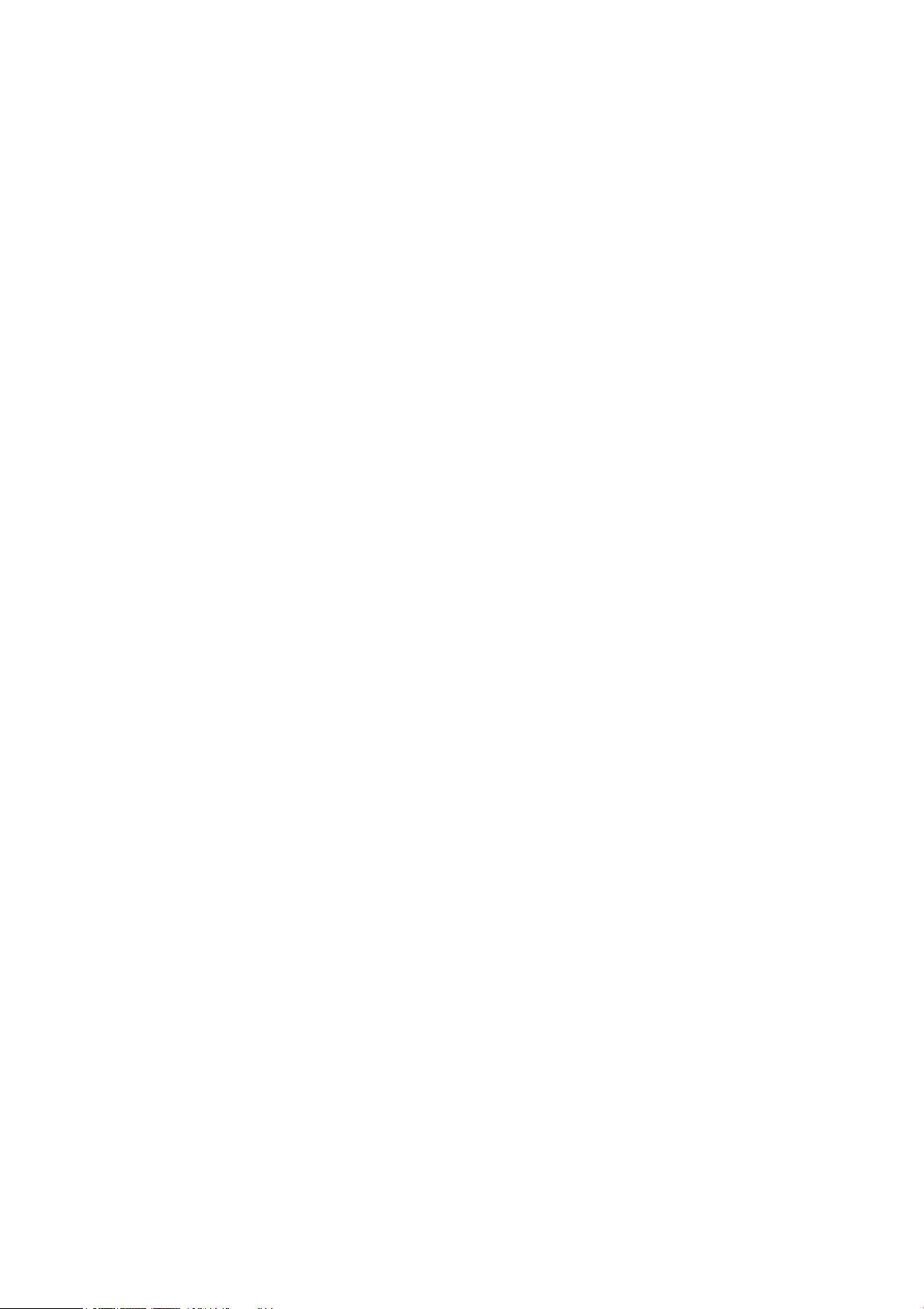
© 2012 Xerox Corporation. Tous droits réservés. Le programme est soumis aux lois américaines sur la protection des œuvres non
publiées. Il est interdit de reproduire le contenu de cette publication sous quelque forme que ce soit sans l'autorisation de
Xerox Corporation.
La protection des droits de reproduction s'applique à l'ensemble des informations et documents prévus aux termes de la loi, quels
que soient leur forme et leur contenu, y compris aux données générées par les logiciels et qui s'affichent à l'écran (profils, icônes,
écrans, présentations, etc.).
®
XEROX
et XEROX avec la marque figurative®, Phaser®, PhaserSMART®, PhaserMatch®, PhaserCal®, PhaserMeter™, CentreWare®,
PagePack
SuppliesAssistant
et Mobile Express Driver
Adobe
®
, eClick®, PrintingScout®, Walk-Up®, WorkCentre®, FreeFlow®, SMARTsend®, Scan to PC Desktop®, MeterAssistant®,
®
, Xerox Secure Access Unified ID System®, Xerox Extensible Interface Platform®, ColorQube®, Global Print Driver®
®
sont des marques déposées de Xerox Corporation aux États-Unis et/ou dans d'autres pays.
®
Reader®, Adobe® Type Manager®, ATM™, Flash®, Macromedia®, Photoshop® et PostScript® sont des marques
commerciales de Adobe Systems Incorporated aux États-Unis et/ou dans d'autres pays.
®
Apple
, AppleTalk®, Bonjour®, EtherTalk®, Macintosh®, Mac OS® et TrueType® sont des marques commerciales de Apple Inc.
déposées aux États-Unis et dans d'autres pays.
®
HP-GL
, HP-UX® et PCL®sont des marques commerciales de Hewlett-Packard Corporation aux États-Unis et/ou dans d'autres pays.
®
IBM
et AIX® sont des marques commerciales de International Business Machines Corporation aux États-Unis et/ou dans
d'autres pays.
Microsoft
®
, Windows Vista®, Windows® et Windows Server® sont des marques commerciales de Microsoft Corporation aux États-
Unis et dans d'autres pays.
®
Novell
, NetWare®, NDPS®, NDS®, IPX™ et Novell Distributed Print Services™ sont des marques déposées de Novell, Inc. aux États-
Unis et dans d'autres pays.
®
SGI
et IRIX® sont des marques commerciales de Silicon Graphics International Corp. ou de ses filiales aux États-Unis et/ou dans
d'autres pays.
Sun, Sun Microsystems et Solaris sont des marques ou des marques déposées d'Oracle et ses affiliés aux États-Unis et/ou dans
d'autres pays.
®
UNIX
est une marque commerciale aux États-Unis et dans d’autres pays, accordée sous licence exclusivement par le biais de
X/Open Company Limited.
Version 1.0 du document : septembre 2012
Page 3
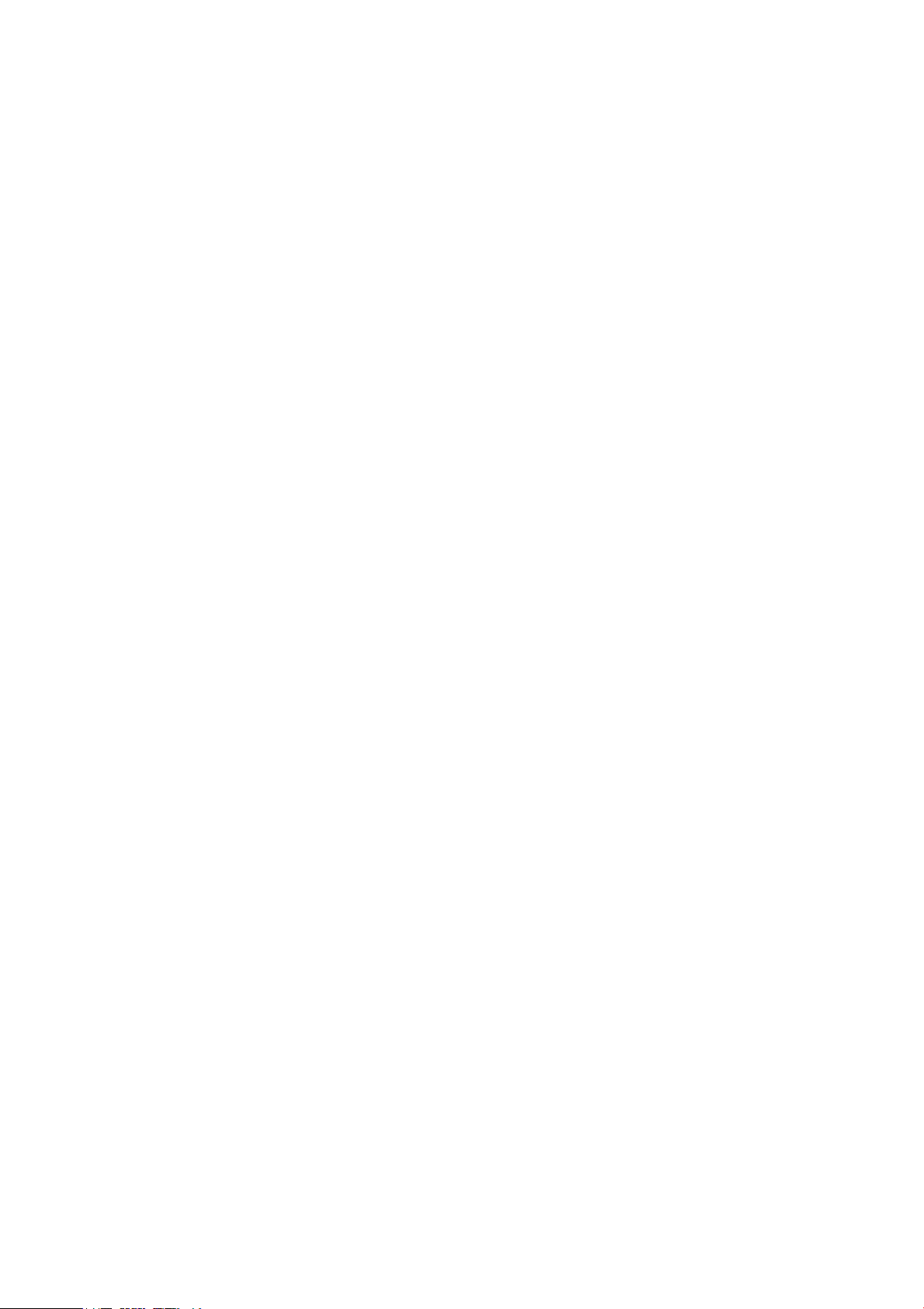
Sommaire
1Introduction
Généralités . . . . . . . . . . . . . . . . . . . . . . . . . . . . . . . . . . . . . . . . . . . . . . . . . . . . . . . . . . . . . . . . . . . . . . . . . . . . . . .8
Étapes de configuration. . . . . . . . . . . . . . . . . . . . . . . . . . . . . . . . . . . . . . . . . . . . . . . . . . . . . . . . . . . . . . . .8
Informations supplémentaires . . . . . . . . . . . . . . . . . . . . . . . . . . . . . . . . . . . . . . . . . . . . . . . . . . . . . . . . . . . . .9
2 Configuration initiale
Connexion physique . . . . . . . . . . . . . . . . . . . . . . . . . . . . . . . . . . . . . . . . . . . . . . . . . . . . . . . . . . . . . . . . . . . . . 12
Configuration initiale sur le panneau de commande . . . . . . . . . . . . . . . . . . . . . . . . . . . . . . . . . . . . . . . 13
Assistant d'installation. . . . . . . . . . . . . . . . . . . . . . . . . . . . . . . . . . . . . . . . . . . . . . . . . . . . . . . . . . . . . . . 13
Relevé de configuration . . . . . . . . . . . . . . . . . . . . . . . . . . . . . . . . . . . . . . . . . . . . . . . . . . . . . . . . . . . . . . 13
Accès de l'administrateur système au panneau de commande . . . . . . . . . . . . . . . . . . . . . . . . . 13
Verrouillage ou déverrouillage de l'imprimante . . . . . . . . . . . . . . . . . . . . . . . . . . . . . . . . . . . . . . . . 13
Attribution d'une adresse réseau . . . . . . . . . . . . . . . . . . . . . . . . . . . . . . . . . . . . . . . . . . . . . . . . . . . . . 13
Connexion à un réseau sans fil . . . . . . . . . . . . . . . . . . . . . . . . . . . . . . . . . . . . . . . . . . . . . . . . . . . . . . . 14
Configuration initiale dans les Services Internet CentreWare . . . . . . . . . . . . . . . . . . . . . . . . . . . . . . . 15
Accès aux Services Internet CentreWare . . . . . . . . . . . . . . . . . . . . . . . . . . . . . . . . . . . . . . . . . . . . . . 15
Modification du mot de passe de l'administrateur système. . . . . . . . . . . . . . . . . . . . . . . . . . . . . 15
Accès au relevé de configuration . . . . . . . . . . . . . . . . . . . . . . . . . . . . . . . . . . . . . . . . . . . . . . . . . . . . . 15
Utilisation de la page Présentation de la configuration. . . . . . . . . . . . . . . . . . . . . . . . . . . . . . . . . 16
Attribution d'un nom et d'un emplacement à l'imprimante . . . . . . . . . . . . . . . . . . . . . . . . . . . . 16
Activation de services et d'options . . . . . . . . . . . . . . . . . . . . . . . . . . . . . . . . . . . . . . . . . . . . . . . . . . . . . . . 17
Activation de services et d'options dans les Services Internet CentreWare . . . . . . . . . . . . . . . 17
3 Configuration réseau
TCP/IP. . . . . . . . . . . . . . . . . . . . . . . . . . . . . . . . . . . . . . . . . . . . . . . . . . . . . . . . . . . . . . . . . . . . . . . . . . . . . . . . . . 20
Activation de TCP/IP. . . . . . . . . . . . . . . . . . . . . . . . . . . . . . . . . . . . . . . . . . . . . . . . . . . . . . . . . . . . . . . . . 20
Configuration des paramètres TCP/IP sur le panneau de commande. . . . . . . . . . . . . . . . . . . . 20
Configuration des paramètres TCP/IP dans les Services Internet CentreWare. . . . . . . . . . . . 21
SNMP . . . . . . . . . . . . . . . . . . . . . . . . . . . . . . . . . . . . . . . . . . . . . . . . . . . . . . . . . . . . . . . . . . . . . . . . . . . . . . . . . . 24
Activation de SNMP . . . . . . . . . . . . . . . . . . . . . . . . . . . . . . . . . . . . . . . . . . . . . . . . . . . . . . . . . . . . . . . . . 24
Configuration de SNMP . . . . . . . . . . . . . . . . . . . . . . . . . . . . . . . . . . . . . . . . . . . . . . . . . . . . . . . . . . . . . . 24
Modification des propriétés SNMP v1/v2c . . . . . . . . . . . . . . . . . . . . . . . . . . . . . . . . . . . . . . . . . . . . . 24
Modification des paramètres SNMP v3. . . . . . . . . . . . . . . . . . . . . . . . . . . . . . . . . . . . . . . . . . . . . . . . 25
Paramètres SNMP avancés . . . . . . . . . . . . . . . . . . . . . . . . . . . . . . . . . . . . . . . . . . . . . . . . . . . . . . . . . . . 25
SSDP . . . . . . . . . . . . . . . . . . . . . . . . . . . . . . . . . . . . . . . . . . . . . . . . . . . . . . . . . . . . . . . . . . . . . . . . . . . . . . . . . . . 27
Réseaux Microsoft. . . . . . . . . . . . . . . . . . . . . . . . . . . . . . . . . . . . . . . . . . . . . . . . . . . . . . . . . . . . . . . . . . . . . . . 28
Activation de Réseaux Microsoft. . . . . . . . . . . . . . . . . . . . . . . . . . . . . . . . . . . . . . . . . . . . . . . . . . . . . . 28
Configuration de Réseaux Microsoft . . . . . . . . . . . . . . . . . . . . . . . . . . . . . . . . . . . . . . . . . . . . . . . . . . 28
Configuration de WINS . . . . . . . . . . . . . . . . . . . . . . . . . . . . . . . . . . . . . . . . . . . . . . . . . . . . . . . . . . . . . . 28
Imprimante couleur Phaser 7100
Guide de l'administrateur système
3
Page 4
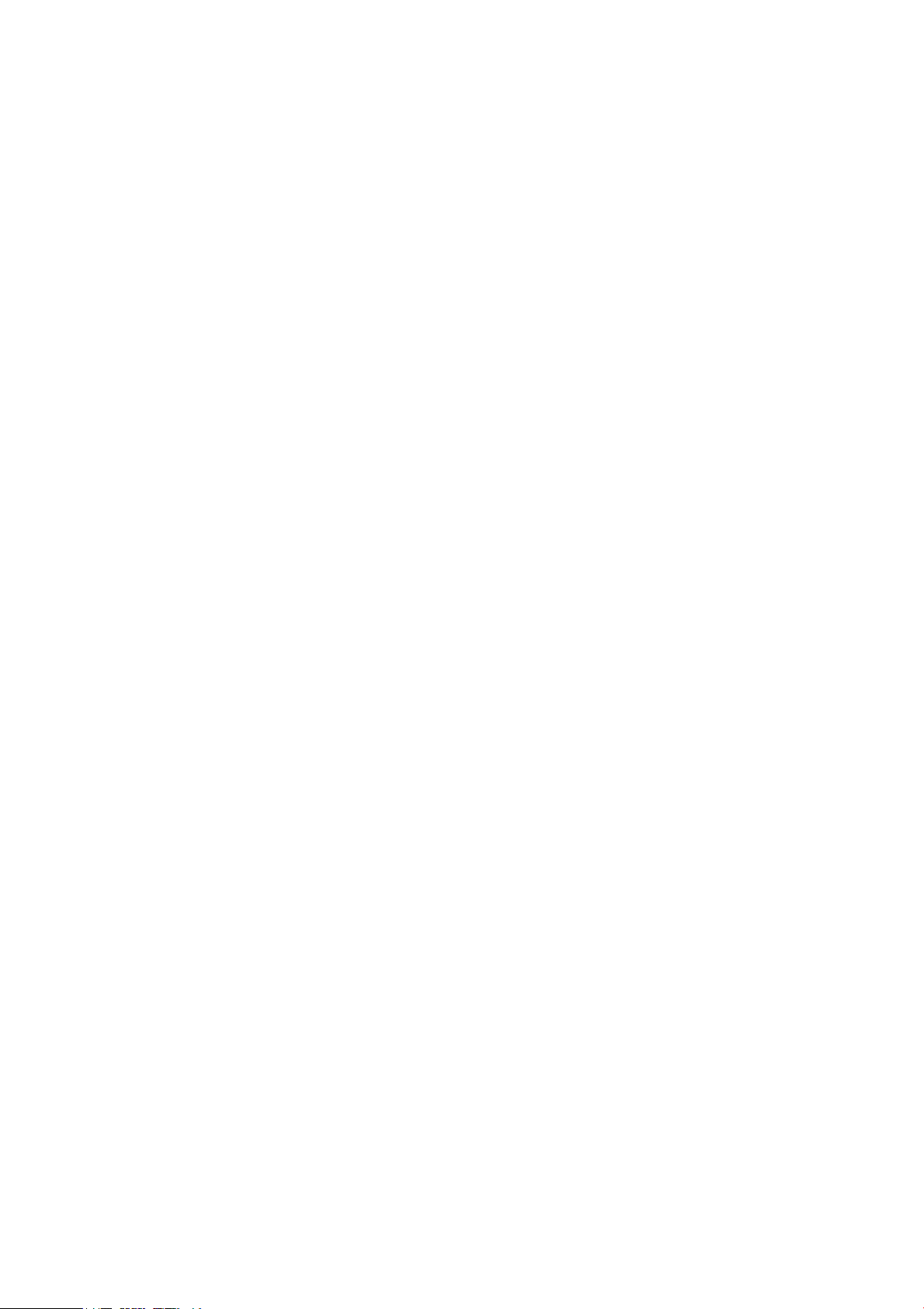
Sommaire
LPD . . . . . . . . . . . . . . . . . . . . . . . . . . . . . . . . . . . . . . . . . . . . . . . . . . . . . . . . . . . . . . . . . . . . . . . . . . . . . . . . . . . . 29
Activation de LPD . . . . . . . . . . . . . . . . . . . . . . . . . . . . . . . . . . . . . . . . . . . . . . . . . . . . . . . . . . . . . . . . . . . 29
Configuration de LPD . . . . . . . . . . . . . . . . . . . . . . . . . . . . . . . . . . . . . . . . . . . . . . . . . . . . . . . . . . . . . . . . 29
Impression TCP/IP brute . . . . . . . . . . . . . . . . . . . . . . . . . . . . . . . . . . . . . . . . . . . . . . . . . . . . . . . . . . . . . . . . . 30
Activation du port 9100. . . . . . . . . . . . . . . . . . . . . . . . . . . . . . . . . . . . . . . . . . . . . . . . . . . . . . . . . . . . . . 30
Configuration du port 9100 . . . . . . . . . . . . . . . . . . . . . . . . . . . . . . . . . . . . . . . . . . . . . . . . . . . . . . . . . . 30
SMTP. . . . . . . . . . . . . . . . . . . . . . . . . . . . . . . . . . . . . . . . . . . . . . . . . . . . . . . . . . . . . . . . . . . . . . . . . . . . . . . . . . . 31
Configuration des paramètres du serveur SMTP . . . . . . . . . . . . . . . . . . . . . . . . . . . . . . . . . . . . . . . 31
LDAP . . . . . . . . . . . . . . . . . . . . . . . . . . . . . . . . . . . . . . . . . . . . . . . . . . . . . . . . . . . . . . . . . . . . . . . . . . . . . . . . . . . 33
Configuration des paramètres du serveur LDAP/LDAPS. . . . . . . . . . . . . . . . . . . . . . . . . . . . . . . . . 33
Définition des mappages utilisateur . . . . . . . . . . . . . . . . . . . . . . . . . . . . . . . . . . . . . . . . . . . . . . . . . . 33
Configuration de l'authentification pour LDAP . . . . . . . . . . . . . . . . . . . . . . . . . . . . . . . . . . . . . . . . 34
Configuration de l'accès aux autorisations LDAP . . . . . . . . . . . . . . . . . . . . . . . . . . . . . . . . . . . . . . 34
Configuration des filtres LDAP. . . . . . . . . . . . . . . . . . . . . . . . . . . . . . . . . . . . . . . . . . . . . . . . . . . . . . . . 34
POP3 . . . . . . . . . . . . . . . . . . . . . . . . . . . . . . . . . . . . . . . . . . . . . . . . . . . . . . . . . . . . . . . . . . . . . . . . . . . . . . . . . . . 35
HTTP . . . . . . . . . . . . . . . . . . . . . . . . . . . . . . . . . . . . . . . . . . . . . . . . . . . . . . . . . . . . . . . . . . . . . . . . . . . . . . . . . . . 36
Activation de HTTP . . . . . . . . . . . . . . . . . . . . . . . . . . . . . . . . . . . . . . . . . . . . . . . . . . . . . . . . . . . . . . . . . . 36
Configuration des paramètres HTTP . . . . . . . . . . . . . . . . . . . . . . . . . . . . . . . . . . . . . . . . . . . . . . . . . . 36
Serveur Proxy . . . . . . . . . . . . . . . . . . . . . . . . . . . . . . . . . . . . . . . . . . . . . . . . . . . . . . . . . . . . . . . . . . . . . . . . . . . 37
IPP . . . . . . . . . . . . . . . . . . . . . . . . . . . . . . . . . . . . . . . . . . . . . . . . . . . . . . . . . . . . . . . . . . . . . . . . . . . . . . . . . . . . . 38
Activation du protocole IPP . . . . . . . . . . . . . . . . . . . . . . . . . . . . . . . . . . . . . . . . . . . . . . . . . . . . . . . . . . 38
Configuration du protocole IPP. . . . . . . . . . . . . . . . . . . . . . . . . . . . . . . . . . . . . . . . . . . . . . . . . . . . . . . 38
Recherche UPnP. . . . . . . . . . . . . . . . . . . . . . . . . . . . . . . . . . . . . . . . . . . . . . . . . . . . . . . . . . . . . . . . . . . . . . . . . 39
Bonjour. . . . . . . . . . . . . . . . . . . . . . . . . . . . . . . . . . . . . . . . . . . . . . . . . . . . . . . . . . . . . . . . . . . . . . . . . . . . . . . . . 40
WSD. . . . . . . . . . . . . . . . . . . . . . . . . . . . . . . . . . . . . . . . . . . . . . . . . . . . . . . . . . . . . . . . . . . . . . . . . . . . . . . . . . . . 41
Activation de WSD . . . . . . . . . . . . . . . . . . . . . . . . . . . . . . . . . . . . . . . . . . . . . . . . . . . . . . . . . . . . . . . . . . 41
Configuration de WSD . . . . . . . . . . . . . . . . . . . . . . . . . . . . . . . . . . . . . . . . . . . . . . . . . . . . . . . . . . . . . . . 41
SOAP . . . . . . . . . . . . . . . . . . . . . . . . . . . . . . . . . . . . . . . . . . . . . . . . . . . . . . . . . . . . . . . . . . . . . . . . . . . . . . . . . . . 42
Configuration de SOAP . . . . . . . . . . . . . . . . . . . . . . . . . . . . . . . . . . . . . . . . . . . . . . . . . . . . . . . . . . . . . . 42
4Sécurité
Configuration des droits d'accès . . . . . . . . . . . . . . . . . . . . . . . . . . . . . . . . . . . . . . . . . . . . . . . . . . . . . . . . . 44
Présentation . . . . . . . . . . . . . . . . . . . . . . . . . . . . . . . . . . . . . . . . . . . . . . . . . . . . . . . . . . . . . . . . . . . . . . . . 44
Authentification locale. . . . . . . . . . . . . . . . . . . . . . . . . . . . . . . . . . . . . . . . . . . . . . . . . . . . . . . . . . . . . . . 45
Authentification réseau . . . . . . . . . . . . . . . . . . . . . . . . . . . . . . . . . . . . . . . . . . . . . . . . . . . . . . . . . . . . . . 46
Certificats numériques. . . . . . . . . . . . . . . . . . . . . . . . . . . . . . . . . . . . . . . . . . . . . . . . . . . . . . . . . . . . . . . . . . . 48
Installation d'un certificat numérique . . . . . . . . . . . . . . . . . . . . . . . . . . . . . . . . . . . . . . . . . . . . . . . . 48
Gestion des certificats . . . . . . . . . . . . . . . . . . . . . . . . . . . . . . . . . . . . . . . . . . . . . . . . . . . . . . . . . . . . . . . 49
HTTP et SSL/TLS sécurisés . . . . . . . . . . . . . . . . . . . . . . . . . . . . . . . . . . . . . . . . . . . . . . . . . . . . . . . . . . . . . . . 50
Configuration des paramètres HTTP et SSL/TLS sécurisés . . . . . . . . . . . . . . . . . . . . . . . . . . . . . . 50
IPsec . . . . . . . . . . . . . . . . . . . . . . . . . . . . . . . . . . . . . . . . . . . . . . . . . . . . . . . . . . . . . . . . . . . . . . . . . . . . . . . . . . . 51
Configuration d'IPSec . . . . . . . . . . . . . . . . . . . . . . . . . . . . . . . . . . . . . . . . . . . . . . . . . . . . . . . . . . . . . . . 51
802.1X . . . . . . . . . . . . . . . . . . . . . . . . . . . . . . . . . . . . . . . . . . . . . . . . . . . . . . . . . . . . . . . . . . . . . . . . . . . . . . . . . 52
Configuration de 802.1X . . . . . . . . . . . . . . . . . . . . . . . . . . . . . . . . . . . . . . . . . . . . . . . . . . . . . . . . . . . . . 52
4
Imprimante couleur Phaser 7100
Guide de l'administrateur système
Page 5
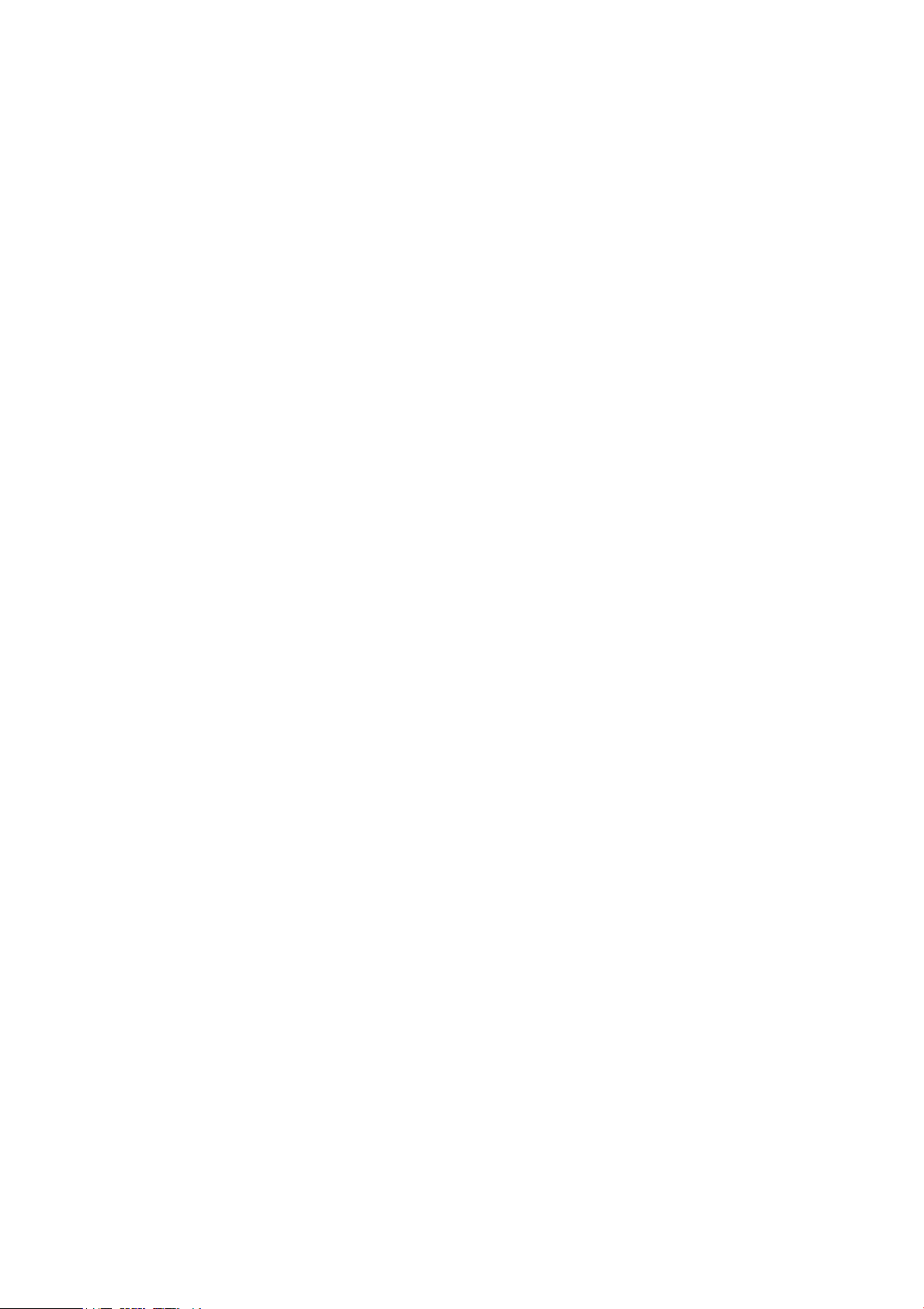
Nettoyage des données image . . . . . . . . . . . . . . . . . . . . . . . . . . . . . . . . . . . . . . . . . . . . . . . . . . . . . . . . . . . 54
Nettoyage immédiat des travaux. . . . . . . . . . . . . . . . . . . . . . . . . . . . . . . . . . . . . . . . . . . . . . . . . . . . . 54
Filtrage IP . . . . . . . . . . . . . . . . . . . . . . . . . . . . . . . . . . . . . . . . . . . . . . . . . . . . . . . . . . . . . . . . . . . . . . . . . . . . . . 55
Création d'une règle de filtrage IP . . . . . . . . . . . . . . . . . . . . . . . . . . . . . . . . . . . . . . . . . . . . . . . . . . . . 55
Limitation de l'accès aux informations sur les travaux . . . . . . . . . . . . . . . . . . . . . . . . . . . . . . . . . . . . . 56
Masquage ou protection par mot de passe des informations sur les travaux terminés . . . 56
Masquage des informations sur les travaux actifs. . . . . . . . . . . . . . . . . . . . . . . . . . . . . . . . . . . . . . 56
5 Impression
Sélection des options du mode d'impression . . . . . . . . . . . . . . . . . . . . . . . . . . . . . . . . . . . . . . . . . . . . . . 58
Gestion des options d'impression de page de garde . . . . . . . . . . . . . . . . . . . . . . . . . . . . . . . . . . . . . . . 59
Activation de l'impression des pages de garde dans les Services Internet CentreWare. . . . 59
Activation de l'impression de pages de garde sur le panneau de commande . . . . . . . . . . . . 59
Paramètres du service Impression . . . . . . . . . . . . . . . . . . . . . . . . . . . . . . . . . . . . . . . . . . . . . . . . . . . . . . . . 60
Mémoire . . . . . . . . . . . . . . . . . . . . . . . . . . . . . . . . . . . . . . . . . . . . . . . . . . . . . . . . . . . . . . . . . . . . . . . . . . . . 60
Configuration des paramètres du service Impression. . . . . . . . . . . . . . . . . . . . . . . . . . . . . . . . . . . 60
Réglage de la qualité image. . . . . . . . . . . . . . . . . . . . . . . . . . . . . . . . . . . . . . . . . . . . . . . . . . . . . . . . . . 61
Configuration des paramètres Init/supp données. . . . . . . . . . . . . . . . . . . . . . . . . . . . . . . . . . . . . . 61
Impression protégée . . . . . . . . . . . . . . . . . . . . . . . . . . . . . . . . . . . . . . . . . . . . . . . . . . . . . . . . . . . . . . . . . . . . 62
Utilisation de la fonction d'impression protégée depuis le pilote d'imprimante . . . . . . . . . . 62
Utilisation de la fonction d'impression protégée depuis les Services Internet CentreWare 63
Impression sous UNIX, Linux et AS/400. . . . . . . . . . . . . . . . . . . . . . . . . . . . . . . . . . . . . . . . . . . . . . . . . . . 64
XSUS (Xerox Services for UNIX Systems) . . . . . . . . . . . . . . . . . . . . . . . . . . . . . . . . . . . . . . . . . . . . . . 64
Modèles d'impression pris en charge. . . . . . . . . . . . . . . . . . . . . . . . . . . . . . . . . . . . . . . . . . . . . . . . . . 64
Installation de XSUS. . . . . . . . . . . . . . . . . . . . . . . . . . . . . . . . . . . . . . . . . . . . . . . . . . . . . . . . . . . . . . . . . 65
Impression depuis un poste de travail Linux . . . . . . . . . . . . . . . . . . . . . . . . . . . . . . . . . . . . . . . . . . . 66
AS/400 . . . . . . . . . . . . . . . . . . . . . . . . . . . . . . . . . . . . . . . . . . . . . . . . . . . . . . . . . . . . . . . . . . . . . . . . . . . . . 67
Sommaire
6 Comptabilisation
Comptabilisation locale. . . . . . . . . . . . . . . . . . . . . . . . . . . . . . . . . . . . . . . . . . . . . . . . . . . . . . . . . . . . . . . . . . 70
Configuration de la comptabilisation locale . . . . . . . . . . . . . . . . . . . . . . . . . . . . . . . . . . . . . . . . . . . 70
Réinitialisation de l'accès et des crédits d'utilisation pour tous les utilisateurs . . . . . . . . . . . 71
Comptabilisation standard Xerox. . . . . . . . . . . . . . . . . . . . . . . . . . . . . . . . . . . . . . . . . . . . . . . . . . . . . . . . . 72
Configuration de la fonction de comptabilisation standard Xerox. . . . . . . . . . . . . . . . . . . . . . . 72
Création d'un compte de groupe . . . . . . . . . . . . . . . . . . . . . . . . . . . . . . . . . . . . . . . . . . . . . . . . . . . . . 73
Création d'un compte utilisateur et définition des limites d'utilisation . . . . . . . . . . . . . . . . . . 73
Limites maximales d'utilisation. . . . . . . . . . . . . . . . . . . . . . . . . . . . . . . . . . . . . . . . . . . . . . . . . . . . . . . 73
Réinitialisation des limites d'utilisation . . . . . . . . . . . . . . . . . . . . . . . . . . . . . . . . . . . . . . . . . . . . . . . 74
Impression d'un relevé. . . . . . . . . . . . . . . . . . . . . . . . . . . . . . . . . . . . . . . . . . . . . . . . . . . . . . . . . . . . . . . 74
Comptabilisation réseau . . . . . . . . . . . . . . . . . . . . . . . . . . . . . . . . . . . . . . . . . . . . . . . . . . . . . . . . . . . . . . . . . 75
Activation et configuration de la comptabilisation réseau. . . . . . . . . . . . . . . . . . . . . . . . . . . . . . 75
Configuration des paramètres de l'écran de connexion à la comptabilisation . . . . . . . . . . . . . . . 76
Activation de la comptabilisation dans les pilotes d'imprimante. . . . . . . . . . . . . . . . . . . . . . . . . . . . 77
Imprimante couleur Phaser 7100
Guide de l'administrateur système
5
Page 6
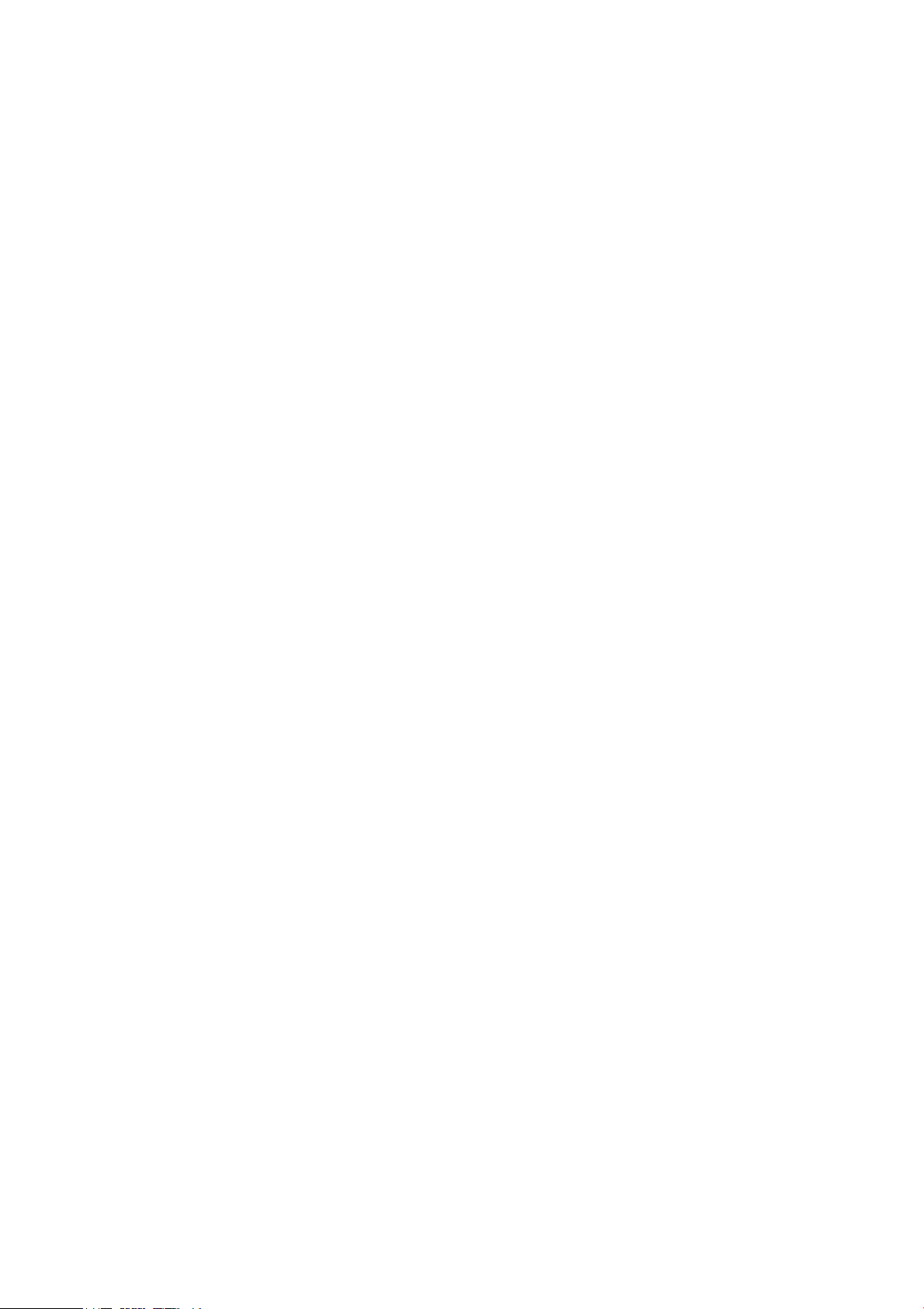
Sommaire
7 Outils d'administration
Gestion des alertes et des états . . . . . . . . . . . . . . . . . . . . . . . . . . . . . . . . . . . . . . . . . . . . . . . . . . . . . . . . . . 80
Configuration des alertes d'état de la machine. . . . . . . . . . . . . . . . . . . . . . . . . . . . . . . . . . . . . . . . 80
Configuration des alertes de relevé de compteur de facturation . . . . . . . . . . . . . . . . . . . . . . . . 80
Configuration d’alertes d'envoi de données sur les modules remplaçables . . . . . . . . . . . . . . 80
Configuration des paramètres de fichiers mémorisés . . . . . . . . . . . . . . . . . . . . . . . . . . . . . . . . . . . . . . 81
Paramètres d'économie d'énergie. . . . . . . . . . . . . . . . . . . . . . . . . . . . . . . . . . . . . . . . . . . . . . . . . . . . . . . . 82
Paramètres système . . . . . . . . . . . . . . . . . . . . . . . . . . . . . . . . . . . . . . . . . . . . . . . . . . . . . . . . . . . . . . . . . . . . . 83
Configuration des paramètres système par défaut. . . . . . . . . . . . . . . . . . . . . . . . . . . . . . . . . . . . . 83
Définition des préférences de format papier sur le panneau de commande. . . . . . . . . . . . . . 83
Mise hors ligne de l'imprimante . . . . . . . . . . . . . . . . . . . . . . . . . . . . . . . . . . . . . . . . . . . . . . . . . . . . . . . . . . 84
Smart eSolutions et informations de facturation . . . . . . . . . . . . . . . . . . . . . . . . . . . . . . . . . . . . . . . . . . 85
Smart eSolutions . . . . . . . . . . . . . . . . . . . . . . . . . . . . . . . . . . . . . . . . . . . . . . . . . . . . . . . . . . . . . . . . . . . . 85
Affichage des informations d'utilisation et de facturation. . . . . . . . . . . . . . . . . . . . . . . . . . . . . . 87
Clonage . . . . . . . . . . . . . . . . . . . . . . . . . . . . . . . . . . . . . . . . . . . . . . . . . . . . . . . . . . . . . . . . . . . . . . . . . . . . . . . . 88
Enregistrement des paramètres d'imprimante dans un fichier de clonage . . . . . . . . . . . . . . . 88
Installation d'un fichier de clonage . . . . . . . . . . . . . . . . . . . . . . . . . . . . . . . . . . . . . . . . . . . . . . . . . . . 88
Gestionnaire de polices . . . . . . . . . . . . . . . . . . . . . . . . . . . . . . . . . . . . . . . . . . . . . . . . . . . . . . . . . . . . . . . . . . 89
Personnalisation de la page de coordonnées de l'imprimante . . . . . . . . . . . . . . . . . . . . . . . . . . . . . . 90
Mise à jour du logiciel de l'imprimante. . . . . . . . . . . . . . . . . . . . . . . . . . . . . . . . . . . . . . . . . . . . . . . . . . . . 91
Mise à jour du logiciel. . . . . . . . . . . . . . . . . . . . . . . . . . . . . . . . . . . . . . . . . . . . . . . . . . . . . . . . . . . . . . . . 91
Paramètres de date et d'heure . . . . . . . . . . . . . . . . . . . . . . . . . . . . . . . . . . . . . . . . . . . . . . . . . . . . . . . . . . . 92
Synchronisation de l'heure à l'aide de SNTP. . . . . . . . . . . . . . . . . . . . . . . . . . . . . . . . . . . . . . . . . . . 92
Filigranes et annotations . . . . . . . . . . . . . . . . . . . . . . . . . . . . . . . . . . . . . . . . . . . . . . . . . . . . . . . . . . . . . . . . 93
Filigranes . . . . . . . . . . . . . . . . . . . . . . . . . . . . . . . . . . . . . . . . . . . . . . . . . . . . . . . . . . . . . . . . . . . . . . . . . . . 93
ID unique universel . . . . . . . . . . . . . . . . . . . . . . . . . . . . . . . . . . . . . . . . . . . . . . . . . . . . . . . . . . . . . . . . . . 94
Annotations forcées . . . . . . . . . . . . . . . . . . . . . . . . . . . . . . . . . . . . . . . . . . . . . . . . . . . . . . . . . . . . . . . . . 95
6
Imprimante couleur Phaser 7100
Guide de l'administrateur système
Page 7
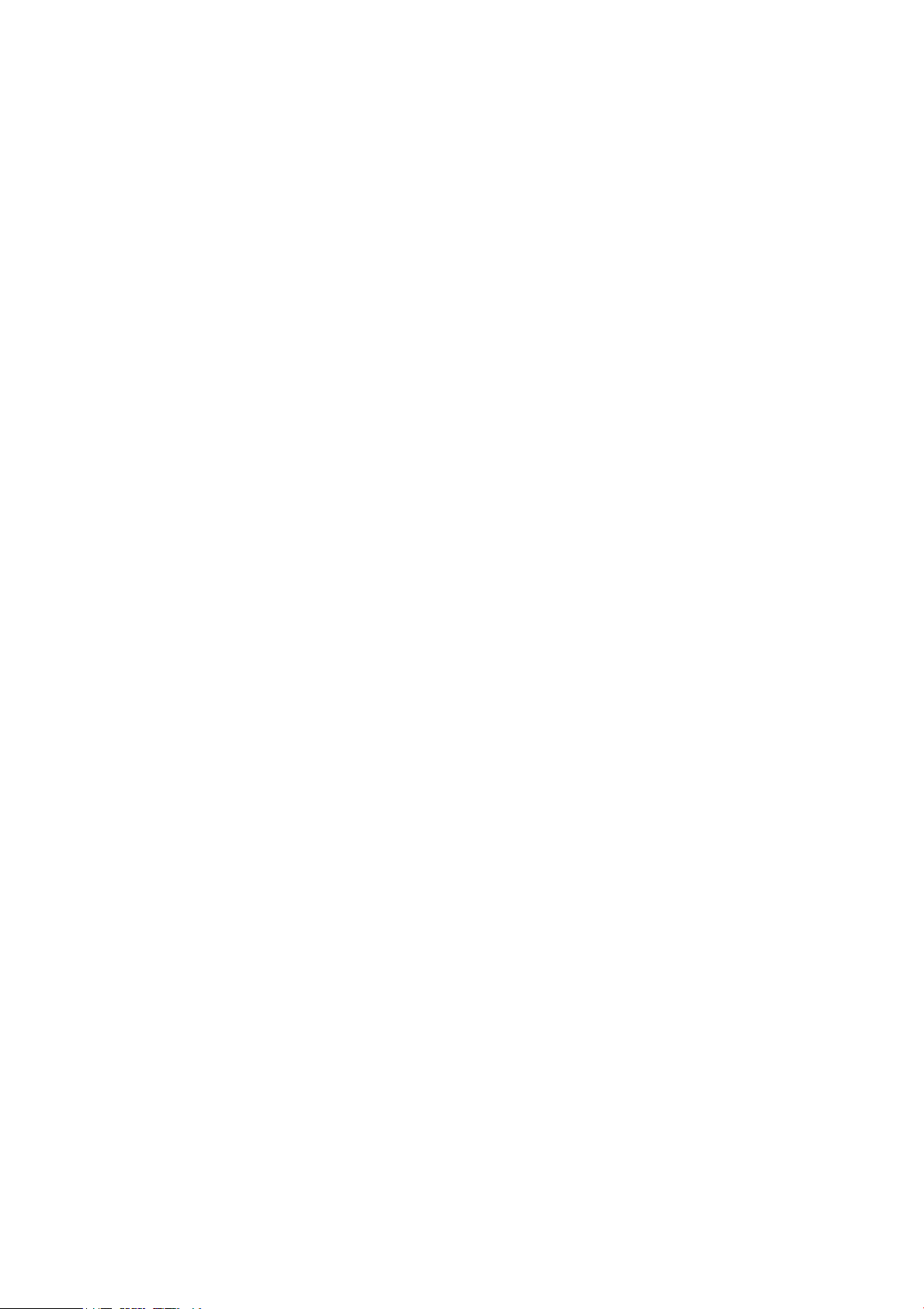
Introduction
Ce chapitre contient les sections suivantes :
• Généralités à la page 8
• Informations supplémentaires à la page 9
1
Imprimante couleur Phaser 7100
Guide de l'administrateur système
7
Page 8
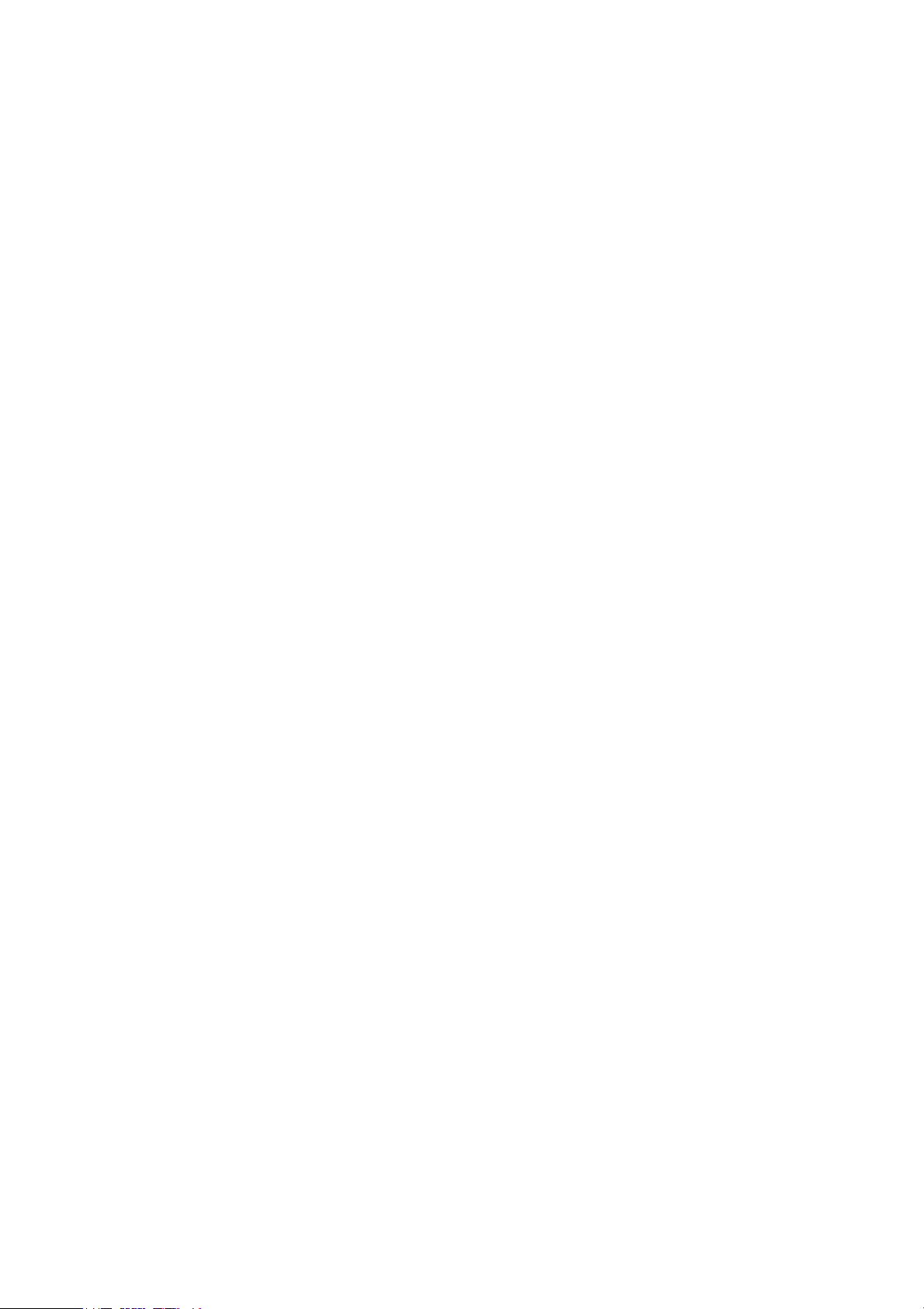
Introduction
Généralités
Ce guide s'adresse à un administrateur système qui dispose de droits d'administrateur réseau, possède
des connaissances de base en matière de gestion de réseau et sait créer et gérer des comptes
utilisateur réseau.
Ce guide traite de l'installation, de la configuration et de la gestion de l'imprimante sur un réseau.
Remarques :
• Les fonctions réseau ne sont pas disponibles si vous utilisez une connexion USB.
• Les fonctions fax intégrées (ou fax local) ne sont pas prises en charge sur tous les
modèles d'imprimante.
Étapes de configuration
Lorsque vous configurez l'imprimante pour la première fois, nous vous recommandons d'exécuter les
étapes suivantes dans l'ordre indiqué :
1. Reliez l'imprimante au réseau par le biais d'un câble Ethernet.
2. Vérifiez que l'imprimante est détectée sur le réseau. Par défaut, l'imprimante est configurée de
manière à recevoir une adresse IP d'un serveur DHCP, via un réseau TCP/IP. Si vous utilisez un
autre type de réseau ou souhaitez définir une adresse IP statique, reportez-vous à la section
Configuration des paramètres TCP/IP dans les Services Internet CentreWare à la page 21.
3. Exécutez l'assistant d'installation pour indiquer des informations de base, telles que votre
emplacement, votre fuseau horaire, vos préférences de date et heure, etc.
4. Imprimez un relevé de configuration indiquant la configuration actuelle de l'imprimante.
Consultez ce relevé pour déterminer l'adresse IP de l'imprimante. Pour plus d'informations,
reportez-vous à la section Accès au relevé de configuration à la page 15.
5. Ouvrez un navigateur Web et saisissez l'adresse IP de l'imprimante pour accéder aux Services
Internet CentreWare. Il s'agit du logiciel d'administration et de configuration installé sur le
serveur Web intégré de l'imprimante. Pour plus d'informations, reportez-vous à la section Accès
aux Services Internet CentreWare à la page 15.
Remarque : La plupart des paramètres de configuration sont accessibles via l'onglet Propriétés
des Services Internet CentreWare. Si votre imprimante est verrouillée, vous devez vous connecter
en tant qu'administrateur système. Pour plus d'informations, reportez-vous à la section Accès aux
Services Internet CentreWare à la page 15.
6. Configurez l'authentification. Pour plus d'informations, reportez-vous à la section Configuration
des droits d'accès à la page 44.
7. Configurez la sécurité. Pour plus d'informations, reportez-vous à la section Sécurité à la page 43.
8. Activez les services dans les Services Internet CentreWare. Pour plus d'informations, reportez-vous
à la section Activation de services et d'options à la page 17.
9. Configurez les fonctions d'impression. Pour plus d'informations, reportez-vous à la section
Impression à la page 57.
10. Configurez les fonctions de comptabilité. Pour plus d'informations, reportez-vous à la section
Comptabilisation à la page 69.
8
Imprimante couleur Phaser 7100
Guide de l'administrateur système
Page 9
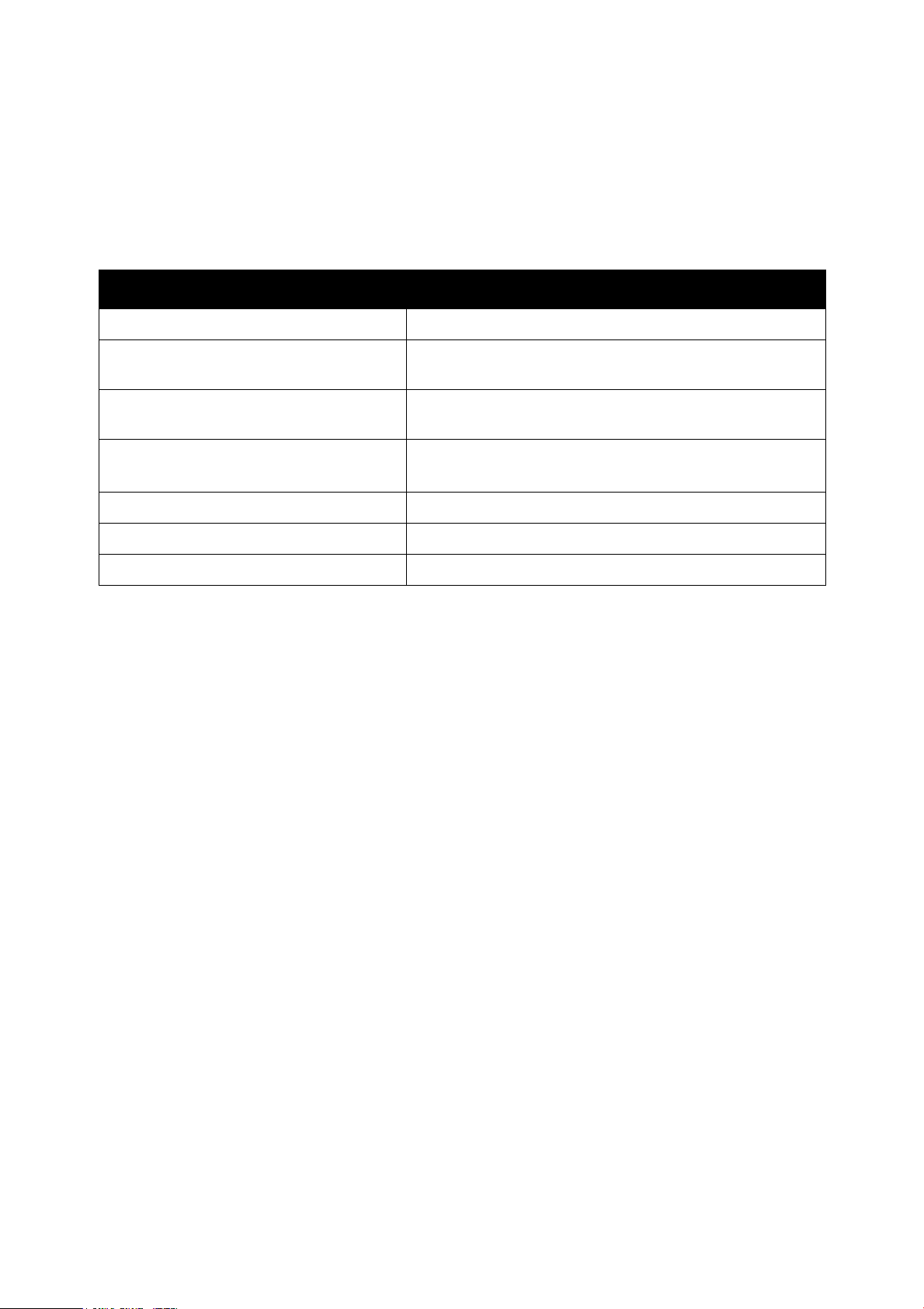
Informations supplémentaires
Consultez les liens suivants pour plus d'informations sur votre imprimante.
Informations Source
Guide d'installation Livré avec l’imprimante
Guide d'utilisation rapide Fourni avec l'imprimante et disponible à l'adresse
www.xerox.com/office/7100docs
Guide de l'utilisateur (PDF) Software and Documentation disc (CD-ROM Logiciel et
documentation) www.xerox.com/office/7100docs
Introduction
Recommended Media List (Liste des
supports recommandés)
Assistant de support en ligne www.xerox.com/office/7100support
Support technique www.xerox.com/office/7100support
Pages d’informations Imprimer depuis le menu du panneau de commande
www.xerox.com/paper (États-Unis)
www.xerox.com/europaper (Europe)
Imprimante couleur Phaser 7100
Guide de l'administrateur système
9
Page 10
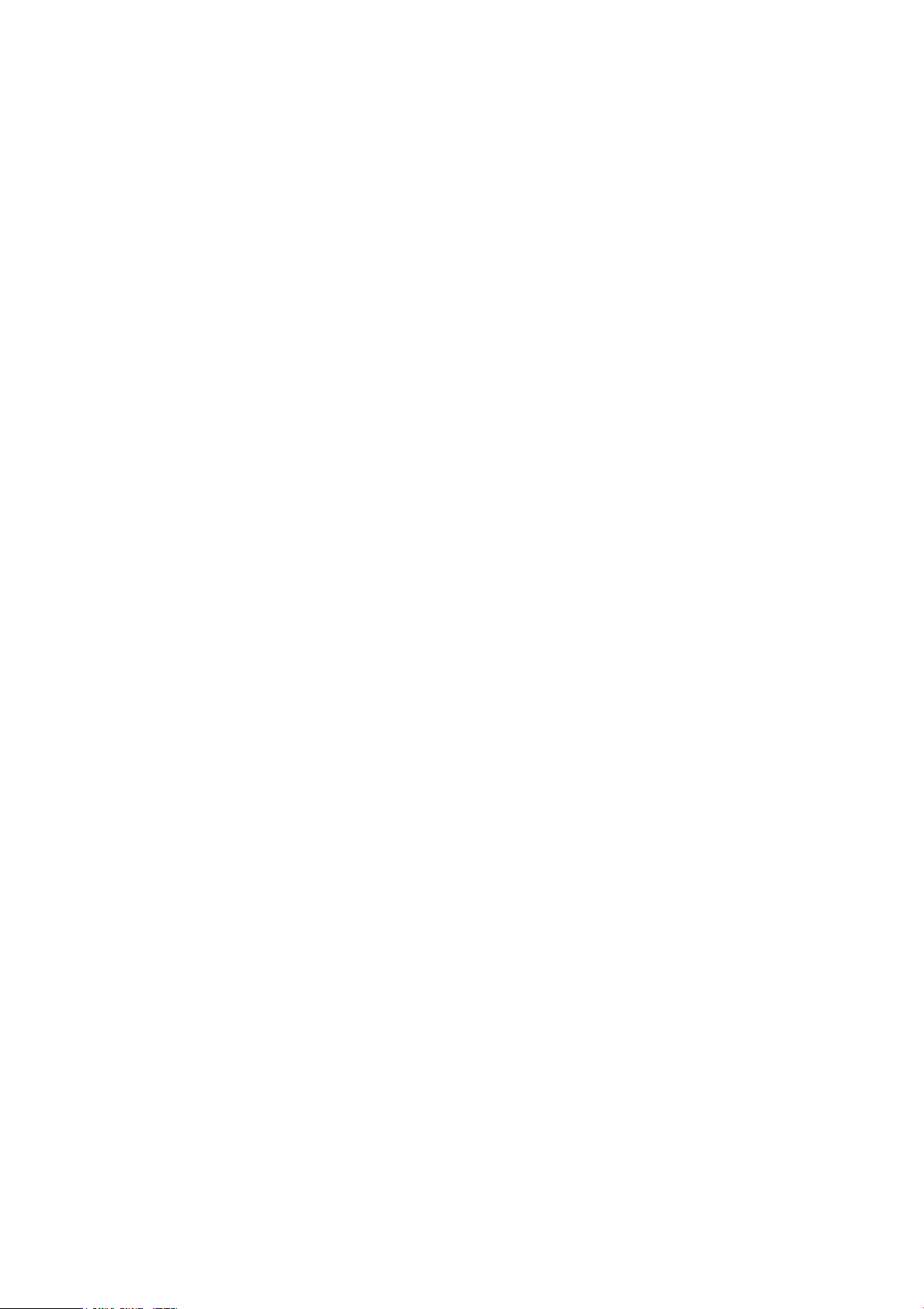
Introduction
10
Imprimante couleur Phaser 7100
Guide de l'administrateur système
Page 11
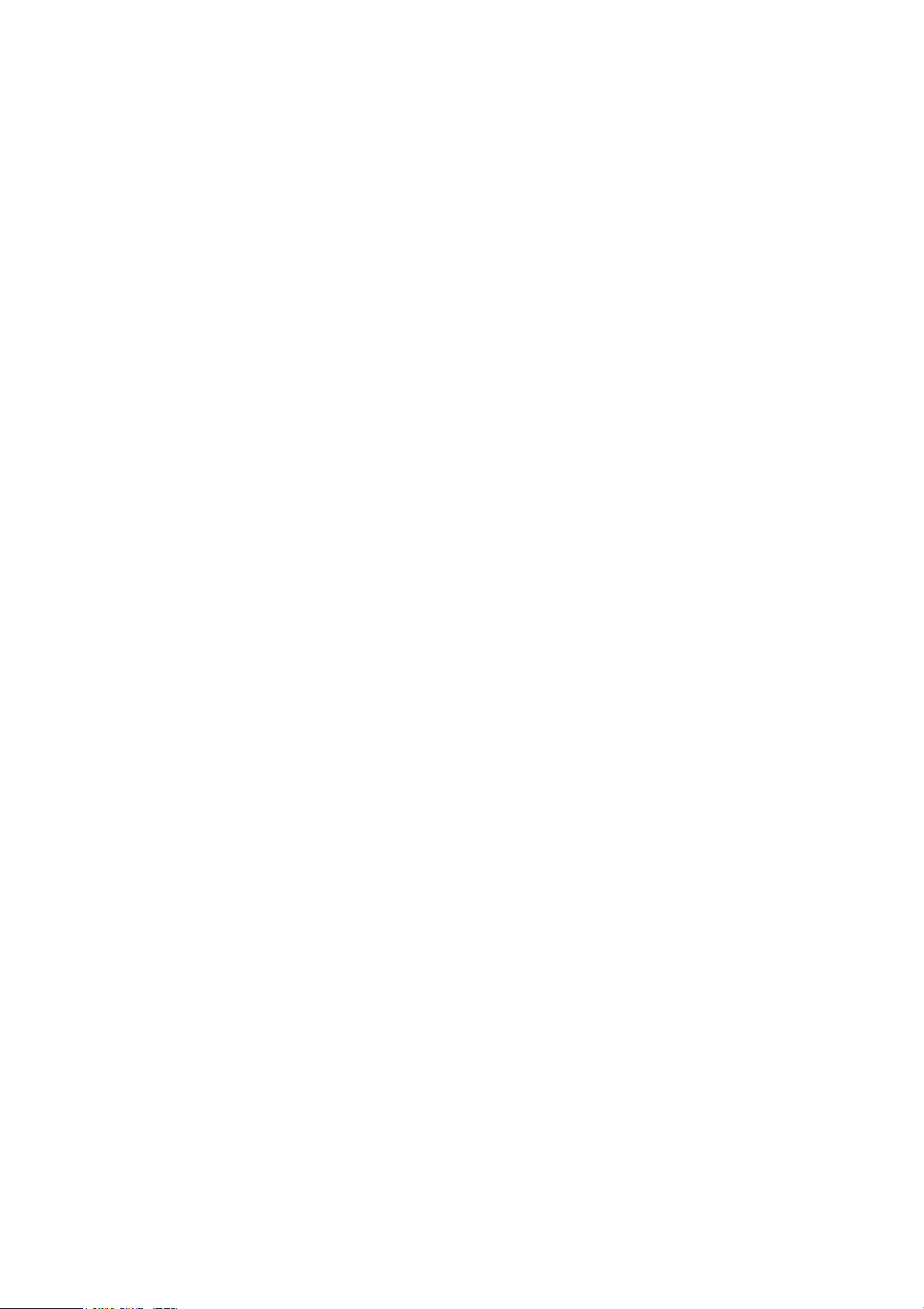
Configuration initiale
Ce chapitre contient les sections suivantes :
• Connexion physique à la page 12
• Configuration initiale sur le panneau de commande à la page 13
• Accès aux Services Internet CentreWare à la page 15
• Activation de services et d'options à la page 17
2
Imprimante couleur Phaser 7100
Guide de l'administrateur système
11
Page 12
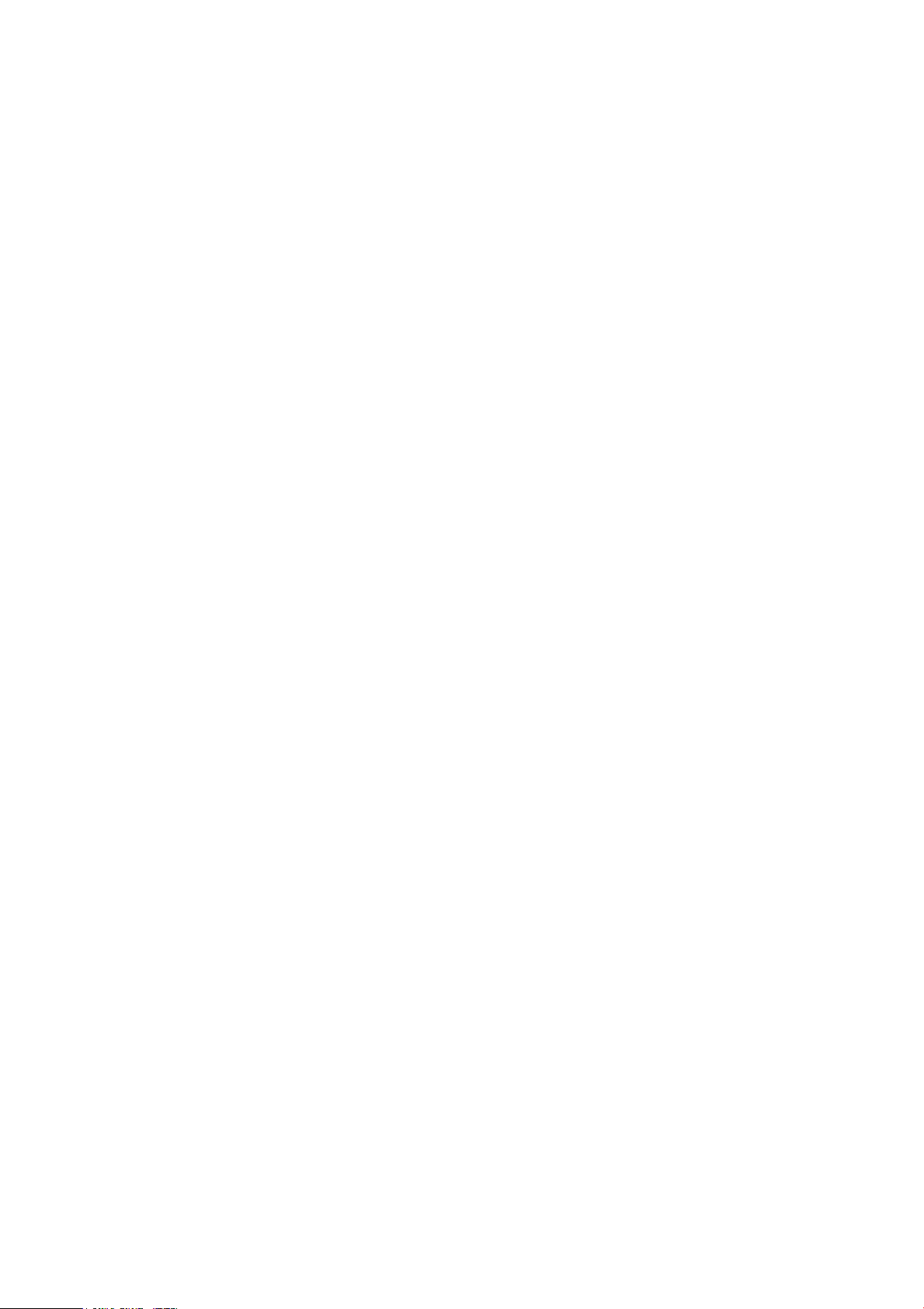
Configuration initiale
Connexion physique
Pour connecter l'imprimante :
1. Connectez le cordon d'alimentation à l'imprimante puis à une prise électrique.
2. Connectez une extrémité d'un câble Ethernet de catégorie 5 (ou supérieur) au port Ethernet, à l'arrière
de l'imprimante. Connectez l'autre extrémité du câble à un port réseau correctement configuré.
3. Mettez l'imprimante sous tension.
12
Imprimante couleur Phaser 7100
Guide de l'administrateur système
Page 13
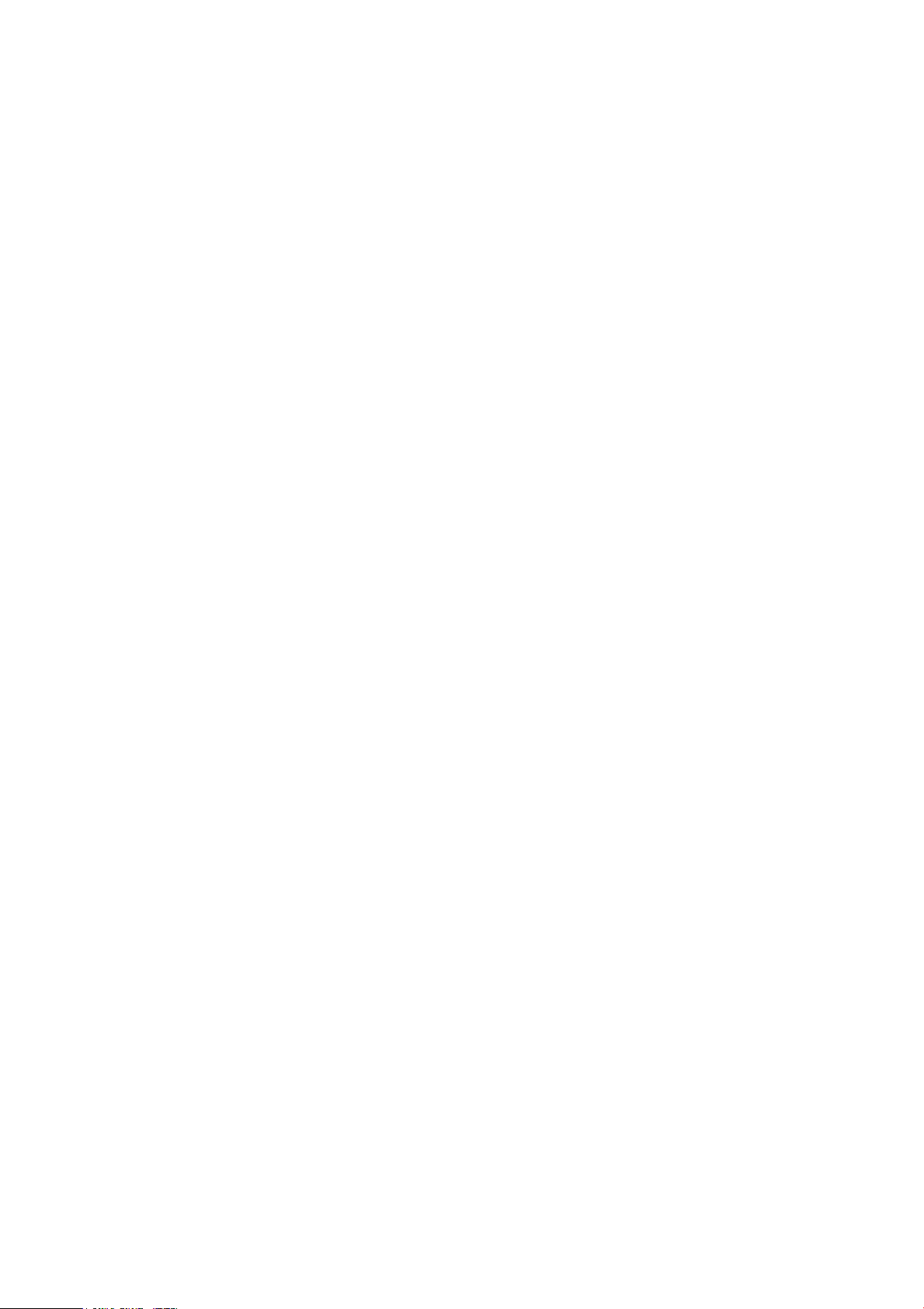
Configuration initiale
Configuration initiale sur le panneau de commande
Assistant d'installation
L'assistant d'installation démarre à la première mise sous tension de l'imprimante. Il vous permet de
configurer les paramètres de base de votre imprimante en répondant à une série de questions.
Relevé de configuration
Au terme de l'assistant d'installation, vous pouvez imprimer un relevé de configuration. Le relevé de
configuration recense les paramètres actuels de l'imprimante. Pour plus d'informations, reportez-vous
à la section Accès au relevé de configuration à la page 15.
Accès de l'administrateur système au panneau de commande
Pour configurer l'imprimante depuis le panneau de commande, appuyez sur le bouton Menu, puis
accédez au Menu Admin. Si l'imprimante est verrouillée, vous devez vous connecter en tant
qu'administrateur système.
Pour vous connecter en tant qu'administrateur système :
1. Sur le panneau de commande de l'imprimante, appuyez sur Menu.
2. À l'aide des boutons fléchés, saisissez le code d'accès de l'administrateur, puis appuyez sur OK.
Verrouillage ou déverrouillage de l'imprimante
Pour verrouiller ou déverrouiller l'imprimante :
1. Sur le panneau de commande, appuyez sur Menu.
2. Accédez à Menu Admin > Param. système > Param. panneau.
3. Accédez à Verr. panneau > Activé, puis appuyez sur OK.
4. À l'invite, modifiez puis validez le code d'accès à l'aide des boutons fléchés et appuyez sur OK.
5. Accédez à Tenta tives con nex, puis sélectionnez Limitées ou Illimitées.
6. Si vous avez choisi Limitées, accédez à Tentatives, puis à l'aide des boutons fléchés, sélectionnez le
nombre de tentatives autorisées.
Attribution d'une adresse réseau
Par défaut, un serveur DHCP envoie automatiquement une adresse réseau à l'imprimante. Pour définir
une adresse IP statique, configurez les paramètres de serveur DNS ou d'autres paramètres TCP/IP. Pour
plus d'informations, reportez-vous à la section Configuration des paramètres TCP/IP sur le panneau de
commande à la page 20.
Imprimante couleur Phaser 7100
Guide de l'administrateur système
13
Page 14
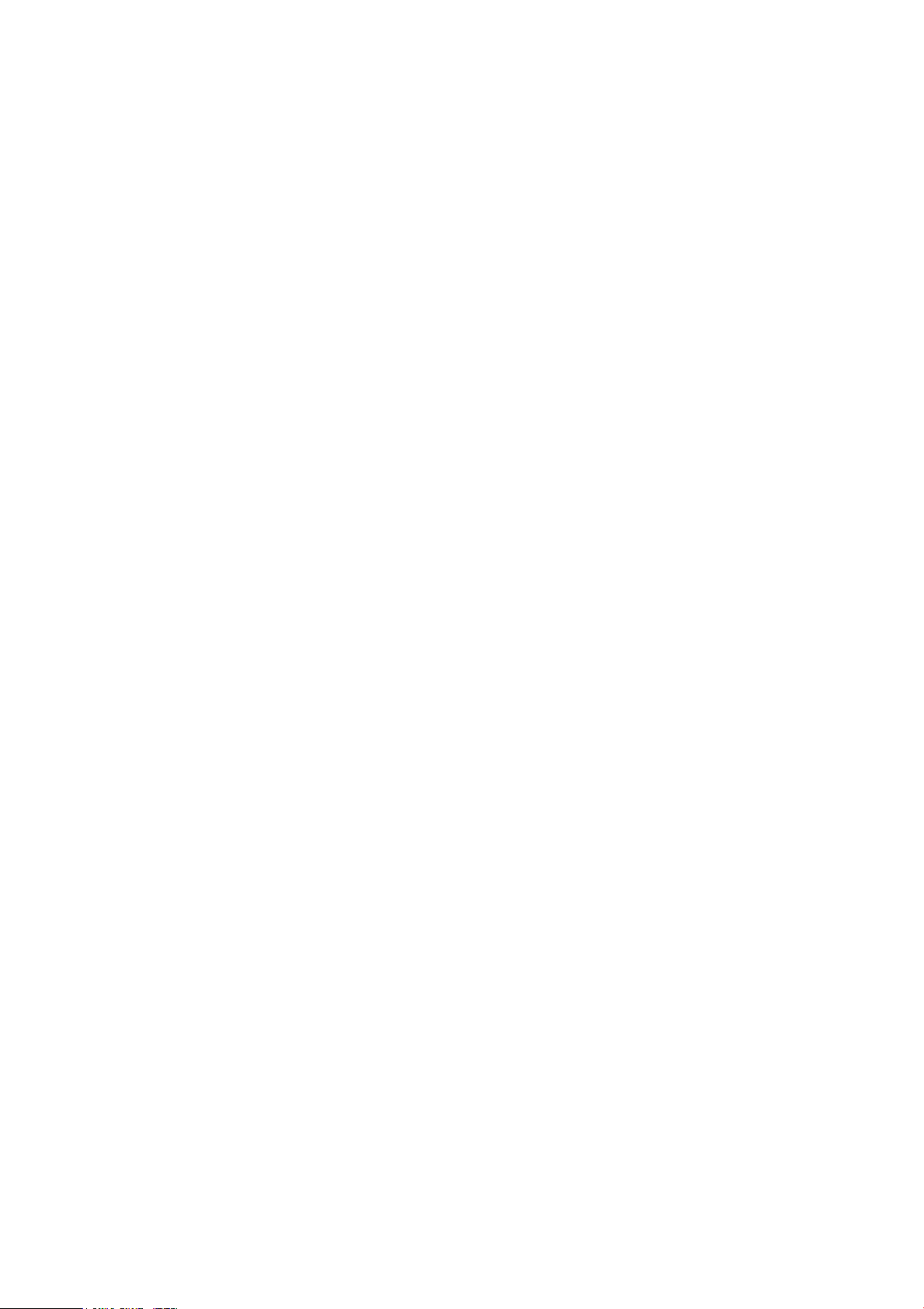
Configuration initiale
Connexion à un réseau sans fil
Vous pouvez connecter l'imprimante à un réseau sans fil au moyen de l'adaptateur réseau sans fil
proposé en option. Consultez les instructions fournies avec cet adaptateur pour savoir comment l'installer.
14
Imprimante couleur Phaser 7100
Guide de l'administrateur système
Page 15
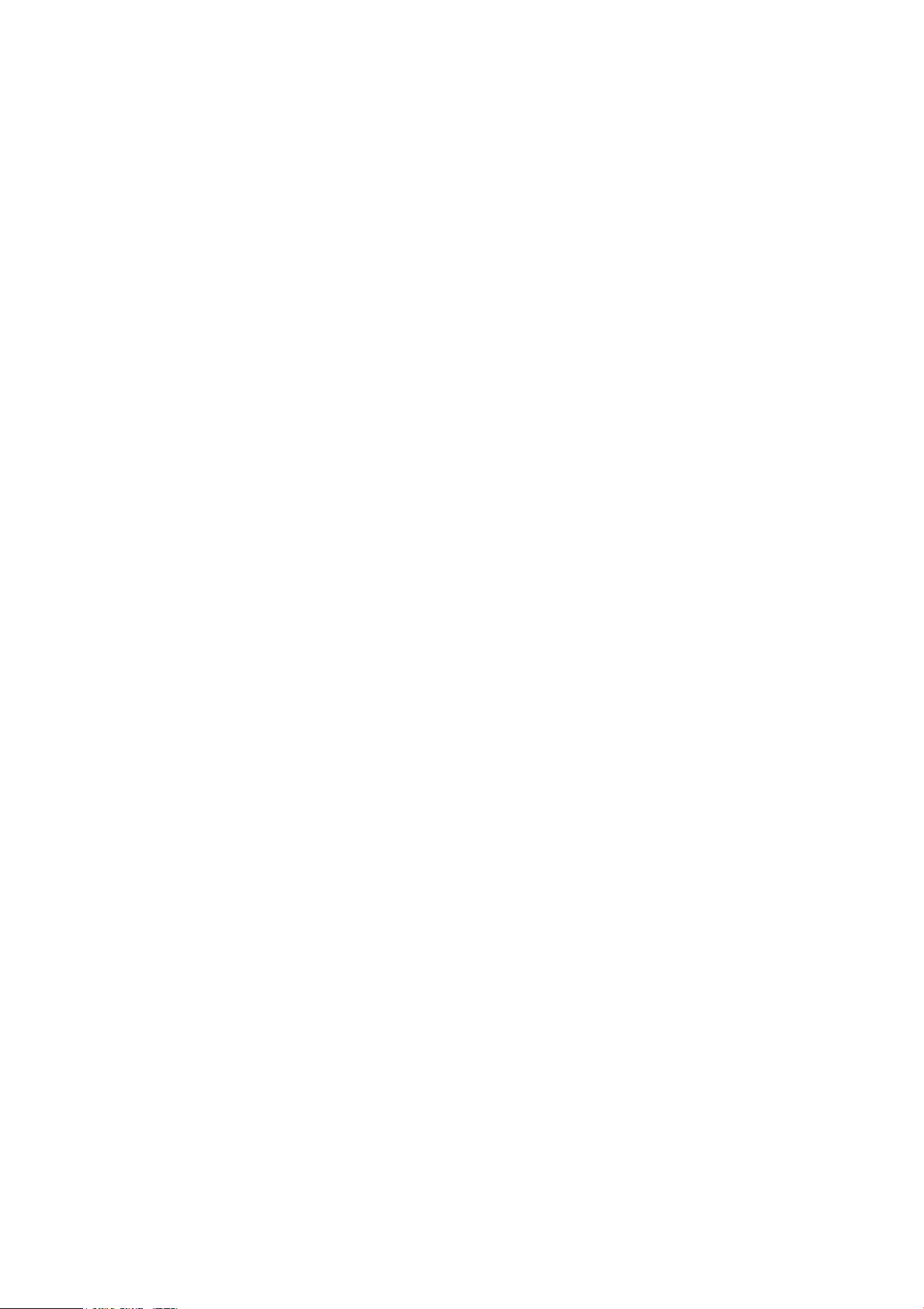
Configuration initiale
Configuration initiale dans les Services Internet CentreWare
Les Services Internet CentreWare correspondent à une application résidant sur le serveur Web intégré
de l'imprimante. Cette application vous permet de configurer et de gérer l'imprimante depuis un
navigateur Web, sur n'importe quel ordinateur.
Accès aux Services Internet CentreWare
Avant de commencer :
• TCP/IP et HTTP doivent être activés pour qu'il soit possible d'accéder aux Services Internet
CentreWare. Si vous désactivez l'un ou l'autre de ces services, vous devez l'activer sur l'imprimante
pour pouvoir accéder aux Services Internet CentreWare.
• Consultez le relevé de configuration pour déterminer l'adresse IP de votre imprimante.
Pour accéder aux Services Internet CentreWare :
Sur votre ordinateur, ouvrez un navigateur Web, tapez l'adresse IP de l'imprimante dans le champ
d'adresse et appuyez sur Entrée ou Retour.
Remarque : Si votre imprimante est verrouillée, tapez le nom d'utilisateur et le mot de passe de
l'administrateur système pour accéder à l'onglet Propriétés. Le nom d'utilisateur par défaut est
admin et le mot de passe par défaut, 1111.
Modification du mot de passe de l'administrateur système
Pour des raisons de sécurité, Xerox vous recommande de modifier le mot de passe par défaut de
l'administrateur système une fois l'imprimante configurée. Conservez le mot de passe dans un endroit sûr.
Pour modifier le mot de passe de l'administrateur :
1. Dans les Services Internet CentreWare, cliquez sur Propriétés > Sécurité > Paramètres
administrateur système.
2. Sélectionnez Activé en regard de Configurer l'ID de connexion de l'administrateur système.
3. Renseignez le champ ID de connexion de l'administrateur.
4. Entrez le nouveau mot de passe en regard du champ Code d'accès de l'administrateur.
5. Tapez à nouveau le mot de passe pour le confirmer.
6. Indiquez le nombre maximum de tentatives de connexion (de 0 à 10). Tapez 0 pour autoriser un
nombre illimité de tentatives de connexion.
7. Cliquez sur Appliquer.
Accès au relevé de configuration
Le relevé de configuration recense les paramètres actuels de l'imprimante. Il s'imprime
automatiquement au démarrage.
Imprimante couleur Phaser 7100
Guide de l'administrateur système
15
Page 16
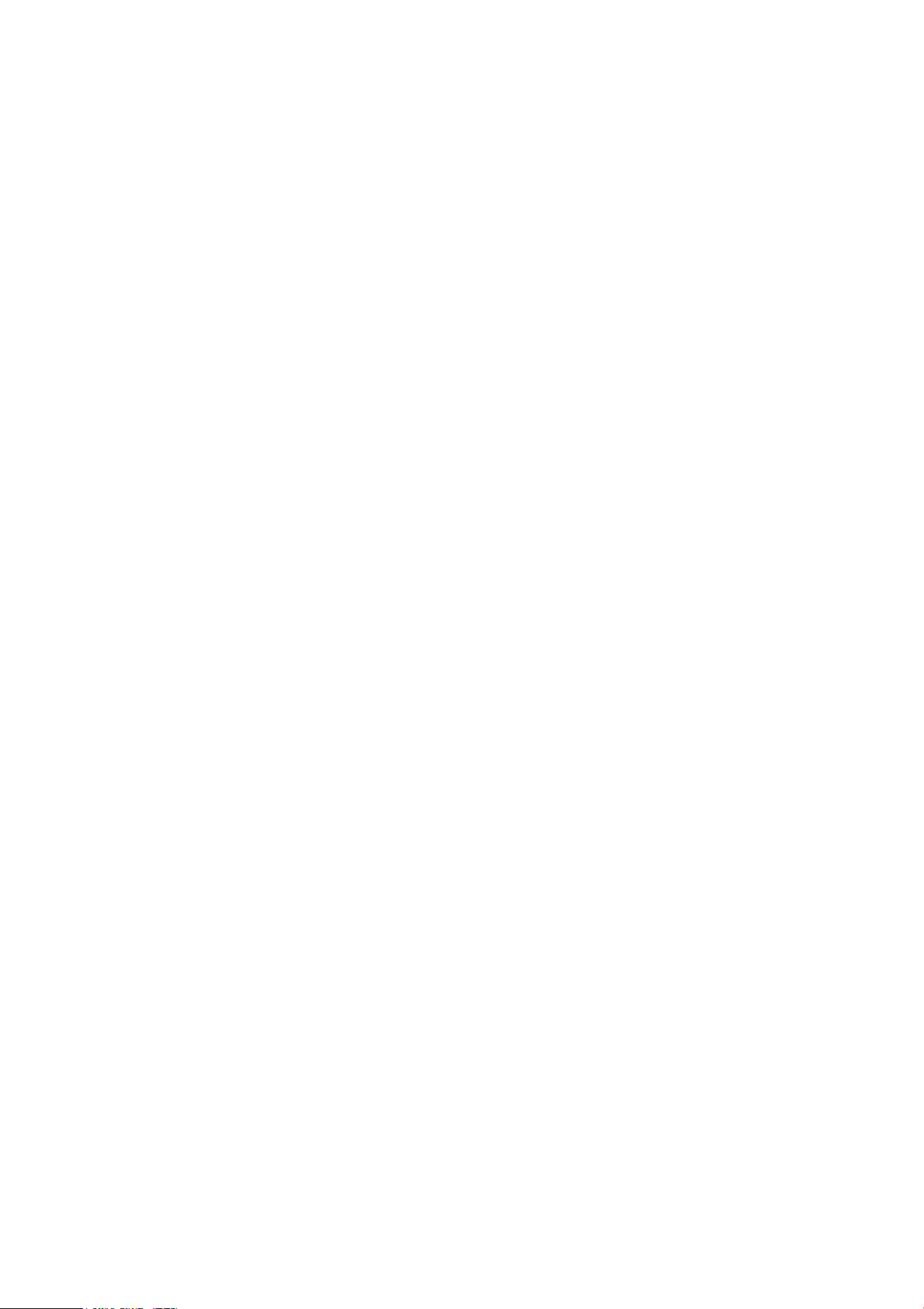
Configuration initiale
Impression du relevé de configuration
1. Sur le panneau de commande de l'imprimante, appuyez sur Menu.
2. Accédez à Imprimer relevés, puis appuyez sur OK.
3. Accédez à Configuration, puis appuyez sur OK.
4. À l'invite, appuyez sur OK pour imprimer le relevé.
Utilisation de la page Présentation de la configuration
La page Présentation de la configuration contient des raccourcis vers les pages les plus fréquemment
utilisées sous l'onglet Propriétés.
Pour accéder à la page Présentation de la configuration, cliquez sur Propriétés > Présentation de
la configuration.
Attribution d'un nom et d'un emplacement à l'imprimante
La page Description vous permet d'attribuer un nom et un emplacement à l'imprimante à titre de
référence.
Pour définir un nom et un emplacement :
1. Dans les Services Internet CentreWare, cliquez sur Propriétés > Description.
2. Indiquez le nom de l'imprimante en regard de Nom de la machine.
3. Indiquez l'emplacement de l'imprimante en regard de Emplacement.
4. Au besoin, indiquez l'adresse électronique de l'imprimante, les coordonnées de l'administrateur et
des commentaires dans les champs prévus à cet effet.
5. Cliquez sur Appliquer.
16
Imprimante couleur Phaser 7100
Guide de l'administrateur système
Page 17
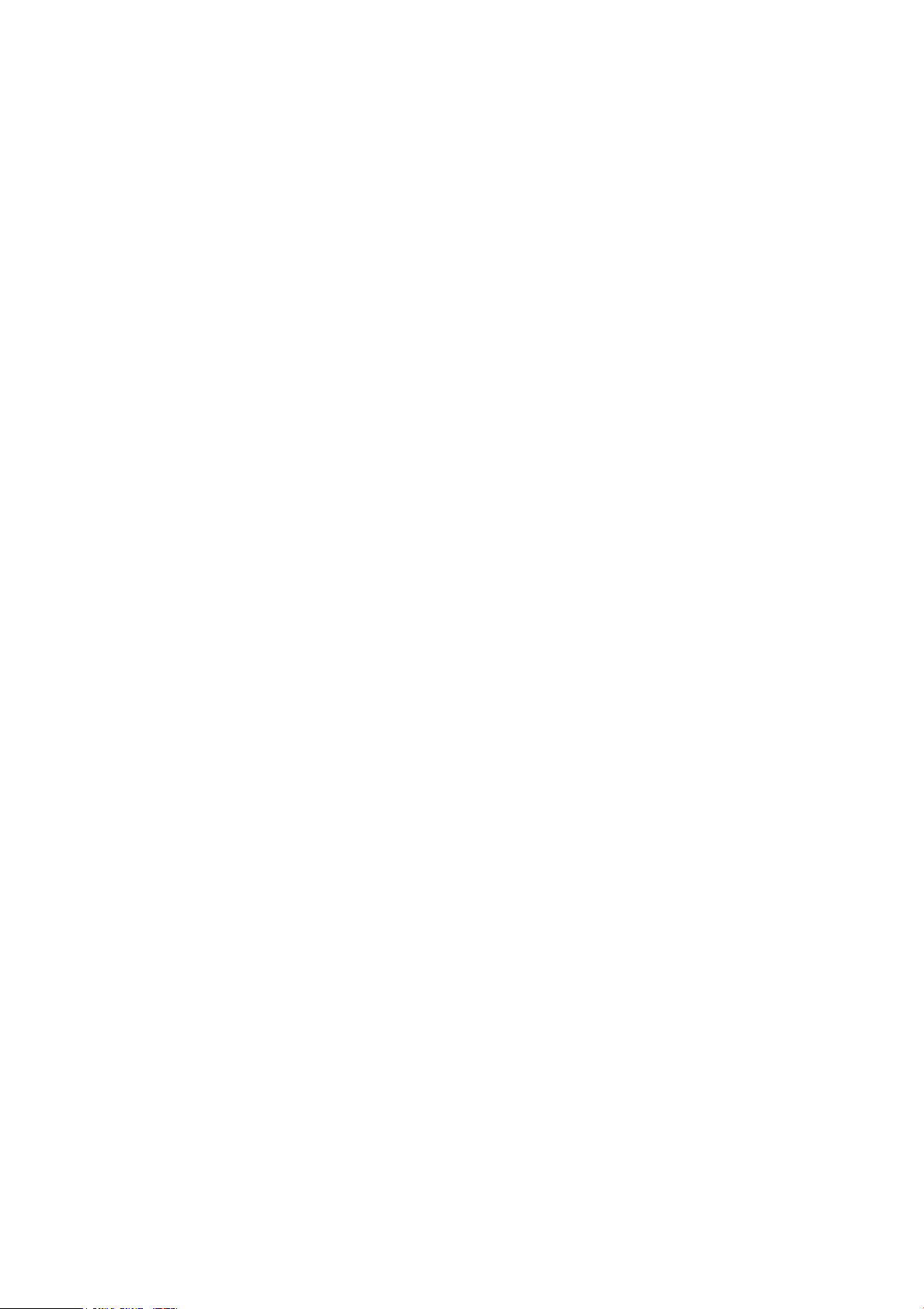
Configuration initiale
Activation de services et d'options
Il est nécessaire d'activer certains services et options pour pouvoir les utiliser. A cet effet, utilisez le
panneau de commande ou les Services Internet CentreWare.
Activation de services et d'options dans les Services Internet CentreWare
1. Dans les Services Internet CentreWare, cliquez sur Propriétés > Sécurité > Activation des fonctions.
2. Renseignez le champ Code fonction unique.
3. Cliquez sur Appliquer.
4. Dans État, sélectionnez Réinitialiser la machine.
Imprimante couleur Phaser 7100
Guide de l'administrateur système
17
Page 18
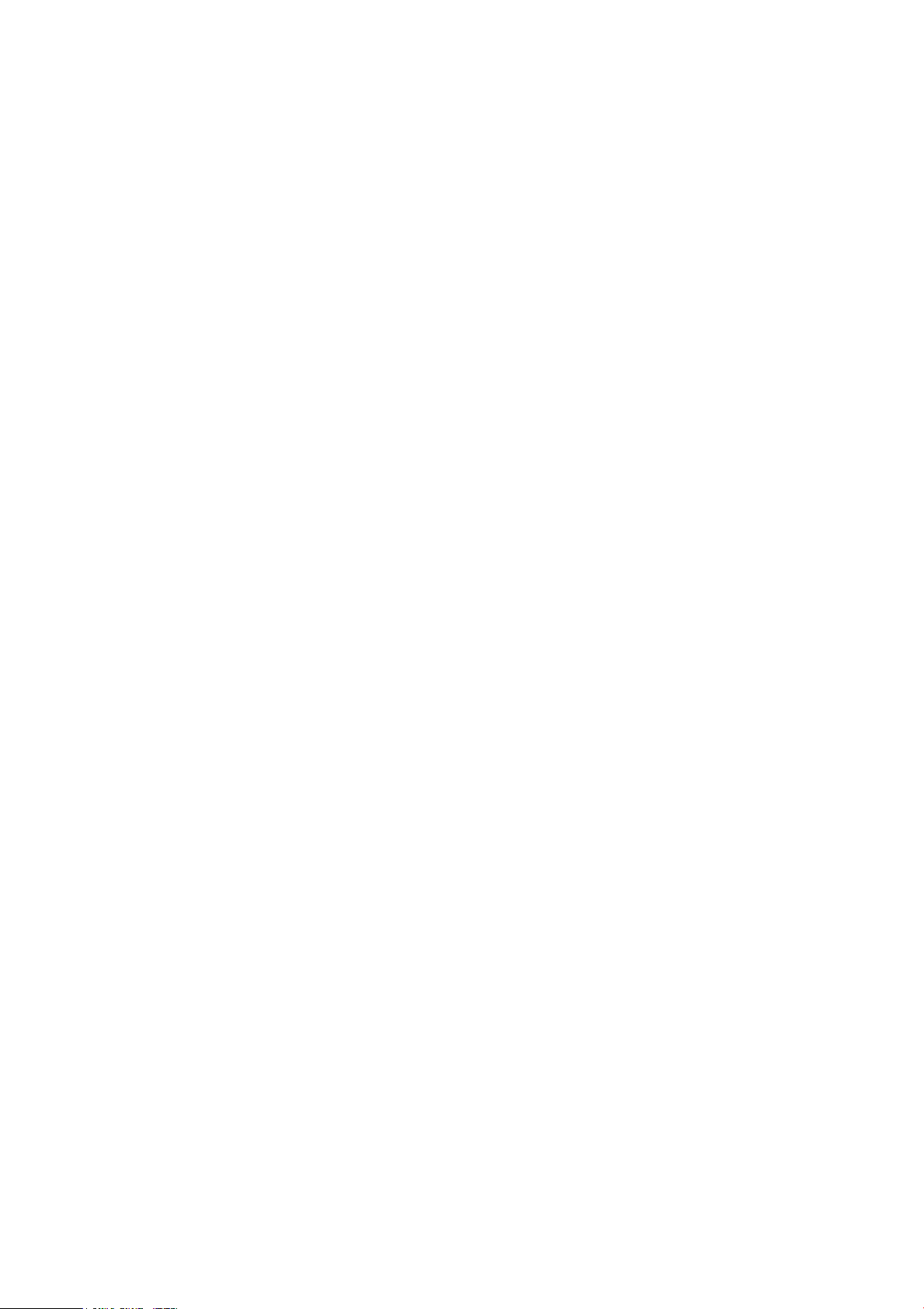
Configuration initiale
18
Imprimante couleur Phaser 7100
Guide de l'administrateur système
Page 19
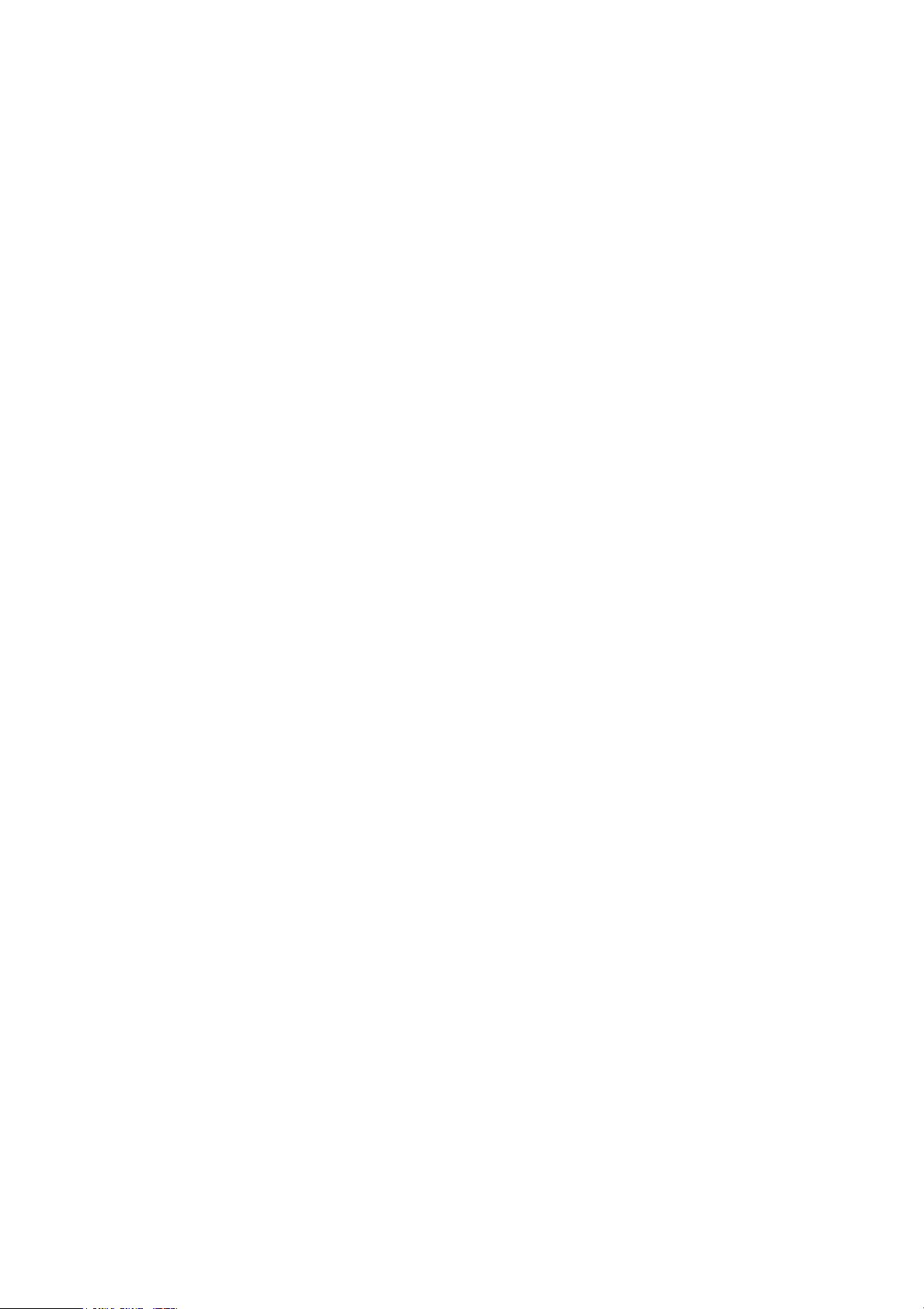
Configuration réseau
Ce chapitre contient les sections suivantes :
• TCP/ IP à la page 20
• SNMP à la page 24
• SSDP à la page 27
• Réseaux Microsoft à la page 28
• LPD à la page 29
• Impression TCP/IP brute à la page 30
• SMTP à la page 31
• LDAP à la page 33
• POP3 à la page 35
• HTTP à la page 36
• Serveur Proxy à la page 37
• IPP à la page 38
• Recherche UPnP à la page 39
• Bonjour à la page 40
• WSD à la page 41
• SOAP à la page 42
3
Imprimante couleur Phaser 7100
Guide de l'administrateur système
19
Page 20
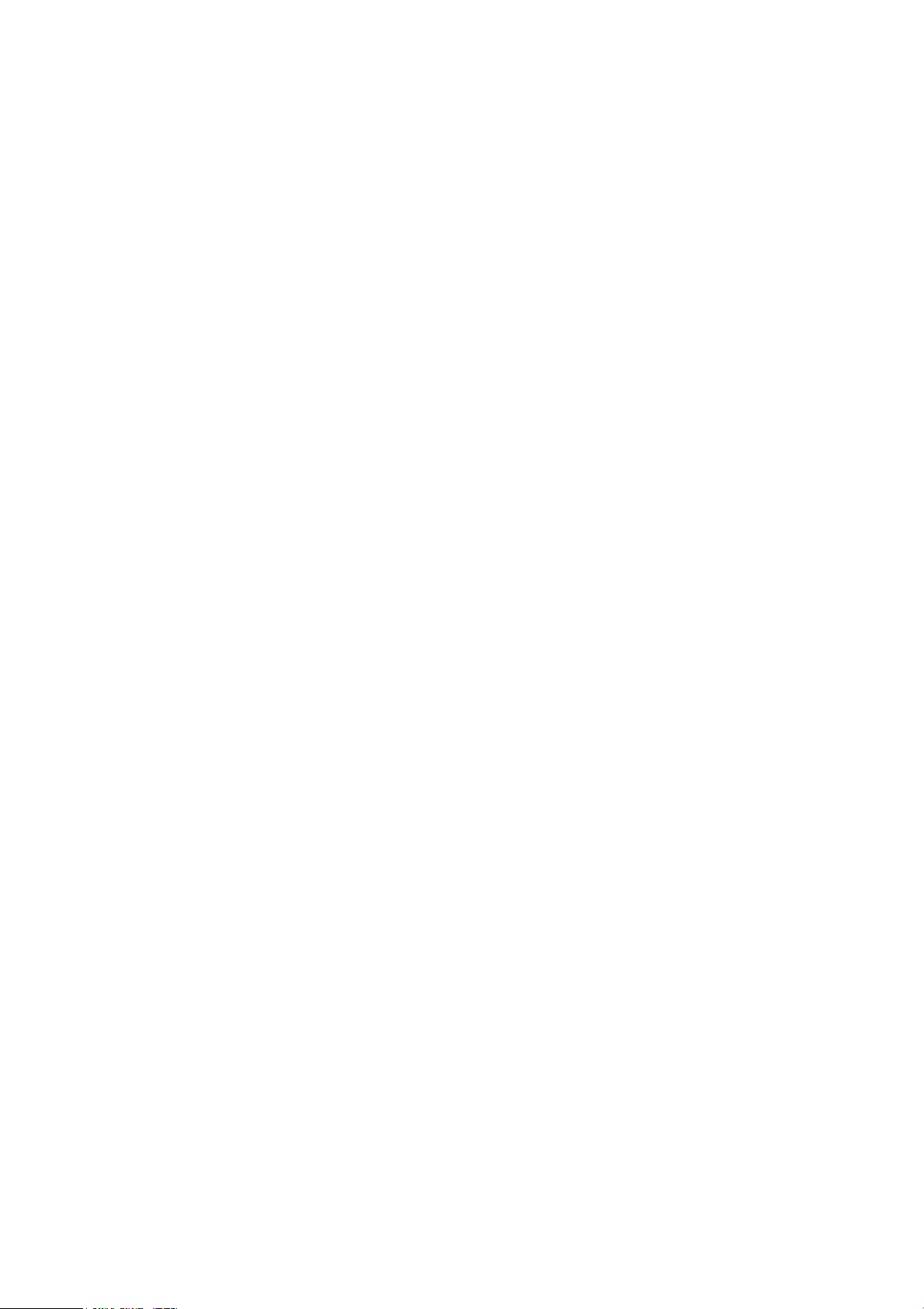
Configuration réseau
TCP/IP
Les protocoles TCP (Transmission Control Protocol) et IP (Internet Protocol) font partie de la suite de
protocoles Internet. IP assure la transmission des messages entre ordinateurs, tandis que TCP gère les
connexions de bout en bout.
Remarque : Vous pouvez configurer les paramètres IPv4 sur le panneau de commande de
l'imprimante ou au moyen des Services Internet CentreWare. Les paramètres IPv6 ne peuvent
quant à eux être définis que par le biais des Services Internet CentreWare.
Activation de TCP/IP
Remarque : Par défaut, TCP/IP est activé. Si TCP/IP est désactivé, vous devez l'activer sur le
panneau de commande de l'imprimante pour pouvoir accéder aux Services Internet CentreWare.
1. Sur le panneau de commande de l'imprimante, appuyez sur Menu.
2. Accédez à Menu Admin, puis appuyez sur OK.
3. Accédez à Réseau / Port > Paramètres TCP/IP > Mode IP.
4. Sélectionnez Mode IPv4, IPv6 ou Double pile pour activer à la fois les modes IPv4 et IPv6, puis
appuyez sur OK.
Configuration des paramètres TCP/IP sur le panneau de commande
Configuration manuelle d'une adresse réseau IPv4
1. Sur le panneau de commande de l'imprimante, appuyez sur Menu.
2. Accédez à Menu Admin, puis appuyez sur OK.
3. Accédez à Réseau / Port > TCP/IP.
4. Accédez à Paramètres IPv4, puis appuyez sur OK.
5. Accédez à Obtenir adr. IP > STATIC, puis appuyez sur OK.
6. Accédez à IPv4 - Adresse IP.
7. À l'aide des boutons fléchés, saisissez l'adresse IP statique, puis appuyez sur OK.
8. Accédez à IPv4-Masque ss-rés.
9. À l'aide des boutons fléchés, saisissez le masque de sous-réseau, puis appuyez sur OK.
10. Accédez à IPv4-Adr. passerelle.
11. À l'aide des boutons fléchés, définissez la passerelle, puis appuyez sur OK.
Configuration manuelle d'une adresse réseau IPv6
1. Sur le panneau de commande de l'imprimante, appuyez sur Menu.
2. Accédez à Menu Admin, puis appuyez sur OK.
3. Accédez à Réseau / Port > TCP/IP > Mode IP.
4. Accédez aux paramètres IPv6.
5. Appuyez sur Activé, puis sur OK.
20
Imprimante couleur Phaser 7100
Guide de l'administrateur système
Page 21
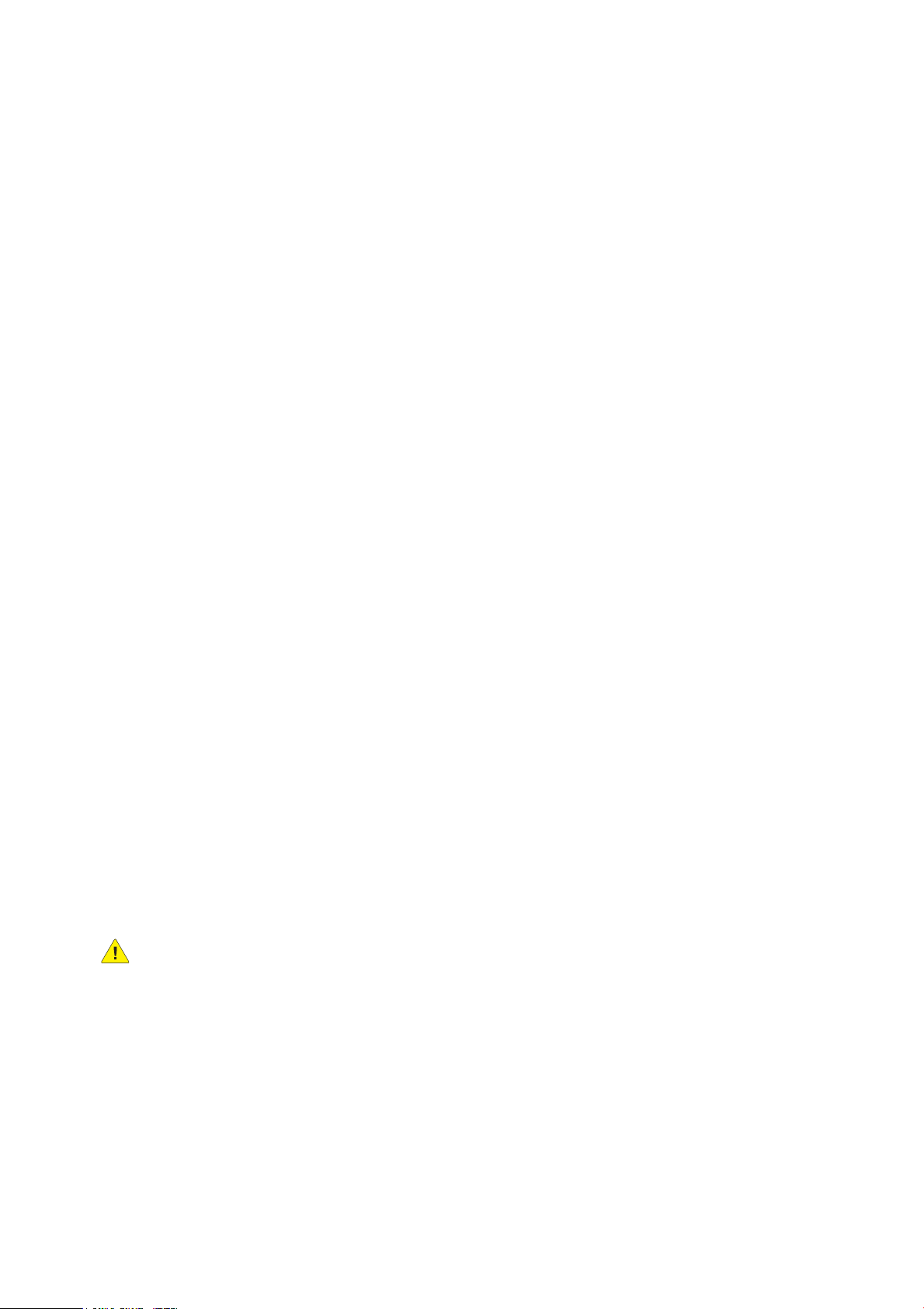
Configuration réseau
Configuration des paramètres d'adressage dynamique IPv4
1. Sur le panneau de commande de l'imprimante, appuyez sur Menu.
2. Accédez à Menu Admin, puis appuyez sur OK.
3. Accédez à Réseau / Port > TCP/IP.
4. Accédez à Paramètres IPv4 > Obtenir adr. IP.
5. Sélectionnez DHCP, DHCP/Autonet, BOOTP ou RARP, puis appuyez sur OK.
Configuration des paramètres DNS/DDNS
DNS (Domain Name System) et DDNS (Dynamic Domain Name System) sont des systèmes qui
permettent d'établir une correspondance entre des noms d'hôte et des adresses IP.
1. Sur le panneau de commande de l'imprimante, appuyez sur Menu.
2. Accédez à Menu Admin, puis appuyez sur OK.
3. Accédez à Réseau / Port > Serveur DNS.
4. Pour autoriser votre serveur DHCP à fournir l'adresse du serveur DNS, appuyez sur Obt. IP de
DHCP. Appuyez sur Activé, puis sur OK.
5. Accédez aux paramètres de configuration IPv4 - Serveur DNS ou IPv6 - Serveur DNS, puis
appuyez sur OK.
6. Pour fournir manuellement l'adresse du serveur DNS, appuyez sur Adr. IP serveur. À l'aide des
boutons fléchés, saisissez l'adresse DNS du serveur, puis appuyez sur OK.
Configuration des paramètres TCP/IP dans les Services Internet CentreWare
Si votre imprimante possède une adresse réseau valide, vous pouvez configurer les paramètres TCP/IP
dans les Services Internet CentreWare.
Configuration des paramètres pour IPv4
IPv4 peut être utilisé à la place ou en plus d'IPv6. Si ces deux protocoles sont désactivés, vous ne
pouvez pas accéder aux Services Internet CentreWare.
1. Dans les Services Internet CentreWare, cliquez sur Propriétés > Connectivité >
Protocoles > TCP/IP.
Remarque : IPv4 est activé par défaut.
AT TE N TI O N : Si IPv4 et IPv6 sont tous deux désactivés, vous ne pouvez pas accéder aux Services
Internet CentreWare. Vous devez réactiver TCP/IP sur le panneau de commande de l'imprimante
pour avoir accès aux Services Internet CentreWare. La désactivation de TCP/IP ou la modification
de l'adresse IP a également pour effet de désactiver tout protocole dépendant.
2. Saisissez un nom d'hôte unique pour l'imprimante.
Imprimante couleur Phaser 7100
Guide de l'administrateur système
21
Page 22
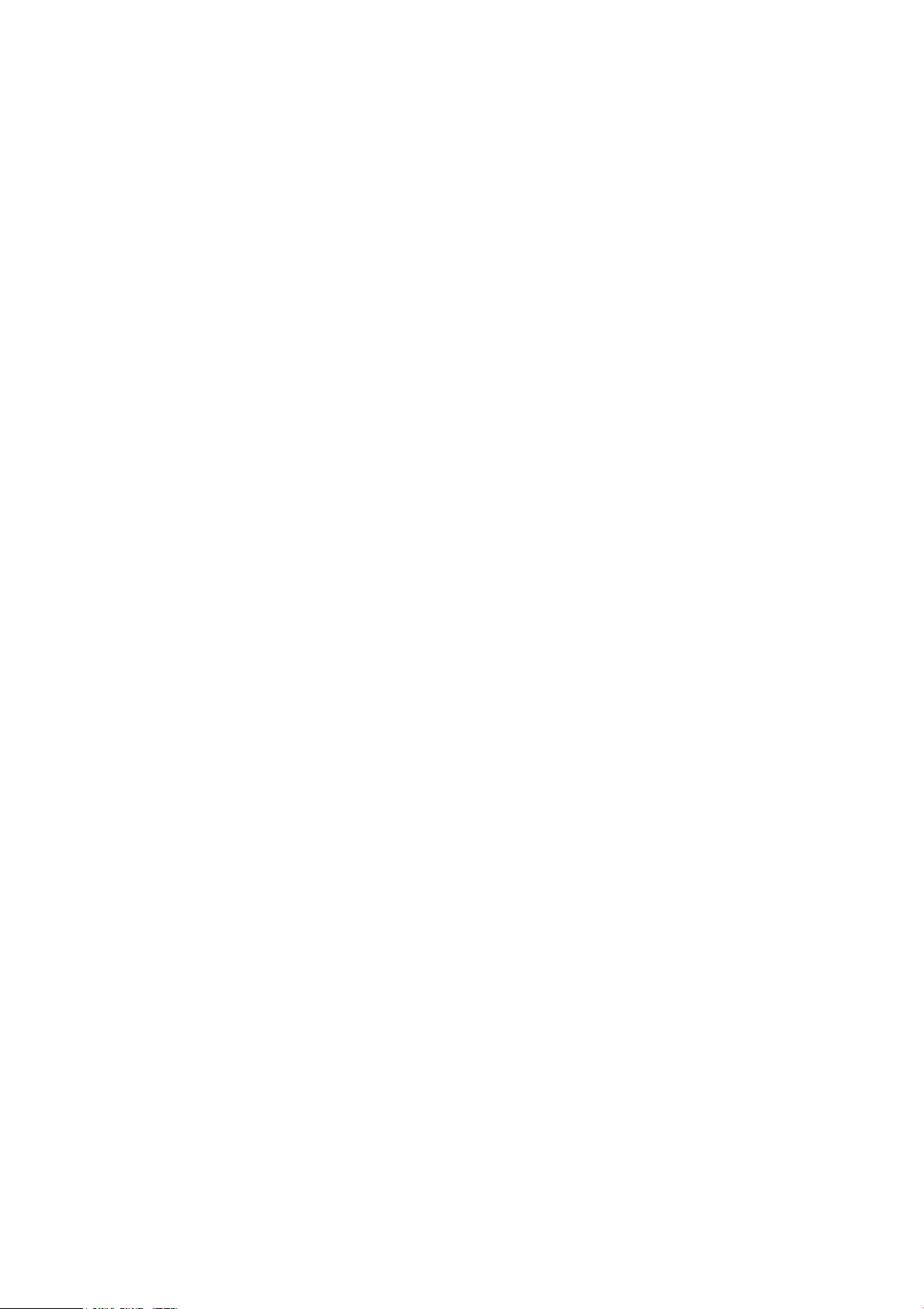
Configuration réseau
3. Dans le menu déroulant Résolution des adresses IP, choisissez l'une des méthodes d'adressage
IP dynamique parmi celles proposées ou sélectionnez Statique pour définir une adresse IP fixe.
Remarques :
• Si vous sélectionnez STATIQUE, renseignez les champs Adresse IP, Masque de
sous-réseau et Adresse de passerelle.
• Si vous choisissez BOOTP ou DHCP, vous ne pouvez pas modifier l'adresse IP, ni le
masque de sous-réseau ou la passerelle par défaut.
• Si le mode de résolution RARP est sélectionné, vous ne pouvez pas modifier l'adresseIP.
4. Indiquez un nom de domaine valide.
Configuration DNS pour IPv4
1. Sélectionnez Activé en regard de Obtenir l'adresse du serveur DNS automatiquement afin
d'autoriser le serveur DHCP à fournir l'adresse du serveur DNS. Désactivez cette case pour fournir
manuellement l'adresse du serveur DNS, puis tapez une adresse IP dans les champs Serveur DNS
préféré, Autre serveur DNS 1 et Autre serveur DNS 2.
Remarque : Si le paramètre de résolution des adresses IP est réglé sur DHCP ou BOOTP, vous ne
pouvez pas modifier les paramètres Nom de domaine, Serveur DNS primaire, Autre serveur DNS 1
et Autre serveur DNS 2.
2. Sélectionnez Activé en regard de Enregistrement DNS dynamique afin d'enregistrer le nom
d'hôte de l'imprimante sur le serveur DNS. Sélectionnez Écraser si vous voulez écraser les entrées
de serveur DNS existantes.
Remarque : Il est inutile d'activer DDNS si le serveur DNS ne gère pas les mises à jour dynamiques.
3. Sélectionnez Activé en regard de Générer la liste de recherche de domaines automatiquement, si
vous voulez que l'imprimante génère une liste de domaines de recherche. Tapez les noms de
domaine si l'option est désactivée.
4. En regard de Délai de la connexion, indiquez une valeur (de 1 à 60) pour définir le délai à l'issue
duquel l'imprimante cesse toute tentative de connexion au serveur.
5. Pour que l'imprimante libère son adresse IP au redémarrage, sélectionnez Activé en regard de
Libérer l'adresse IP actuelle lorsque l'hôte est mis hors tension.
Mise en réseau avec configuration zéro
1. Si l'imprimante ne peut pas se connecter à un serveur DHCP pour obtenir une adresse IP,
sélectionnez Adresse affectée automatiquement pour lui laisser le soin de s'attribuer elle-même
une adresse Link-Local. Les adresses Link-Local vont de 169.254.0.0 à 169.254.255.255.
2. Cliquez sur Appliquer.
Configuration des paramètres pour IPv6
Les hôtes IPv6 peuvent être configurés automatiquement lorsqu'ils sont connectés à un réseau IPv6
routé à l'aide du protocole ICMPv6 (Internet Control Message Protocol Version 6). ICMPv6 signale les
erreurs relatives à IP et exécute d'autres fonctions de diagnostic. Au moment de sa connexion initiale à
un réseau, un hôte envoie une demande de sollicitation de routeur multicast au niveau Link-Local pour
obtenir ses paramètres de configuration. S'ils sont configurés comme il convient, les routeurs
22
Imprimante couleur Phaser 7100
Guide de l'administrateur système
Page 23
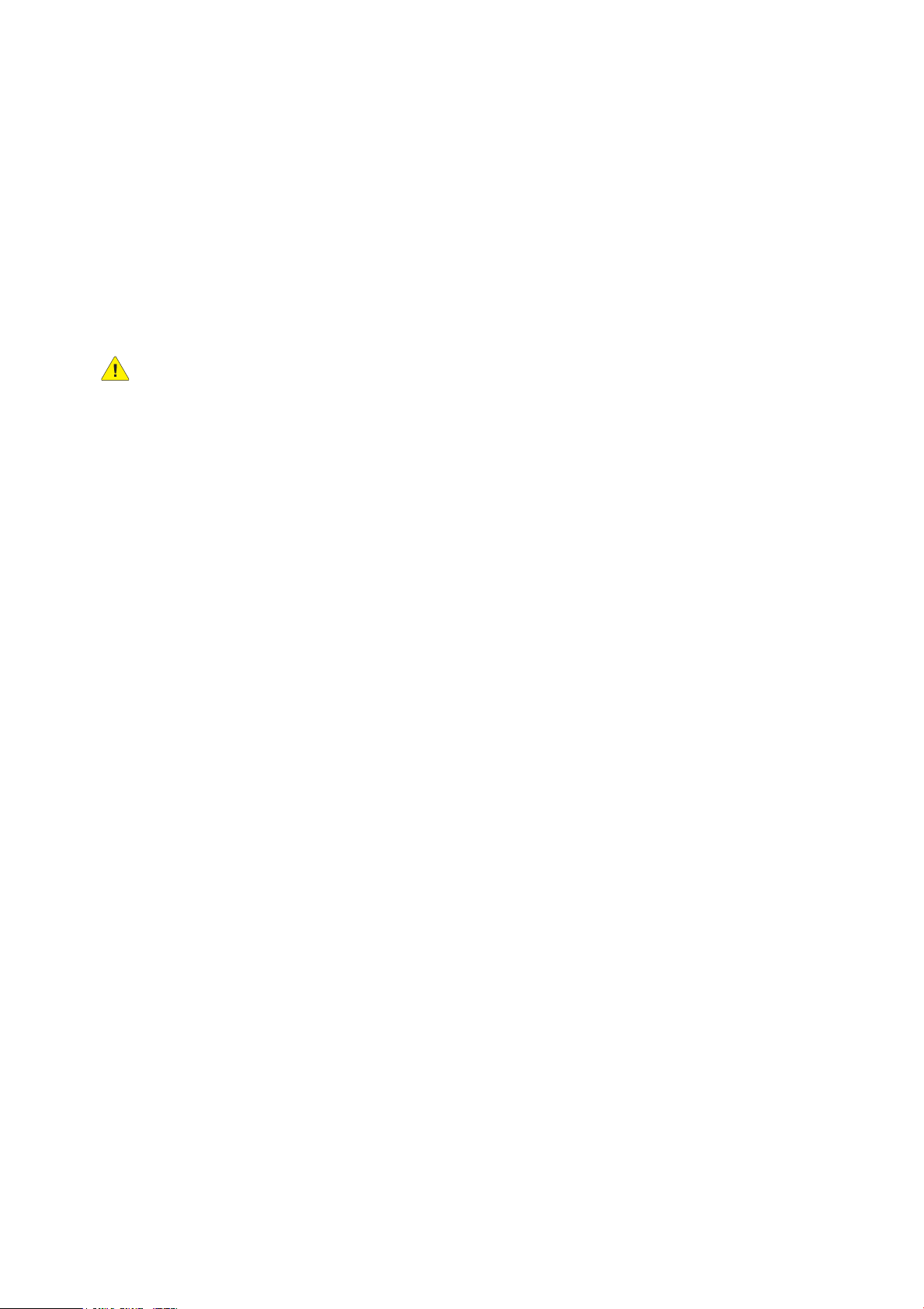
Configuration réseau
répondent à cette requête au moyen d'un paquet d'annonce de routeur contenant des paramètres de
configuration relatifs à la couche réseau.
Remarque : IPv6 est facultatif et peut être utilisé à la place ou en plus d'IPv4. Si ces deux
protocoles sont désactivés, vous ne pouvez pas accéder aux Services Internet CentreWare.
1. Dans les Services Internet CentreWare, cliquez sur Propriétés > Connectivité >
Protocoles > TCP/IP.
2. Sous Mode IP, sélectionnez IPv6 ou Double pile pour utiliser à la fois les modes IPv4 et IPv6.
Par défaut, IPv6 est désactivé.
AT TE N TI O N : Si IPv4 et IPv6 sont tous deux désactivés, vous ne pouvez pas accéder aux Services
Internet CentreWare. Vous devez réactiver TCP/IP sur le panneau de commande de l'imprimante
pour avoir accès aux Services Internet CentreWare. La désactivation de TCP/IP ou la modification
de l'adresse IP a également pour effet de désactiver tout protocole dépendant.
Remarques :
• Le nom d'hôte est le même pour IPv4 et IPv6. Si vous modifiez le nom d'hôte pour IPv6,
il en ira de même pour IPv4.
• L'activation ou la désactivation d'IPv6 entraîne le redémarrage de l'imprimante lorsque
vous cliquez sur Appliquer.
3. Pour définir une adresse manuellement, sélectionnez Activé en regard de Activer l'adresse manuelle.
Renseignez les champs Adresse IP et Adresse de passerelle.
4. Pour que le serveur DHCP puisse attribuer une adresse IP à l'imprimante, sélectionnez Activé en
regard de Obtenir l'adresse IP de DCHP.
5. Renseignez le champ Nom de domaine.
Configuration DNS pour IPv6
1. Pour que le serveur DHCP puisse fournir l'adresse du serveur DNS, sélectionnez Activé en regard de
Obtenir l'adresse IPv6 du serveur DNS automatiquement.
2. Indiquez l'adresse IP voulue dans les champs Serveur DNS préféré, Autre serveur DNS 1 et Autre
serveur DNS 2.
3. Sélectionnez Activé en regard de Enregistrement DNS dynamique. Pour remplacer l'entrée DNS
existante, sélectionnez Écraser.
4. Sélectionnez Activé en regard de Générer la liste de recherche de domaines automatiquement, si
vous voulez rechercher le nom de domaine automatiquement.
5. Renseignez les champs Nom de domaine 1, 2 et 3.
6. Indiquez un délai en secondes dans le champ Délai de la connexion.
Imprimante couleur Phaser 7100
Guide de l'administrateur système
23
Page 24
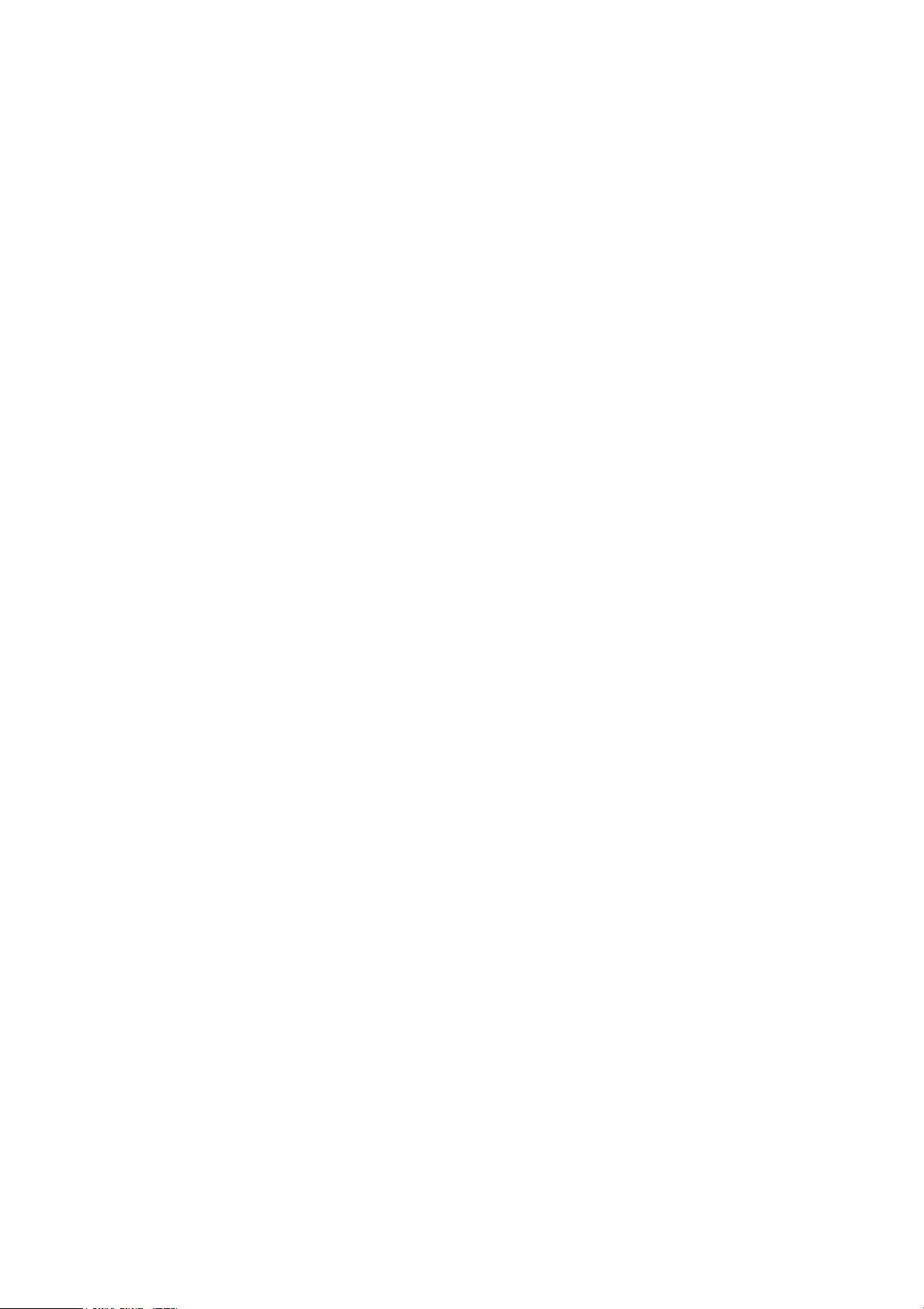
Configuration réseau
SNMP
Le protocole SNMP (Simple Network Management Protocol) est utilisé dans le cadre de systèmes de
gestion de réseau pour contrôler les périphériques reliés au réseau et détecter les conditions exigeant
l'intervention de l'administrateur. Ce protocole comprend un ensemble de normes de gestion de réseau,
notamment une couche applicative, un schéma de base de données et un ensemble d'objets de données.
Des agents, ou modules logiciels, résident dans le moteur SNMPv3 de l'imprimante. Un gestionnaire est
une application de gestion SNMPv3, telle qu'OpenView, qui permet de contrôler et de configurer les
périphériques sur le réseau. L'agent répond aux requêtes de lecture (GET) et d'écriture (SET) du
gestionnaire et peut également générer des messages d'alerte, ou interruptions, selon les événements.
Vous pouvez configurer les paramètres SNMP au moyen des Services Internet CentreWare. Vous pouvez
également activer ou désactiver les interruptions génériques d'échec d'authentification sur l'imprimante.
SNMPv3 peut être activé pour créer un canal crypté destiné à la gestion d'imprimante sécurisée.
Activation de SNMP
1. Dans les Services Internet CentreWare, cliquez sur Propriétés > Connectivité > Paramètres de port.
2. Sélectionnez Activé en regard de SNMP.
Configuration de SNMP
1. Dans les Services Internet CentreWare, cliquez sur Propriétés > Connectivité > Protocoles >
Configuration SNMP.
2. Sous Propriétés SNMP, sélectionnez Activer les protocoles SNMP v1/v2c ou Activer le protocole
SNMP v3, puis cliquez sur Appliquer.
Remarque : Vous devez impérativement cliquer sur Appliquer pour enregistrer vos paramètres,
faute de quoi le protocole demeurera désactivé.
3. Sous Interruptions génériques d'échec d'authentification, sélectionnez Activé pour que
l'imprimante génère une interruption pour chaque requête SNMP reçue contenant un nom de
communauté non valide.
4. Cliquez sur Appliquer. Pour plus d'informations, reportez-vous à la section Paramètres SNMP
avancés à la page 25.
Modification des propriétés SNMP v1/v2c
Remarque : Pour des raisons de sécurité, Xerox vous recommande de modifier les noms de
communauté SNMP v1/v2c par défaut (à savoir « public » et « private »).
1. Dans les Services Internet CentreWare, cliquez sur Propriétés > Connectivité > Protocoles >
Configuration SNMP.
2. Sous Propriétés SNMP, cliquez sur Modifier les propriétés SNMP v1/v2c.
3. Tapez un nom de 256caractères maximum dans le champ Nom de communauté (lecture seule)
ou utilisez la valeur par défaut public. GET renvoie le mot de passe des requêtes SNMP GET
envoyées à l'imprimante. Ce mot de passe est utilisé par les applications, telles que les Services
Internet CentreWare, qui reçoivent des informations de l'imprimante via SNMP.
24
Imprimante couleur Phaser 7100
Guide de l'administrateur système
Page 25
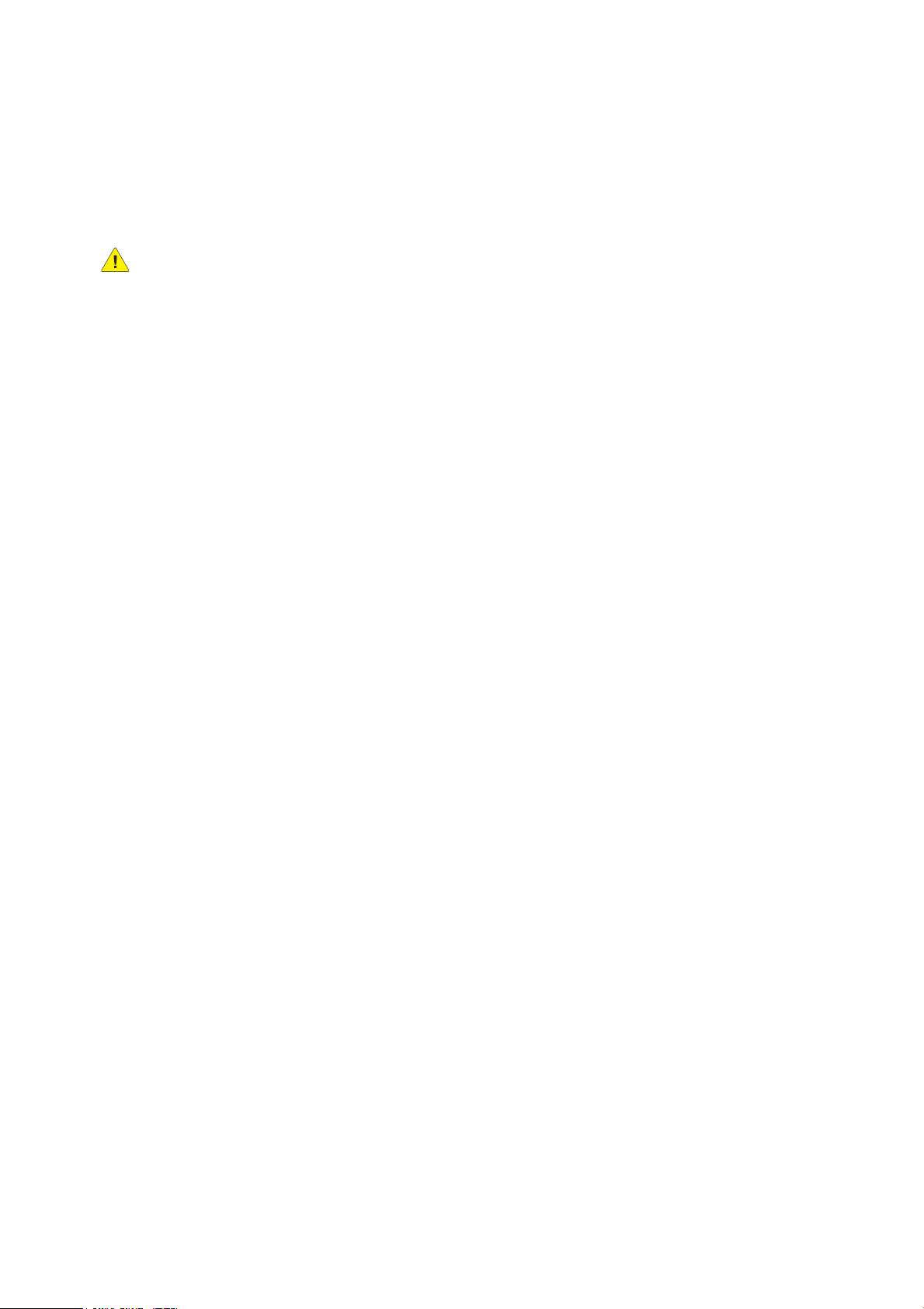
Configuration réseau
4. Tapez un nom de 256caractères maximum dans le champ Nom de communauté
(lecture/écriture) ou utilisez la valeur par défaut «private». SET renvoie le mot de passe des
requêtes SNMP SET envoyées à l'imprimante. Ce mot de passe est utilisé par les applications qui
définissent des informations sur l'imprimante via SNMP.
AT TE N TI O N : Toute modification apportée aux noms de communauté GET ou SET pour cette
imprimante doit être répercutée au niveau des noms de communauté GET ou SET de chacune des
applications utilisant SNMP pour communiquer avec cette imprimante.
5. Indiquez un nom de 256 caractères maximum dans le champ Nom de communauté Trap par
défaut ou utilisez la valeur par défaut SNMP_TRAP.
Remarque : Le nom de communauté Trap par défaut permet de spécifier le nom de communauté
par défaut associé à toutes les interruptions générées par cette imprimante. Il peut être remplacé
par le nom de communauté Trap défini pour chaque adresse de destination Trap. Le nom de
communauté Trap d'une adresse donnée peut ne pas être identique à celui d'une autre adresse.
6. Renseignez le champ ID de connexion de l'administrateur système.
7. Cliquez sur Appliquer.
Modification des paramètres SNMP v3
Remarque : SNMPv3 ne peut être activé que si un certificat numérique est préalablement installé
sur l'imprimante et si SSL est activé. Pour plus d'informations, reportez-vous à la section
Installation d'un certificat numérique à la page 48.
1. Dans les Services Internet CentreWare, cliquez sur Propriétés > Connectivité > Protocoles > SNMP.
2. Sous Propriétés SNMP, cliquez sur Modifier les propriétés SNMP v3.
3. Sous Compte administrateur, cliquez sur Compte activé pour créer le compte administrateur.
4. Entrez un mot de passe d'authentification, puis confirmez-le. Ce mot de passe permet de
générer une clé d'authentification.
Remarque : Le mot de passe doit comporter au moins huitcaractères. Tous les caractères sont
admis, à l'exception des caractères de contrôle.
5. Renseignez le champ Mot de passe de confidentialité, puis confirmez le mot de passe.
Ce mot de passe est utilisé pour le cryptage des données SNMPv3. La phrase secrète utilisée pour
le cryptage des données doit correspondre à celle figurant sur le serveur.
6. Sous Compte des pilotes d'imprimante/clients distants, cliquez sur Compte activé.
7. Cliquez sur Appliquer.
Paramètres SNMP avancés
Ajout d'adresses IP de destination des interruptions
1. Dans les Services Internet CentreWare, cliquez sur Propriétés > Connectivité > Protocoles > SNMP.
2. Cliquez sur Avancé au bas de la page.
3. Sous Adresses de destination des interruptions, cliquez sur Ajouter adresse IPv4 UDP ou
Ajouter adresse IPv6 UDP.
Imprimante couleur Phaser 7100
Guide de l'administrateur système
25
Page 26
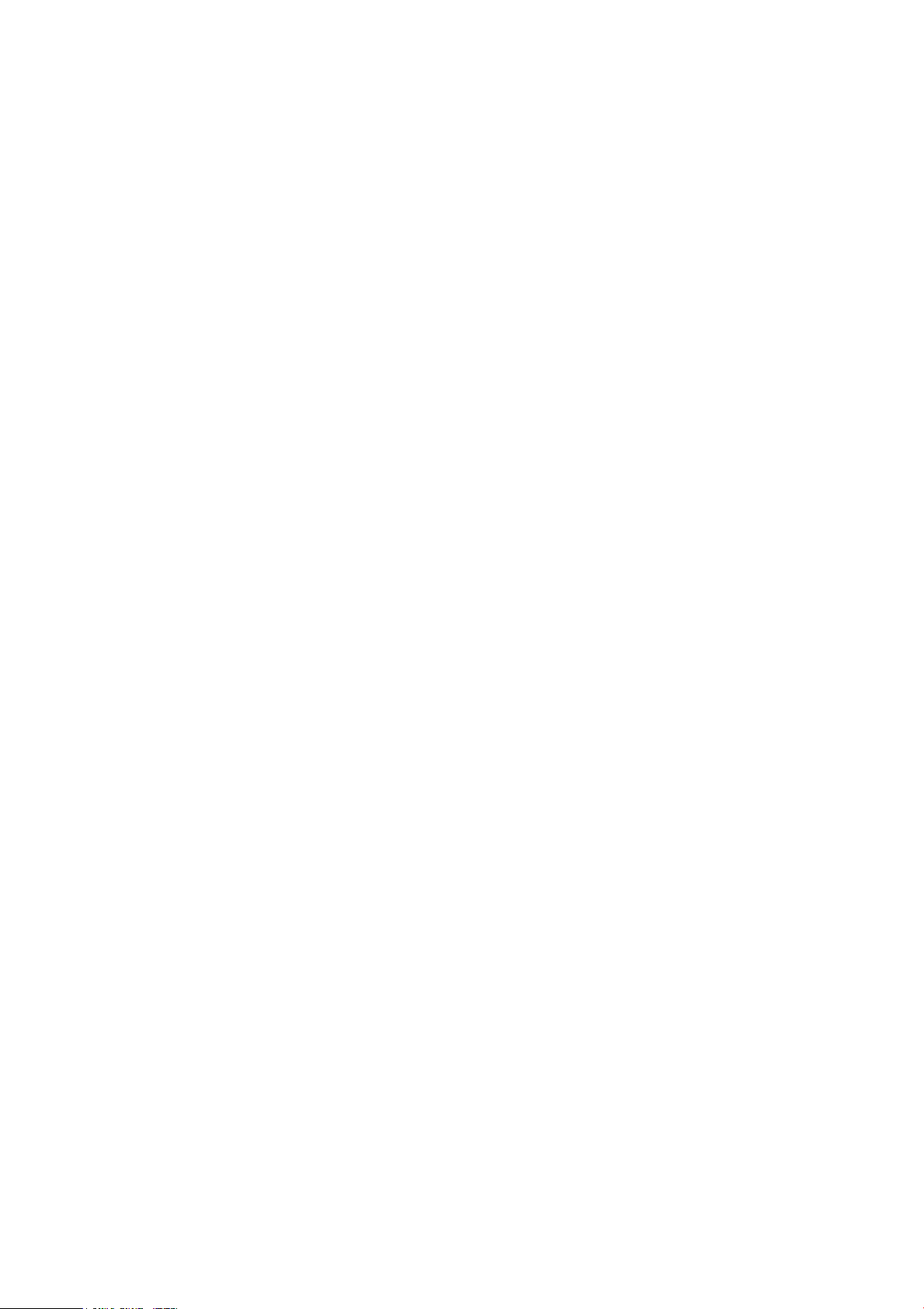
Configuration réseau
4. Saisissez l'adresse IP de l'hôte exécutant le gestionnaire SNMP à utiliser pour la réception
des interruptions.
Remarque : Le port 162/UDP est utilisé par défaut pour les interruptions. Sélectionnez au choix v1
ou v2c, selon les capacités du système qui recevra les interruptions.
5. Sous Interruptions (Traps), renseignez le champ Interruption à recevoir en indiquant le type
d'interruptions attendu par le gestionnaire SNMP.
6. Cliquez sur Appliquer.
Ajout d'adresses IPX de destination des interruptions
IPX (Internetwork Packet eXchange) est un protocole de routage utilisé dans les environnements Novell.
1. Dans les Services Internet CentreWare, cliquez sur Propriétés > Connectivité > Protocoles > SNMP.
2. Cliquez sur Avancé au bas de la page.
3. Sous Adresses de destination des interruptions, cliquez sur Ajouter adresse IPX.
4. Saisissez le nombre hexadécimal à 8 chiffres qui identifie l'hôte de réseau externe IPX configuré
pour recevoir les interruptions.
5. Indiquez l'adresse MAC physique (48 bits) de l'ordinateur exécutant le gestionnaire SMNP
configuré pour recevoir les interruptions.
6. Indiquez le numéro de socket IPX de l'ordinateur exécutant le gestionnaire SNMP configuré pour
recevoir les paquets.
7. Sélectionnez la version SNMP, SNMP v1 ou SNMP v2c, en fonction du système qui recevra
les interruptions.
8. Sous Interruptions (Traps), renseignez le champ Interruption à recevoir en indiquant le type
d'interruptions attendu par le gestionnaire SNMP.
26
Imprimante couleur Phaser 7100
Guide de l'administrateur système
Page 27
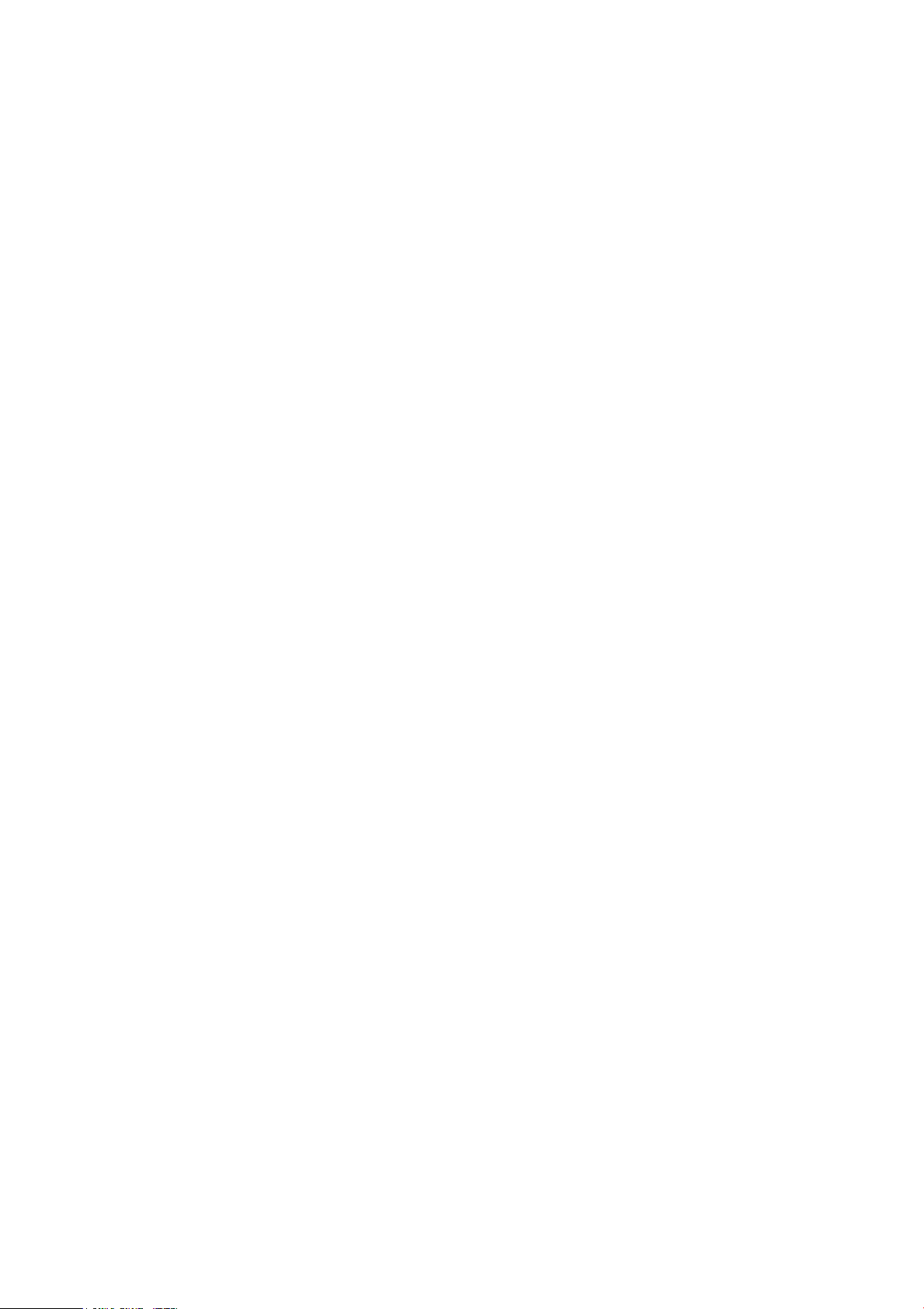
Configuration réseau
SSDP
Le protocole SSDP (Simple Service Discovery Protocol) fournit des mécanismes permettant aux clients
réseau présentant une configuration statique minimale, voire inexistante, de détecter des services
réseau. SSDP permet la détection multicast, la notification via un serveur et le routage de la détection.
1. Dans les Services Internet CentreWare, cliquez sur Propriétés > Connectivité > Protocoles.
2. Cliquez sur SSDP.
3. Sélectionnez Activé (UPnP) en regard de État du port SSDP.
4. Définissez un délai compris entre 60 et 4 320 minutes dans le champ Délai de
publication informations.
5. Indiquez une valeur comprise entre 1 et 10 dans le champ Durée de vie maximale.
6. Cliquez sur Appliquer pour enregistrer les nouveaux paramètres ou sur Réinitialiser pour rétablir
les paramètres précédents.
Imprimante couleur Phaser 7100
Guide de l'administrateur système
27
Page 28
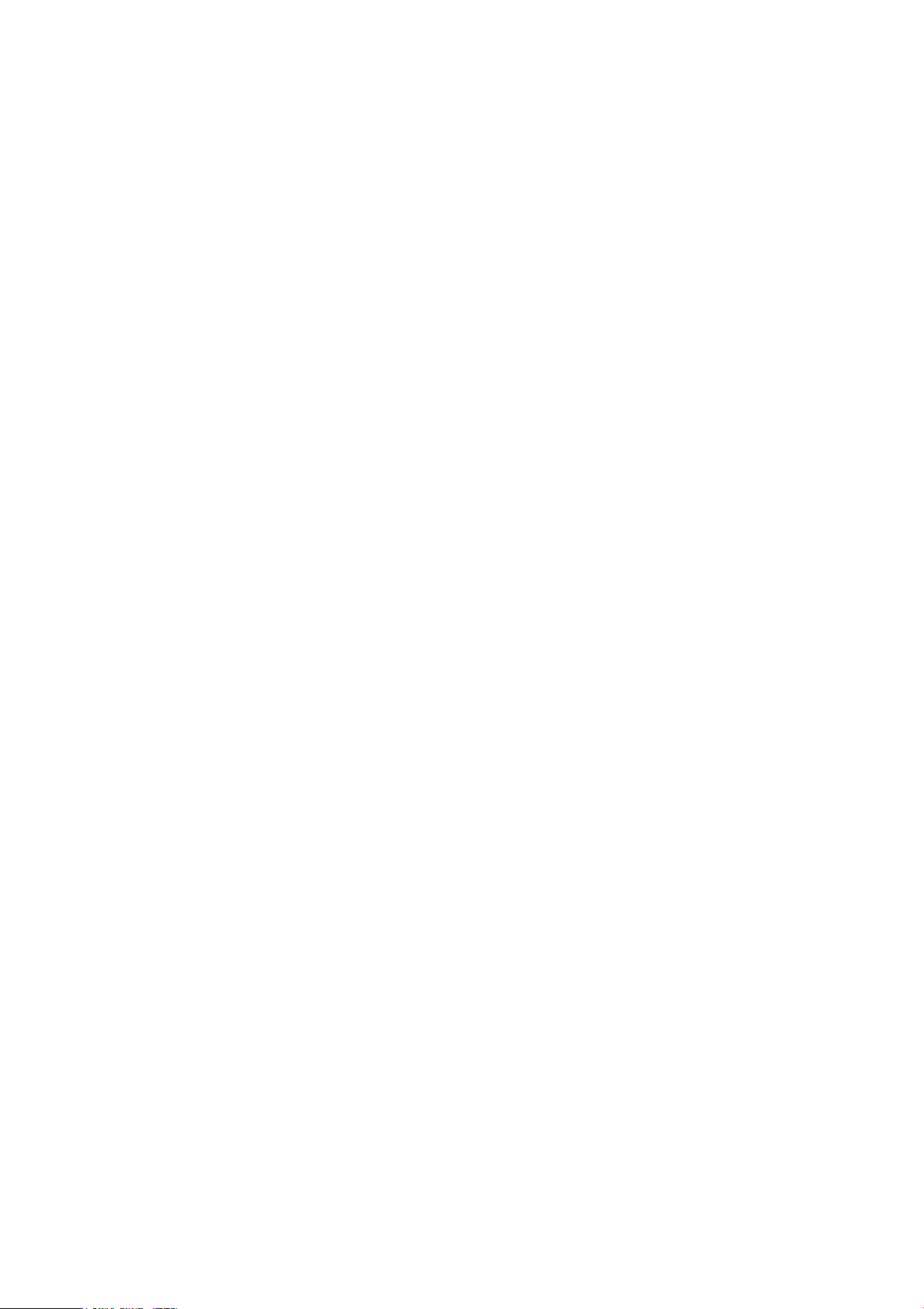
Configuration réseau
Réseaux Microsoft
Activation de Réseaux Microsoft
1. Dans les Services Internet CentreWare, cliquez sur Propriétés > Connectivité > Paramètres de port.
2. Sélectionnez Activé en regard de SMB.
3. Sélectionnez TCP/IP ou NetBEUI pour activer ces protocoles.
4. Cliquez sur Appliquer.
Configuration de Réseaux Microsoft
1. Dans les Services Internet CentreWare, cliquez sur Propriétés > Connectivité > Protocoles >
Réseau Microsoft.
2. Sélectionnez un protocole de transport dans la liste déroulante Transport.
3. Définissez le nombre maximum de connexions. Par défaut, ce nombre est fixé à 5.
4. Indiquez le nom requis dans le champ Groupe de travail.
5. Renseignez ensuite le champ Nom d'hôte SMB.
6. Sélectionnez Activé en regard de Filtre TBCP, si votre serveur SMB prend en charge unicode.
7. Sélectionnez Activé en regard de Prise en charge Unicode, si votre serveur SMB prend en
charge unicode.
8. Sélectionnez Activé en regard de Mode maître auto, si votre serveur SMB prend en charge ce mode.
9. Pour crypter les mots de passe utilisateur dans le cadre de l'authentification à distance avec SMB,
sélectionnez Activé en regard de Cryptage du mot de passe.
Configuration de WINS
Lorsque vous exécutez WINS, l'imprimante enregistre son adresse IP et son nom d'hôte NetBIOS sur
un serveur WINS. WINS permet aux utilisateurs de communiquer avec l'imprimante en utilisant
uniquement le nom d'hôte, ce qui simplifie grandement la tâche des administrateurs système.
Pour configurer un serveur WINS primaire et secondaire :
1. Dans les Services Internet CentreWare, cliquez sur Propriétés > Connectivité > Protocoles >
Réseau Microsoft.
2. Pour autoriser le serveur DHCP à fournir votre adresse de serveur WINS à l'imprimante,
sélectionnez DHCP en regard de Obtenir l'adresse du serveur WINS automatiquement.
3. Pour fournir manuellement l'adresse du serveur WINS, renseignez le champ Serveur
primaire - Adresse IP.
4. Si nécessaire, indiquez l'adresse du serveur WINS secondaire dans le champ Serveur
secondaire - Adresse IP.
5. Cliquez sur Appliquer.
28
Imprimante couleur Phaser 7100
Guide de l'administrateur système
Page 29
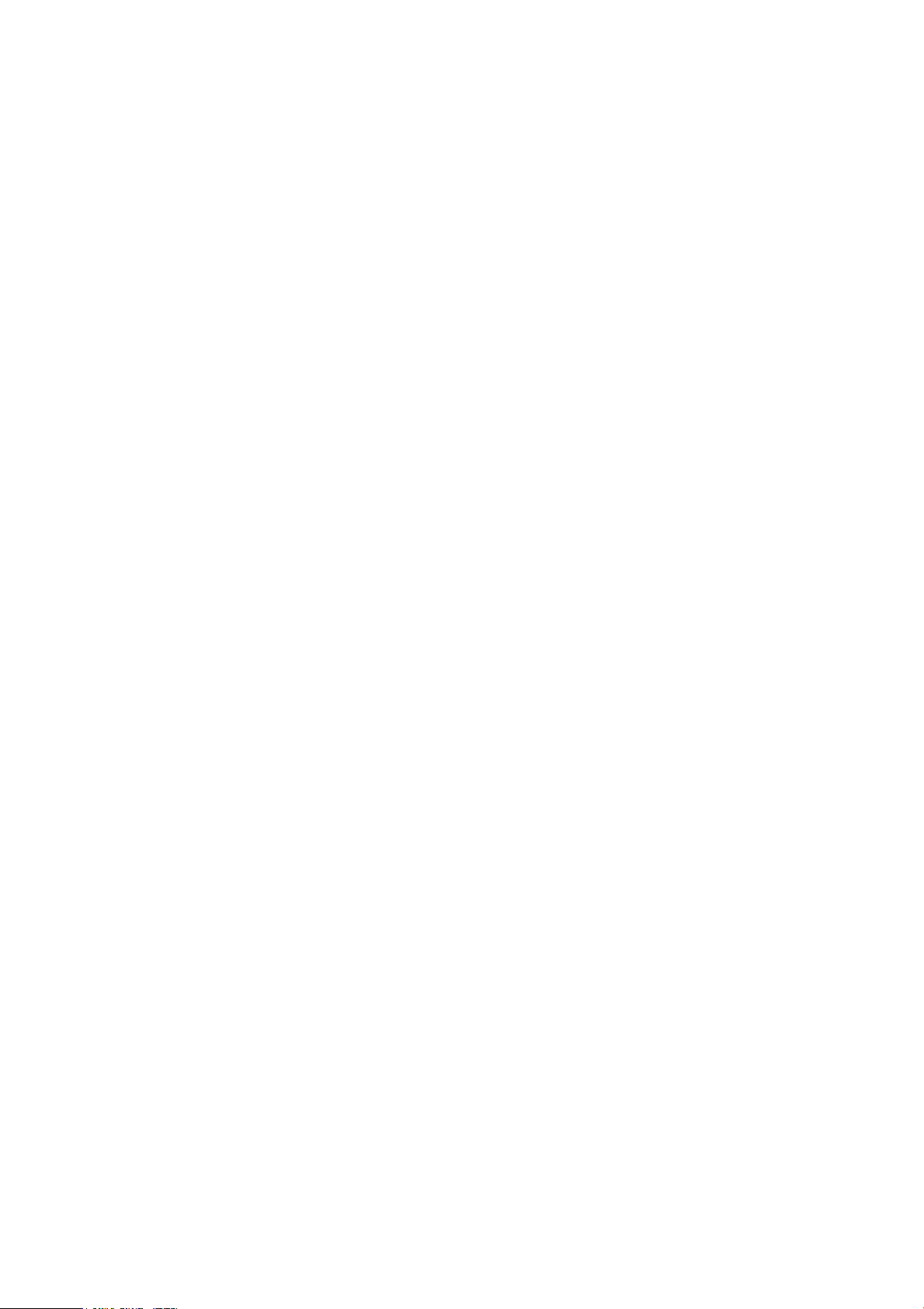
Configuration réseau
LPD
Le protocole LPD (Line Printer Daemon) permet de fournir des fonctions de mise en file d'attente et de
serveur d'impression réseau à des systèmes d'exploitation de type HP-UX, Linux et MAC OS X.
Remarque : Pour plus d'informations sur la configuration de files d'impression sur votre système
client, consultez la documentation de ce dernier.
Activation de LPD
1. Dans les Services Internet CentreWare, cliquez sur Propriétés > Connectivité > Paramètres de port.
2. Sélectionnez Activé en regard de LPD.
Remarque : Si le protocole LPD est désactivé, l'impression de travaux sur l'imprimante au moyen
du protocole TCP/IP et du port LPR risque de ne pas aboutir.
Configuration de LPD
1. Dans les Services Internet CentreWare, cliquez sur Propriétés > Connectivité > Protocoles > LPD.
2. Indiquez un numéro de port LPD compris entre 1 et 65535 ou utilisez celui par défaut, qui
correspond à 515.
3. Renseignez le champ Délai de la connexion.
4. Renseignez le champ Nombre maximum de sessions.
5. Au besoin, sélectionnez Activé en regard de Mode TCP-MSS.
Remarque : Les paramètres TCP-MSS sont communs aux protocoles LPD et Port 9100.
6. Si le mode TCP-MSS est activé, sous IPv4, entrez les adresses IP dans les champs Sous-réseau 1, 2
et 3.
7. Cliquez sur Appliquer.
Imprimante couleur Phaser 7100
Guide de l'administrateur système
29
Page 30

Configuration réseau
Impression TCP/IP brute
L'impression TCP/IP brute est une méthode d'impression utilisée pour ouvrir une connexion TCP au
niveau du socket via le port 9100 afin d'acheminer un fichier prêt à être imprimé vers la mémoire
tampon d'entrée de l'imprimante. La connexion est ensuite fermée après détection d'un indicateur de
fin de travail (EOJ - End Of Job) en langage PDL (Page Description Language - Langage de description
de page) ou après expiration d'une valeur de temporisation prédéterminée. Le port 9100 ne nécessite
aucune requête LPR de l'ordinateur ni l'utilisation de LPD sur l'imprimante. Sous Windows, le
port 9100 est sélectionné en tant que port TCP/IP standard.
Activation du port 9100
Remarque : Le protocole TCP/IP doit être activé avant le port 9100.
1. Dans les Services Internet CentreWare, cliquez sur Connectivité > Paramètres de port.
2. Sélectionnez Activé en regard de Port 9100.
Configuration du port 9100
1. Dans les Services Internet CentreWare, cliquez sur Propriétés > Connectivité > Protocoles >
Port 9100.
2. Au besoin, sélectionnez Activé en regard de Mode TCP-MSS.
Remarque : Les paramètres TCP-MSS sont communs aux protocoles LPD et Port 9100.
3. Si le mode TCP-MSS est activé, sous IPv4, entrez les adresses IP dans les champs Sous-réseau 1, 2
et 3.
4. Assurez-vous que le champ Numéro de port TCP est défini sur 9100.
5. Dans le champ Fin de la temporisation travaux, indiquez le délai d'attente en secondes (de 2 à
65 535) avant le traitement d'un travail contenant un indicateur de fin de travail (End Of Job). Le
délai par défaut est de 60 secondes.
6. Cliquez sur Appliquer.
30
Imprimante couleur Phaser 7100
Guide de l'administrateur système
Page 31

Configuration réseau
SMTP
Configuration des paramètres du serveur SMTP
1. Dans les Services Internet CentreWare, cliquez sur Propriétés > Connectivité > Protocoles >
Serveur SMTP.
2. Sous Informations obligatoires, sélectionnez la méthode à utiliser pour détecter le serveur SMTP.
• Pour permettre la détection automatique du serveur SMTP sur le réseau via DNS, sélectionnez
À partir de DNS.
• Pour définir un serveur SMTP particulier, sélectionnez STATIC.
Remarque : Si vous choisissez À partir de DNS, assurez-vous que DNS est configuré pour IPv4 ou
IPv6 pour pouvoir définir le serveur SMTP. Pour plus d'informations, reportez-vous à la section
Configuration des paramètres DNS/DDNS à la page 21.
3. Entrez l'adresse IP ou le nom d'hôte du serveur SMTP.
4. Indiquez les numéros de port (de 1 à 65535) à utiliser pour l'envoi et la réception de courriels. Le
numéro de port par défaut est 25.
5. Sélectionnez Désactivé, STARTTLS (si disponible), STARTTLS ou SSL / TLS en regard de
Communication SMTP - SSL / TLS.
6. Indiquez l'adresse électronique attribuée à cette imprimante par le serveur SMTP dans le champ
Adresse électronique de la machine.
Informations facultatives
1. Pour améliorer la vitesse de transmission, vous pouvez définir la division des messages en divers
fragments (de 2 à 500). Sélectionnez Activé en regard de Envoi divisé et entrez le nombre de
fragments dans le champ Nombre maximal de divisions.
2. Si vous activez l'option Envoi divisé, vous pouvez sélectionner la méthode de division de l'envoi.
Sous Méthode d'envoi divisé, sélectionnez l'une des options suivantes:
• Diviser en pages: si vous choisissez cette option, le travail ne sera pas reconstitué par le client
de messagerie à la réception.
• Diviser par taille de données: si vous choisissez cette option, le travail sera reconstitué par le
client de messagerie à la réception.
3. Pour définir la taille maximale des messages avec pièces jointes, entrez une valeur comprise entre
512 Ko et 20480 Ko en regard de Taille max. des données par courriel. La taille par défaut est
fixée à 10240 Ko.
4. Pour définir la taille maximale des travaux, entrez une valeur comprise entre 512 Ko et
2000000 Ko en regard de Taille maximale des données.
5. Sous Informations de connexion permettant à la machine d'accéder au serveur SMTP pour
l'envoi automatisé de courriels, sélectionnez POP avant SMTP ou AUTH SMTP pour que
l'imprimante s'authentifie à l'aide du nom de connexion et du mot de passe définis sur cette
page. Si vous sélectionnez Aucun(e), l'imprimante ne fournira aucune information
d'authentification au serveur SMTP.
Imprimante couleur Phaser 7100
Guide de l'administrateur système
31
Page 32

Configuration réseau
6. Si l'authentification est activée et que l'imprimante est configurée de manière à exiger des
utilisateurs qu'ils se connectent pour accéder au courriel, sélectionnez Utilisateur authentifié à
distance sous Infos de connexion pour envoi courriels afin d'utiliser les informations de
connexion de l'utilisateur pour accéder au serveur SMTP.
7. Cliquez sur Appliquer.
32
Imprimante couleur Phaser 7100
Guide de l'administrateur système
Page 33

Configuration réseau
LDAP
LDAP (Lightweight Directory Access Protocol) est un protocole permettant l'interrogation et la mise à
jour d'un annuaire d'informations, également appelé annuaire LDAP, stocké sur un serveur externe. Les
annuaires LDAP sont très largement optimisés pour les opérations de lecture. Utilisez cette page pour
définir la manière dont l'imprimante récupère les informations utilisateur d'un annuaire LDAP.
Configuration des paramètres du serveur LDAP/LDAPS
1. Dans les Services Internet CentreWare, cliquez sur Propriétés > Connectivité > Protocoles >
LDAP > Serveur LDAP.
2. Sous Informations sur le serveur, entrez les adresses principale et de secours du serveur LDAP en
utilisant le format approprié et les numéros de port. Le numéro de port par défaut est 389.
Informations facultatives
1. Dans le champ Rechercher à la racine de l'annuaire, indiquez le chemin d'accès racine de
l'annuaire de recherche au format DN de base.
Remarque : Pour plus d'informations sur le format DN de base, consultez le document RFC
2849 - LDAP Data Interchange Format (LDIF) Technical Specification, disponible sur le site Web
de l'IETF.
2. Renseignez les champs Nom de connexion et Mot de passe, selon les besoins. Tapez à nouveau le
mot de passe pour le confirmer.
3. Si le serveur LDAP primaire est connecté à d'autres serveurs, sélectionnez Redirections LDAP pour
étendre les recherches à ces serveurs.
4. Tapez le nombre maximum de redirections LDAP consécutives dans le champ Nbre max. sauts de
redirection LDAP.
5. Cliquez sur Appliquer.
Définition des mappages utilisateur
Les serveurs LDAP renvoient des résultats de recherche différents en fonction de la méthode de
mappage utilisée pour les données utilisateur. La modification du mappage vous permet d'affiner les
résultats des recherches sur le serveur.
1. Dans les Services Internet CentreWare, cliquez sur Propriétés > Connectivité > Protocoles >
LDAP > Mappages utilisateur LDAP.
2. Pour envoyer une recherche test, sous Rechercher, tapez le nom de l'utilisateur à rechercher dans
le champ Nom d'utilisateur, puis cliquez sur Rechercher.
Si une concordance est détectée, les informations relatives à l'utilisateur s'affichent.
3. Utilisez les menus déroulants sous En-tête importé pour redéfinir le mappage des champs en
fonction de vos exigences.
Remarque : Les en-têtes sont définis par le schéma du serveur LDAP.
Imprimante couleur Phaser 7100
Guide de l'administrateur système
33
Page 34

Configuration réseau
Configuration de l'authentification pour LDAP
1. Dans les Services Internet CentreWare, cliquez sur Propriétés > Connectivité > Protocoles >
LDAP > Authentification LDAP.
2. Sélectionnez Authentification directe ou Authentification attributs utilisateur en regard de
Méthode d'authentification.
3. Définissez l'attribut ID utilisateur réseau.
4. Définissez l'attribut de Smart Card.
5. Cliquez sur Appliquer.
Configuration de l'accès aux autorisations LDAP
1. Dans les Services Internet CentreWare, cliquez sur Propriétés > Connectivité > Protocoles >
LDAP > Accès aux autorisations LDAP.
2. Définissez les informations d'accès de l'administrateur système en regard de Accès
administrateur système.
3. Définissez les informations d'accès de l'administrateur de comptabilité en regard de Accès
administrateur comptabilité.
4. Cliquez sur Appliquer.
Configuration des filtres LDAP
1. Dans les Services Internet CentreWare, cliquez sur Propriétés > Connectivité > Protocoles >
LDAP > Filtres personnalisés.
2. Dans le champ Filtre de recherche sur ID utilisateur, entrez la chaîne de recherche ou filtre LDAP
à appliquer. Le filtre définit une série de conditions que la recherche LDAP doit remplir pour
renvoyer les informations qui vous intéressent.
Remarque : La chaîne de recherche doit se composer d'objets LDAP placés entre parenthèses. Par
exemple, pour trouver l'utilisateur dont l'attribut sAMAccountName est Robert, tapez
(objectClass=user) (sAMAccountName=Robert).
3. Cliquez sur Appliquer.
34
Imprimante couleur Phaser 7100
Guide de l'administrateur système
Page 35

Configuration réseau
POP3
Le protocole POP3 (Post Office Protocol, version 3) permet aux clients de messagerie de récupérer le
courriel sur des serveurs distants via TCP/IP et le port réseau 110.
1. Dans les Services Internet CentreWare, cliquez sur Propriétés > Connectivité > Protocoles >
Configuration POP3.
2. Entrez l'adresse, au format approprié, et le numéro de port. Le numéro de port par défaut est 110.
3. Sélectionnez Authentification APOP en regard de Cryptage du mot de passe réception POP.
4. Indiquez le nom de connexion attribué à l'imprimante et utilisé pour la connexion au serveur POP3.
5. Tapez un mot de passe. Tapez à nouveau le mot de passe pour le confirmer.
6. Définissez un délai compris entre 1 et 120 minutes dans le champ Fréquence d'interrogation. La
valeur par défaut est fixée à 10 minutes.
7. Cliquez sur Appliquer.
Imprimante couleur Phaser 7100
Guide de l'administrateur système
35
Page 36

Configuration réseau
HTTP
HTTP (Hypertext Transfer Protocol) est un protocole standard basé sur l'envoi de requêtes et de
réponses entre les clients et les serveurs. Les clients qui envoient des requêtes HTTP sont appelés
«agents utilisateur» ; les serveurs qui répondent à ces requêtes (demandes de ressources telles que des
pages HTML) sont appelés «serveurs d'origine». Il peut exister un nombre quelconque
d'intermédiaires, tels que des tunnels, des proxys ou des passerelles, entre les agents utilisateur et les
serveurs d'origine.
Activation de HTTP
Par défaut, le protocole HTTP est activé. Si HTTP est désactivé, vous devez l'activer sur l'imprimante
pour pouvoir accéder aux Services Internet CentreWare.
1. Sur le panneau de commande de l'imprimante, appuyez sur Menu.
2. Accédez à Menu Admin, puis appuyez sur OK.
3. Accédez à Réseau / Port, puis appuyez sur OK.
4. Accédez à Services Internet, puis appuyez sur État du port.
5. Appuyez sur Activé, puis sur OK.
Configuration des paramètres HTTP
1. Dans les Services Internet CentreWare, cliquez sur Propriétés > Connectivité > Protocoles > HTTP.
2. Modifiez le nombre maximum de sessions, si nécessaire. La valeur par défaut est 5.
3. Sélectionnez Activé en regard de Protection CSRF.
4. Renseignez le champ Numéro de port, si nécessaire. Par défaut, cette valeur est 80.
5. En regard de HTTP sécurisé (SSL), sélectionnez Activé afin de crypter les communications HTTP
entre l'imprimante et les ordinateurs clients via les Services Internet CentreWare. Cela inclut les
données envoyées à l'aide de IPSec, de SNMP et de la liste de contrôle. Un certificat numérique
doit également être installé sur l'imprimante. Pour plus d'informations, reportez-vous à la section
Installation d'un certificat numérique à la page 48.
6. Renseignez le champ Numéro de port HTTP sécurisé, si nécessaire. Le trafic sera acheminé vers ce
port lorsque le protocole HTTP est activé.
Le numéro de port par défaut est 443.
7. Entrez une durée dans le champ Délai de la connexion, si nécessaire.
8. Cliquez sur Appliquer.
36
Imprimante couleur Phaser 7100
Guide de l'administrateur système
Page 37

Configuration réseau
Serveur Proxy
Un serveur proxy agit en tant qu'intermédiaire entre les clients qui recherchent des services et les
serveurs qui les fournissent. Le serveur proxy filtre les requêtes des clients. Si les requêtes sont
conformes aux règles de filtrage du serveur proxy, ce dernier les accepte et autorise la connexion.
Un serveur proxy a deux objectifs principaux:
• Il permet de préserver l'anonymat des périphériques qui se trouvent derrière lui, à des fins
de sécurité.
• Il permet de réduire le temps d'accès à une ressource en assurant la mise en cache du
contenu (pages Web d'un serveur Web, par exemple).
1. Dans les Services Internet CentreWare, cliquez sur Propriétés > Connectivité > Protocoles >
Serveur Proxy.
2. Sous Généralités, en regard de Utiliser le serveur Proxy, sélectionnez Activé.
3. En regard de Configuration proxy, sélectionnez Même Proxy pour tous les protocoles pour utiliser
les mêmes paramètres de proxy pour HTTP et HTTPS ou sélectionnez Proxy différent pour
chaque protocole.
4. Sous Adresses ignorant le serveur Proxy, indiquez les adresses Web ou domaines qui doivent
ignorer le serveur proxy, par exemple le site intranet de votre société.
5. Sous Serveur HTTP, renseignez les champs Nom du serveur et Numéro de port. Le numéro de
port par défaut est 8080.
6. En regard de Authentification, sélectionnez Activé(e) si votre serveur proxy est configuré de
manière à exiger une authentification, puis renseignez les champs Nom de connexion et Mot de
passe. Tapez à nouveau le mot de passe pour le confirmer.
7. Cliquez sur Appliquer.
Remarque : Les paramètres de serveur proxy sont également utilisés pour Smart eSolutions.
Imprimante couleur Phaser 7100
Guide de l'administrateur système
37
Page 38

Configuration réseau
IPP
Le protocole d'impression Internet (IPP) est utilisé pour l'impression et la gestion à distance des
travaux d'impression.
Activation du protocole IPP
1. Dans les Services Internet CentreWare, cliquez sur Propriétés > Connectivité > Paramètres de port.
2. Sélectionnez Activé en regard de IPP.
3. Cliquez sur Appliquer.
Configuration du protocole IPP
1. Dans les Services Internet CentreWare, cliquez sur Propriétés > Connectivité > Protocoles > IPP.
2. En regard de Numéro de port ajouté, indiquez le numéro de port utilisé par l'imprimante. Le
numéro de port par défaut est 80.
3. Sélectionnez Activé en regard de Filtre TBCP.
4. Pour autoriser un seul utilisateur à contrôler ou supprimer les travaux d'impression, sélectionnez
Activé en regard de Mode Administration.
5. Renseignez le champ Délai de la connexion.
Le délai par défaut est de 60 secondes.
6. Cliquez sur Appliquer.
38
Imprimante couleur Phaser 7100
Guide de l'administrateur système
Page 39

Configuration réseau
Recherche UPnP
Le protocole UPnP (Universal Plug and Play) permet d'identifier les périphériques réseau disponibles et
d'établir les services réseau.
1. Dans les Services Internet CentreWare, cliquez sur Propriétés > Connectivité > Protocoles.
2. Cliquez sur Recherche UPnP.
3. Sélectionnez Activé en regard de État du port UPnP.
4. Indiquez une valeur comprise entre 1 et 65535 en regard de Numéro de port. La valeur par défaut
est 180.
5. Cliquez sur Appliquer pour enregistrer les nouveaux paramètres ou sur Réinitialiser pour rétablir
les paramètres précédents.
Imprimante couleur Phaser 7100
Guide de l'administrateur système
39
Page 40

Configuration réseau
Bonjour
Pour afficher le nom d'hôte et le nom d'imprimante attribués automatiquement à cette machine sous
Bonjour, procédez comme suit :
1. Dans les Services Internet CentreWare, cliquez sur Propriétés > Connectivité > Protocoles.
2. Cliquez sur Bonjour.
Remarque : Si Bonjour n'est pas affiché sur l'onglet Propriétés, cliquez sur Paramètres de port et
cochez la case Bonjour. Cliquez sur Appliquer. Si Bonjour n'est pas disponible dans la liste
Paramètres de port, cliquez sur TCP/IP dans le dossier Protocoles, puis faites défiler la page vers le
bas pour afficher Mise en réseau avec configuration zéro.
3. Sous État du port Bonjour, sélectionnez Activé.
4. Consignez le nom d'hôte et le nom d'imprimante afin de pouvoir vous y reporter si vous travaillez
avec d'autres ordinateurs connectés avec Bonjour (configuration zéro).
Remarque : Vous pouvez modifier ces noms. Néanmoins, le nom d'hôte doit être unique sur le
réseau. Ceci est vrai pour le nom d'hôte généré automatiquement. Le nom d'hôte est limité à
32 caractères, tandis que le nom d'imprimante peut en comporter jusqu'à 62. Si vous modifiez
l'un ou l'autre de ces noms, veillez à cliquer sur Appliquer. Vous pouvez redémarrer l'imprimante à
distance à l'aide du bouton Réinitialiser la machine, disponible dans l'onglet État des Services
Internet CentreWare.
40
Imprimante couleur Phaser 7100
Guide de l'administrateur système
Page 41

Configuration réseau
WSD
Mise au point par Microsoft, la technologie WSD (Web Services on Devices) offre une méthode
standard de découverte et d'utilisation des périphériques connectés au réseau. Sa prise en charge est
assurée dans les systèmes d'exploitation Windows Vista et Windows Server 2008. WSD est l'un des
divers protocoles de communication pris en charge.
Avant de commencer, assurez-vous que l'imprimante et les ordinateurs clients sont sur le même
sous-réseau IP.
Activation de WSD
1. Dans les Services Internet CentreWare, cliquez sur Propriétés > Connectivité > Paramètres de port.
2. Sélectionnez Activé en regard de WSD.
3. Cliquez sur Appliquer.
Configuration de WSD
1. Dans les Services Internet CentreWare, cliquez sur Propriétés > Connectivité > Protocoles > WSD.
2. Modifiez les paramètres suivants si nécessaire:
• Numéro de port. La valeur par défaut est 80.
• Délai de réception des données en secondes. La valeur par défaut est 30.
• Délai de remise de notification en secondes. La valeur par défaut est 8.
• Durée de vie maximale. La valeur par défaut est 1.
• Nombre maximal d'abonnés. La valeur par défaut est 50.
3. Sélectionnez Activé en regard de Filtre TBCP.
4. Cliquez sur Appliquer.
Imprimante couleur Phaser 7100
Guide de l'administrateur système
41
Page 42

Configuration réseau
SOAP
Le protocole SOAP (Simple Object Access Protocol) permet d'échanger des informations structurées
dans le cadre de l'application de services Web sur des réseaux d'ordinateurs.
Configuration de SOAP
1. Dans les Services Internet CentreWare, cliquez sur Propriétés > Connectivité > Protocoles > SOAP.
2. Sélectionnez Activé pour activer ce protocole.
3. Renseignez le champ Numéro de port. Le numéro de port par défaut est 80.
4. Cliquez sur Appliquer.
42
Imprimante couleur Phaser 7100
Guide de l'administrateur système
Page 43

Sécurité
Ce chapitre contient les sections suivantes :
• Configuration des droits d'accès à la page 44
• Certificats numériques à la page 48
• HTTP et SSL/TLS sécurisés à la page 50
• IPsec à la page 51
• 802.1X à la page 52
• Nettoyage des données image à la page 54
• Filtrage IP à la page 55
• Limitation de l'accès aux informations sur les travaux à la page 56
Voir aussi : www.xerox.com/security
4
Imprimante couleur Phaser 7100
Guide de l'administrateur système
43
Page 44

Sécurité
Configuration des droits d'accès
Présentation
Vous pouvez contrôler l'accès aux services et fonctions de l'imprimante par le biais de trois processus :
authentification, autorisation et personnalisation.
Authentification
L'authentification consiste à confirmer l'identité d'un utilisateur en comparant les informations qu'il
indique, telles que son nom d'utilisateur et son mot de passe, à des informations issues d'une autre
source (un annuaire LDAP, par exemple). Les utilisateurs peuvent être authentifiés lorsqu'ils accèdent
au panneau de commande ou aux Services Internet CentreWare.
Il existe plusieurs méthodes d'authentification d'un utilisateur :
• Locale : si vous gérez un petit nombre d'utilisateurs ou n'avez pas accès à un annuaire LDAP
réseau, vous pouvez ajouter les informations utilisateur, telles que les noms d'utilisateur et les
mots de passe, à la base de données interne de l'imprimante. Vous pouvez ensuite déterminer
l'accès aux outils ou fonctions pour tous les utilisateurs. Ceux-ci sont authentifiés et autorisés
lorsqu'ils se connectent via le panneau de commande.
• Réseau : l'imprimante extrait les informations utilisateur d'un annuaire réseau pour authentifier
et autoriser les utilisateurs lorsqu'ils se connectent via le panneau de commande. L'imprimante
peut utiliser le protocole LDAP pour communiquer avec le serveur d'authentification.
Autorisation
L'autorisation consiste à définir les services et fonctions auxquels les utilisateurs ont le droit d'accéder.
Vous pouvez, par exemple, configurer l'imprimante de telle sorte qu'un utilisateur puisse utiliser la
fonction de copie, mais pas le courrier électronique. Il existe deux types d'autorisation :
• Localement sur le périphérique (base de données interne) : les informations de connexion de
l'utilisateur sont enregistrées localement dans la base de données d'informations utilisateur
interne de l'imprimante.
• À distance sur le réseau : les informations de connexion utilisateur sont enregistrées dans une
base de données réseau, tel qu'un annuaire LDAP.
Personnalisation
La personnalisation consiste à adapter des services à un utilisateur spécifique. Si votre réseau est
connecté à un serveur LDAP, l'imprimante peut rechercher le répertoire principal et l'adresse
électronique d'un utilisateur lorsque ce dernier utilise la fonction de numérisation vers le répertoire
principal ou vers une adresse électronique.
Remarque : Le processus de personnalisation est possible uniquement lorsque l'imprimante est
configurée pour l'authentification réseau.
44
Imprimante couleur Phaser 7100
Guide de l'administrateur système
Page 45

Sécurité
Authentification locale
Configuration de l'authentification locale
Pour configurer l'authentification locale :
1. Dans les Services Internet CentreWare, cliquez sur Propriétés > Sécurité > Configuration
de l'authentification.
2. Sur la page Configuration de l'authentification, cliquez sur Connexion à des comptes locaux en
regard de Type de connexion.
3. Sélectionnez Activé en regard de Impression en accès libre pour permettre aux utilisateurs sans
compte d'accéder à l'imprimante.
4. Cliquez sur Appliquer, puis sélectionnez Réinitialiser la machine.
Pour limiter ou autoriser l'accès aux outils et fonctions, reportez-vous à Certificats numériques à la page 48.
Informations utilisateur
Avant d'accorder des droits d'accès aux utilisateurs, il est nécessaire de définir les informations les
concernant. Vous pouvez effectuer des ajouts ou des modifications dans la base de données des
informations utilisateur interne de l'imprimante. Vous pouvez également spécifier une base de
données réseau ou un serveur LDAP contenant ces informations.
Ajout d'informations utilisateur à la base de données locale
1. Dans les Services Internet CentreWare, cliquez sur Propriétés > Sécurité > Configuration
de l'authentification.
2. En bas de la page, cliquez sur Suivant.
3. Sur la page Configuration de l'authentification > Étape 2 de 2, sous Configuration de
l'authentification, indiquez le numéro du compte que vous souhaitez modifier, puis cliquez sur
Modifier.
4. Renseignez les champs Nom, ID et Code d'accès pour l'utilisateur. Tapez à nouveau le code
d'accès pour le confirmer.
5. Sous Accès aux fonctions, sélectionnez les fonctions auxquelles l'utilisateur peut accéder.
6. Sous Crédit d'impressions et de copies, indiquez les valeurs requises dans les champs Crédit
impression couleur et Crédit impression en noir et blanc.
7. Sous Rôle utilisateur, sélectionnez l'une des options suivantes:
• Administrateur système : l'utilisateur authentifié dans ce rôle est autorisé à accéder à la
totalité des services et des paramètres.
• Administrateur de comptes : l'utilisateur authentifié dans ce rôle est autorisé à accéder aux
paramètres de comptabilisation et à d'autres services et paramètres verrouillés.
• Utilisateur : l'utilisateur authentifié dans ce rôle est autorisé à accéder aux services et
fonctions définis par l'administrateur système.
Remarque : Les utilisateurs qui ne sont pas authentifiés n'ont pas accès aux fonctions verrouillées.
Imprimante couleur Phaser 7100
Guide de l'administrateur système
45
Page 46

Sécurité
8. Pour ajouter un utilisateur à un groupe d'autorisation, sélectionnez le groupe dans la liste déroulante.
9. Cliquez sur Appliquer pour confirmer les modifications ou sur Réinitialiser pour rétablir les
paramètres précédents.
Définition des conditions requises pour la connexion
Vous pouvez définir des conditions requises pour les mots de passe, le cas échéant.
1. Dans les Services Internet CentreWare, cliquez sur Propriétés > Sécurité > Configuration
informations utilisateur.
2. Si vous souhaitez afficher sur le panneau de commande de l'imprimante du texte autre que ID
utilisateur, tapez le texte en question dans le champ Autre nom pour cet ID utilisateur.
3. Pour afficher les caractères de l'ID utilisateur sous forme d'astérisques sur le panneau de
commande, sélectionnez Masquer en regard de Masquer ID utilisateur.
4. Indiquez le nombre de tentatives de connexion autorisées (entre 1 et 600), en regard de Journal
des problèmes d'accès. Tapez 0 pour autoriser un nombre illimité de tentatives de connexion. Si
le nombre maximum de tentatives autorisées est dépassé, l'imprimante est verrouillée et doit
être redémarrée.
5. Pour autoriser les utilisateurs à se connecter sans tenir compte de la casse, sélectionnez Non
sensible à la casse en regard de ID utilisateur pour la connexion.
6. Sous Longueur minimum du code d'accès, saisissez le nombre de chiffres autorisés (de 4 à 12).
Ta p e z 0 si vous ne souhaitez pas spécifier de longueur minimum pour le code d'accès.
7. Cliquez sur Appliquer pour confirmer les modifications ou sur Réinitialiser pour rétablir les
paramètres précédents.
Authentification réseau
Si un serveur LDAP est connecté à votre réseau, vous pouvez configurer l'imprimante de sorte qu'elle
extraie les informations utilisateur de l'annuaire LDAP lors de l'authentification d'un utilisateur sur le
panneau de commande. Pour plus d'informations sur la configuration des paramètres LDAP,
reportez-vous à la section LDAP à la page 33.
Configuration de l'authentification réseau
1. Dans les Services Internet CentreWare, cliquez sur Propriétés > Sécurité > Configuration
de l'authentification.
2. Sur la page Configuration de l'authentification, cliquez sur Connexion à des comptes éloignés
en regard de Type de connexion.
3. Sélectionnez Activé en regard de Impression en accès libre pour permettre aux utilisateurs sans
compte d'accéder à l'imprimante.
4. Pour autoriser un utilisateur invité à accéder à l'imprimante, sélectionnez Activé en regard du
champ Utilisateur hôte. Tapez le code d'accès invité, puis retapez-le pour le confirmer.
5. Cliquez sur Appliquer, puis sélectionnez Réinitialiser la machine.
6. Après le redémarrage de l'imprimante, actualisez votre navigateur et revenez à la page
Configuration de l'authentification > Étape 1 de 2, puis cliquez sur Suivant en bas de la page.
7. Cliquez sur Configurer en regard de Système d'authentification.
46
Imprimante couleur Phaser 7100
Guide de l'administrateur système
Page 47

Sécurité
8. Sur la page Système d'authentification, sélectionnez une option dans la liste déroulante
Système d'authentification.
9. Renseignez les champs Délai de réponse du serveur et Délai de la recherche.
10. Le cas échéant, sélectionnez la case à cocher Activé en regard de Attribuer nom UPN (User
Principal Name).
11. Cliquez sur Appliquer pour confirmer les modifications ou sur Réinitialiser pour rétablir les
paramètres précédents.
12. Cliquez sur Réinitialiser la machine.
Configuration des paramètres du serveur d'authentification pour LDAP
1. Dans les Services Internet CentreWare, cliquez sur Propriétés > Connectivité > Protocoles >
LDAP > Authentification LDAP.
2. Sélectionnez Authentification directe ou Authentification attributs utilisateur en regard de
Méthode d'authentification.
L'authentification directe utilise le nom d'utilisateur et le mot de passe fournis par l'utilisateur
pour l'authentification avec le serveur LDAP. L'authentification des attributs utilisateur vous
permet de distinguer les informations fournies par l'utilisateur (Attribut du nom d'utilisateur saisi)
des informations utilisées par l'imprimante (Attribut nom utilisateur de connexion) pour
authentifier l'utilisateur.
3. Définissez l'attribut ID utilisateur réseau.
4. Définissez l'attribut de Smart Card.
5. Cliquez sur Appliquer.
Imprimante couleur Phaser 7100
Guide de l'administrateur système
47
Page 48

Sécurité
Certificats numériques
Pour que vous puissiez activer le protocole HTTP sécurisé (SSL), un certificat numérique doit être
installé sur l'imprimante. Un certificat numérique se compose de données permettant de vérifier
l'identité de son détenteur ou expéditeur. Ces données sont les suivantes :
• informations sur la personne, organisation ou ordinateur auquel le certificat est délivré (nom,
emplacement, adresse électronique et autres coordonnées);
• numéro de série du certificat;
• date d'expiration du certificat;
• nom de l'autorité de certification émettrice;
• clé publique ;
• signature numérique d'une autorité de certification.
Installation d'un certificat numérique
Pour installer un certificat sur l'imprimante, vous disposez de trois méthodes :
• Créer un certificat auto-signé. L'imprimante crée son propre certificat, le signe et crée une clé
publique à utiliser pour le cryptage.
• Créer une requête pour qu'une autorité de certification, ou un serveur remplissant cette fonction,
signe un certificat et le télécharge vers l'imprimante. Windows Server exécutant les services de
certificats est un exemple de serveur assimilé à une autorité de certification.
• Installer un certificat créé par une autorité de certification racine ou intermédiaire de confiance.
Pour plus d'informations, reportez-vous à la section Gestion des certificats à la page 49.
Remarque : L'installation d'un certificat auto-signé est moins sûre que l'installation d'un certificat
signé par une autorité de certification de confiance. Cependant, en l'absence d'un serveur servant
d'autorité de certification, c'est votre unique option.
Création d'un certificat auto-signé
1. Dans les Services Internet CentreWare, cliquez sur Propriété > Sécurité > Gestion des certificats
numériques de la machine.
2. Cliquez sur Créer un nouveau certificat.
3. Sélectionnez Certificat auto-signé.
4. Cliquez sur Continuer.
5. Sélectionnez Algorithme de la signature numérique dans le menu déroulant.
6. Sélectionnez une option sous Taille de la clé publique et tapez un nom dans le champ Émetteur.
7. Indiquez le nombre de jours de validité (de 1 à 9999) du certificat en regard de Durée de validité.
8. Cliquez sur Appliquer.
48
Imprimante couleur Phaser 7100
Guide de l'administrateur système
Page 49

Sécurité
Création d'une requête
1. Dans les Services Internet CentreWare, cliquez sur Propriété > Sécurité > Gestion des certificats
numériques de la machine.
2. Cliquez sur Créer un nouveau certificat.
3. Sélectionnez Requête de signature de certificat (CSR).
4. Indiquez dans le formulaire le code pays à deux lettres, le nom du département/de la région, le
nom de la localité, le nom de l'organisation, l'unité de l'organisation et l'adresse électronique.
5. Cliquez sur Appliquer.
6. Une requête de signature de certificat est créée à partir des valeurs indiquées dans le formulaire.
7. Au terme du processus, vous devez enregistrer la requête de signature de certificat. Cliquez avec le
bouton droit de la souris sur le lien et enregistrez le fichier csr.pem sur votre ordinateur.
8. Envoyez le fichier par courrier électronique à une autorité de certification de confiance pour le
faire signer.
Téléchargement d'un certificat
Lorsqu'une autorité de certification de confiance vous renvoie un certificat signé, vous pouvez
télécharger celui-ci sur l'imprimante. Vous pouvez également télécharger des certificats, des certificats
racine et des certificats intermédiaires pour établir une chaîne d'approbation complète.
1. Dans les Services Internet CentreWare, cliquez sur Propriété > Sécurité > Gestion des certificats
numériques de la machine.
2. Cliquez sur Transférer le certificat signé.
3. Si le certificat est protégé par un mot de passe, saisissez puis confirmez le mot de passe.
4. Cliquez sur Parcourir ou Choisir le fichier, recherchez le certificat signé au format .crt, puis cliquez
sur Ouvrir ou Choisir.
5. Cliquez sur Importer.
Remarque : Le certificat signé doit correspondre à la requête créée par l'imprimante.
Gestion des certificats
Pour afficher des informations sur les certificats installés sur l'imprimante ou spécifier le certificat à
utiliser pour SSL et IPSEC :
1. Dans les Services Internet CentreWare, cliquez sur Propriétés > Sécurité > Gestion des certificats.
2. Pour le certificat, sélectionnez des options sous Catégorie, Rôle du certificat et Ordre des certificats.
3. Cliquez sur Afficher la liste.
4. Sélectionnez un certificat dans la liste, puis cliquez sur Informations sur le certificat.
5. Pour définir le certificat comme certificat primaire, cliquez sur Utiliser ce certificat. Si l'option
Utiliser ce certificat n'est pas disponible, le certificat sélectionné a expiré ou n'est pas valide.
Tous les certificats du chemin de certification (chaîne d'approbation) doivent être installés sur
l'imprimante et être valides.
6. Cliquez sur Supprimer pour retirer le certificat ou sur Exporter pour enregistrer le certificat sur
votre ordinateur.
Imprimante couleur Phaser 7100
Guide de l'administrateur système
49
Page 50

Sécurité
HTTP et SSL/TLS sécurisés
Vous pouvez crypter toutes les données envoyées par HTTP en établissant une connexion SSL cryptée.
Vous pouvez activer le cryptage SSL pour les services suivants :
• Configuration de l'imprimante dans les Services Internet CentreWare
• Impression depuis les Services Internet CentreWare
• Impression via IPP
• Comptabilisation réseau
Avant de commencer :
• Installez un certificat numérique. Pour plus d'informations, reportez-vous à la section Installation
d'un certificat numérique à la page 48.
• Assurez-vous que la date et l'heure réglées sur l'imprimante sont correctes. Ces informations sont
utilisées pour définir l'heure de début des certificats auto-signés.
Configuration des paramètres HTTP et SSL/TLS sécurisés
Remarques :
• Pour que vous puissiez activer le protocole HTTP sécurisé, un certificat numérique doit
être installé sur l'imprimante. Pour plus d'informations, reportez-vous à la section
Installation d'un certificat numérique à la page 48.
• Lorsque le protocole HTTP sécurisé est activé, l'URL des pages Web des Services Internet
CentreWare commence par https://.
1. Dans les Services Internet CentreWare, cliquez sur Propriétés > Sécurité > Paramètres SSL/TLS.
2. Sélectionnez Activé en regard de Communication HTTP - SSL / TLS.
3. Saisissez le numéro de port à utiliser pour HTTP SSL/TLS.
4. Pour utiliser SSL/TLS pour la communication LDAP, sélectionnez Activé en regard de
Communication LDAP - SSL / TLS.
5. Pour utiliser SSL/TLS pour la communication SMTP, sélectionnez Activé en regard de
Communication SMTP - SSL / TLS.
6. Pour utiliser SSL/TLS pour la communication SMTP, sélectionnez une méthode prise en charge par
votre serveur en regard de Communication SMTP - SSL / TLS.
Remarque : Si vous n'êtes pas certain de la méthode prise en charge par votre serveur,
sélectionnez STARTTTLS (si disponible). Si vous sélectionnez STARTTLS (si disponible),
l'imprimante tente d'utiliser STARTTLS. Si votre serveur ne prend pas en charge STARTTLS, la
communication SMTP n'est pas cryptée.
7. Sélectionnez Activé en regard de Vérification certificat serveur distant si nécessaire.
8. Cliquez sur Appliquer pour confirmer les modifications ou sur Réinitialiser pour rétablir les
paramètres précédents.
50
Imprimante couleur Phaser 7100
Guide de l'administrateur système
Page 51

Sécurité
IPsec
IPSec (Internet Protocol Security) est un groupe de protocoles sécurisant les communications IP par
authentification et cryptage de chaque paquet de données IP. IPsec vous permet de contrôler les
communications IP en créant des groupes de protocoles, des règles et des actions pour les services suivants :
•DHCP v4/v6 (TCP et UDP)
• DNS (TCP et UDP)
•FTP (TCP)
• HTTP (Fonction de numérisation, port TCP 80)
• HTTPS (Fonction de numérisation, port TCP 443)
• HTTPS (Serveur Web, port TCP 443)
•ICMP v4/v6
•IPP (port TCP631)
• Impression LPR (port TCP 515)
• Impression port 9100 (port TCP 9100)
• SMTP (port TCP/UDP 25)
• SNMP (port TCP/UDP 161)
• Interruptions SNMP (port TCP/UDP 162)
• Détection WS (port UDP 3702)
• 10 autres services au maximum
Configuration d'IPSec
Remarque : Pour que vous puissiez activer IPSec, le protocole HTTP sécurisé (SSL) doit être activé
et un certificat numérique installé.
1. Dans les Services Internet CentreWare, cliquez sur Propriétés > Sécurité > IPSec.
2. Sélectionnez Activé(e) en regard de Protocole.
3. Sélectionnez Méthode d'authentification IKE, Clé prépartagée ou Signature numérique.
4. Si vous sélectionnez Clé prépartagée, renseignez le champ Clé partagée, puis saisissez de
nouveau la clé pour la confirmer.
5. Renseignez le champ Durée de vie IKE SA (de 5 à 28800 minutes).
6. Renseignez le champ Durée de vie IPSec SA (de 300 à 172800 minutes).
7. Sélectionnez le type Groupe DH.
8. Sélectionnez G1 ou G2 dans le menu déroulant Groupe DH.
9. Si nécessaire, activez PFS.
10. Renseignez le champ Spécifier l'adresse IPv4 de destination.
11. Renseignez le champ Spécifier l'adresse IPv6 de destination.
12. Pour empêcher l'imprimante de communiquer avec des périphériques n'utilisant pas IPSec,
sélectionnez Désactivé en regard de Communication avec un périphérique non IPSec.
13. Cliquez sur Appliquer pour confirmer les modifications ou sur Réinitialiser pour rétablir les
paramètres précédents.
Imprimante couleur Phaser 7100
Guide de l'administrateur système
51
Page 52

Sécurité
802.1X
802.1X est une norme IEEE (Institute for Electrical and Electronics Engineers) qui définit une méthode
de contrôle d'accès réseau ou d'authentification basée sur les ports. Dans un réseau sécurisé 802.1X,
l'imprimante doit être authentifiée par une autorité centrale (généralement un serveur RADIUS) pour
pouvoir accéder au réseau physique.
Vous pouvez activer et configurer l'imprimante de sorte à l'utiliser dans un réseau sécurisé 802.1X.
Avant de commencer :
• Assurez-vous que le serveur et le commutateur d'authentification 802.1X sont disponibles sur
le réseau.
• Déterminez la méthode d'authentification prise en charge.
• Créez un nom d'utilisateur et un mot de passe sur le serveur d'authentification.
• Assurez-vous que l'imprimante peut être mise hors ligne pendant plusieurs minutes. La
modification et l'application des paramètres 802.1X entraînent le redémarrage de l'imprimante.
Configuration de 802.1X
1. Cliquez sur Propriétés > Sécurité > IEEE 802.1X.
2. Sélectionnez Activé en regard de Activer IEEE 802.1x.
3. Sous Méthode d'authentification, sélectionnez la méthode en vigueur dans votre réseau. Les
options sont les suivantes :
•EAP-MD5
• EAP-MS-CHAPv2
•PEAP/MS-CHAPv2
• EAP-TLS : cette méthode est disponible si l'imprimante est configurée pour utiliser EAP-TLS.
Pour plus d'informations, reportez-vous à la section Configuration de l'imprimante pour
802.1X avec authentification EAP-TLS à la page 52.
4. Renseignez le champ Nom de connexion (Nom du périphérique) pour indiquer le nom demandé
par vos commutateur et serveur d'authentification.
5. Saisissez et confirmez le mot de passe.
6. Sélectionné Activé en regard de Validation du certificat, le cas échéant.
7. Cliquez sur Appliquer pour confirmer les modifications ou sur Réinitialiser pour rétablir les
paramètres précédents.
Configuration de l'imprimante pour 802.1X avec authentification EAP-TLS
1. Créez un certificat auto-signé. Pour plus d'informations, reportez-vous à la section Création d'un
certificat auto-signé à la page 48.
2. Activez SSL. Pour plus d'informations, reportez-vous à la section HTTP et SSL/TLS sécurisés à la
page 50.
3. Cliquez sur Propriétés > Sécurité > Gestion des certificats numériques de la machine.
52
Imprimante couleur Phaser 7100
Guide de l'administrateur système
Page 53

Sécurité
4. Téléchargez le certificat client PKI d'une autorité de certification de confiance. Pour plus
d'informations, reportez-vous à la section Téléchargement d'un certificat à la page 49.
5. Cliquez sur Propriétés > Sécurité > Gestion des certificats.
6. En regard de Rôle du certificat, sélectionnez Client SSL.
7. Cliquez sur Afficher la liste.
8. Cochez la case du certificat que vous voulez utiliser.
9. Cliquez sur Informations sur le certificat.
10. Cliquez sur Utiliser ce certificat.
11. Cliquez sur Réinitialiser machine. Vous pouvez à présent sélectionner EAP-TLS comme méthode
d'authentification 802.1X. Pour plus d'informations, reportez-vous à la section Configuration de
802.1X à la page 52.
Imprimante couleur Phaser 7100
Guide de l'administrateur système
53
Page 54

Sécurité
Nettoyage des données image
Vous pouvez supprimer ou nettoyer les données image figurant sur le disque dur de l'imprimante pour
veiller à ce qu'elles ne soient plus accessibles. Par données image, on entend toutes les données
utilisateur temporaires ou en cours de traitement se trouvant sur le disque dur, telles que les travaux en
cours, les travaux en file d'attente et les fichiers de numérisation temporaires. En revanche, les travaux
ou dossiers enregistrés ne sont pas considérés comme tels. Par défaut, l'imprimante supprime et
nettoie chaque travail trois fois après en avoir terminé le traitement.
Remarque : Installez le kit de productivité pour utiliser cette fonction.
Nettoyage immédiat des travaux
Lorsque le nettoyage immédiat des travaux est activé, l'imprimante écrase chaque travail
immédiatement après son traitement.
Activation du nettoyage image immédiat
1. Dans les Services Internet CentreWare, cliquez sur Propriétés > Sécurité.
2. Cliquez sur Nettoyage à la demande.
3. Cliquez sur Immédiat.
4. Définissez le nombre de nettoyages sur Désactivé, 1 nettoyage ou 3 nettoyages.
5. Cliquez sur Appliquer.
Activation du nettoyage immédiat sur le panneau de commande
1. Sur le panneau de commande de l'imprimante, appuyez sur Menu.
2. Accédez à Menu Admin > Param. système > Nettoyage disque.
3. Définissez le nombre de nettoyages sur Désactivé, 1 nettoyage ou 3 nettoyages.
54
Imprimante couleur Phaser 7100
Guide de l'administrateur système
Page 55

Sécurité
Filtrage IP
Vous pouvez empêcher les accès réseau non autorisés en autorisant uniquement les données en
provenance et à destination d'adresses IP et ports spécifiques.
Création d'une règle de filtrage IP
1. Dans les Services Internet CentreWare, cliquez sur Propriétés > Sécurité > Filtrage IP.
2. Sélectionnez Activé sous Filtrage IPv4 ou Filtrage IPv6.
3. Cliquez sur Ajouter sous Filtrage IPv4 ou Filtrage IPv6.
4. Définissez l'adresse IP source. Il s'agit de l'adresse IP de l'ordinateur ou du périphérique que vous
souhaitez autoriser.
5. Dans le champ Masque IP source, entrez une valeur pour le masque auquel doit s'appliquer la
règle. La plage autorisée, qui va de 0 à 32, correspond au nombre binaire de 32 bits qui compose
les adresses IP. Par exemple, le nombre 8 représente une adresse de catégorie A (masque
255.0.0.0). Le nombre16 représente une adresse de catégorie B (masque 255.255.0.0). Le nombre
24 représente une adresse de catégorie C (masque 255.255.255.0).
6. Actualisez votre navigateur et revenez à la page Filtrage IP. Sous Liste des règles de filtre IP,
sélectionnez la règle que vous venez de créer.
7. Sélectionnez votre règle dans la liste, puis cliquez sur Appliquer.
8. Cliquez sur Modifier ou Supprimer pour modifier ou supprimer une règle existante.
Imprimante couleur Phaser 7100
Guide de l'administrateur système
55
Page 56

Sécurité
Limitation de l'accès aux informations sur les travaux
Vous pouvez contrôler le contenu des informations sur les travaux qui s'affichent sur le panneau de
commande lorsque les utilisateurs appuient sur la touche État des travaux.
Masquage ou protection par mot de passe des informations sur les travaux terminés
1. Dans les Services Internet CentreWare, cliquez sur Propriétés > Sécurité > État travail par
défaut > Affichage des travaux terminés.
2. Sélectionnez Affichage des travaux sur saisie du nom de connexion ou Affichage des travaux
non autorisé en regard de Affichage des travaux terminés. Cela permet d'empêcher les
utilisateurs de consulter les informations sur les travaux terminés.
3. Si vous avez sélectionné Affichage des travaux sur saisie du nom de connexion, choisissez Tou s le s
travaux ou Uniquement les travaux exécutés par l'utilisateur connecté en regard de Accès à.
4. Sélectionnez Oui ou Non en regard de Masquer détails travail.
5. Cliquez sur Appliquer.
Masquage des informations sur les travaux actifs
1. Dans les Services Internet CentreWare, cliquez sur Propriétés > Sécurité > État travail par
défaut > Affichage des travaux actifs.
2. Sélectionnez Oui ou Non en regard de Masquer détails travail.
3. Cliquez sur Appliquer.
56
Imprimante couleur Phaser 7100
Guide de l'administrateur système
Page 57

Impression
Ce chapitre contient les sections suivantes :
• Sélection des options du mode d'impression à la page 58
• Gestion des options d'impression de page de garde à la page 59
• Paramètres du service Impression à la page 60
• Impression protégée à la page 62
• Impression sous UNIX, Linux et AS/400 à la page 64
5
Imprimante couleur Phaser 7100
Guide de l'administrateur système
57
Page 58

Impression
Sélection des options du mode d'impression
Vous pouvez définir le mode d'impression à utiliser sur l'imprimante pour des types de protocole individuels.
1. Dans les Services Internet CentreWare, cliquez sur Propriétés > Services > Impression >
Mode Impression.
2. Sous Mode Impression, sélectionnez Automatique, PostScript 3, HP-GL/2, PCL 6/5e
ou TIFF/JPEG.
3. Sélectionnez PJL, si nécessaire.
58
Imprimante couleur Phaser 7100
Guide de l'administrateur système
Page 59

Impression
Gestion des options d'impression de page de garde
Vous pouvez configurer l'imprimante de manière à imprimer une page de garde pour chaque travail
d'impression. La page de garde contient des informations d'identification de l'utilisateur et du travail.
L'option correspondante peut être définie dans le pilote d'imprimante, dans les Services Internet
CentreWare ou sur le panneau de commande de l'imprimante.
Remarque : L'impression de la page de garde doit être activée dans le pilote d'imprimante. Ce
type d'impression doit également être activé sur le panneau de commande ou dans les Services
Internet CentreWare, faute de quoi la page de garde ne sera pas imprimée.
Activation de l'impression des pages de garde dans les Services Internet CentreWare
1. Dans les Services Internet CentreWare, cliquez sur Propriétés > Services > Impression >
Mode Impression.
2. Sous Page de garde, en regard de Détection d'un séparateur, sélectionnez Activer.
3. En regard de Page de garde, sélectionnez Avant le travail, Après le travail ou Avant et après
le travail.
4. Sélectionnez le magasin à partir duquel vous souhaitez imprimer.
5. Pour autoriser l'activation ou la désactivation de l'impression de pages de garde depuis le pilote
d'imprimante, sélectionnez Activé en regard de Donner priorité au pilote d'imprimante.
6. Cliquez sur Appliquer.
Activation de l'impression de pages de garde sur le panneau de commande
1. Sur le panneau de commande de l'imprimante, appuyez sur le bouton Menu.
2. Accédez à Menu Admin > Param. système > Param. page garde > Page de garde.
3. Accédez à Première page, Dernière page ou 1ère et dernière, puis appuyez sur OK.
4. Appuyez sur Paramètres pilote pour autoriser l'activation ou la désactivation de l'impression de
la page de garde depuis le pilote d'imprimante, puis appuyez sur OK.
Imprimante couleur Phaser 7100
Guide de l'administrateur système
59
Page 60

Impression
Paramètres du service Impression
Mémoire
Vous pouvez optimiser les performances en libérant la mémoire allouée aux ports inutilisés ou,
inversement, en allouant plus de mémoire aux ports fortement sollicités.
Pour allouer de la mémoire aux paramètres d'impression depuis le panneau de commande :
1. Sur le panneau de commande de l'imprimante, appuyez sur Menu.
2. Accédez à Menu Admin > Mémoire.
3. Spécifiez la quantité de mémoire allouée aux paramètres d'impression suivants, si nécessaire.
• Mémoire de mise en page auto HP-GL/2
• Mémoire bon de travail
• Tampon réception USB, LPD, SMB, IPP, Port 9100
Pour allouer de la mémoire aux paramètres d'impression dans les Services Internet CentreWare :
1. Dans les Services Internet CentreWare, cliquez sur Propriétés > Configuration générale >
Paramètres de la mémoire.
2. Sous Paramètres de la mémoire, spécifiez les allocations de mémoire et le comportement de mise
en spoule.
3. Cliquez sur Appliquer.
Configuration des paramètres du service Impression
Pour configurer les paramètres du service Impression :
1. Sur le panneau de commande de l'imprimante, appuyez sur Menu.
2. Accédez à Menu Admin, puis appuyez sur OK.
3. Accédez à Param. système pour effectuer les opérations suivantes :
• Zone d'impression : sélectionnez Étendue pour imprimer au-delà des marges de page
standard.
• Impression R/V : sélectionnez l'impression recto ou recto verso, selon vos besoins. L'unité
recto verso est requise pour permettre l'utilisation de cette fonction.
• Reprise trav. err : sélectionnez Reprise auto pour annuler automatiquement un travail
d'impression en cas d'erreur. Sélectionnez Reprise utilisat. pour afficher une invite sur le
panneau de commande demandant à l'utilisateur d'annuler manuellement le travail.
• Incident papier : sélectionnez Résoudre pour continuer le travail d'impression après la
résolution d'un incident papier ou Supprimer travail pour annuler le travail d'impression.
• Page de garde : sélectionnez Première page pour imprimer une page d'identification avant
chaque travail d'impression, Dernière page pour imprimer une page d'identification après
chaque travail d'impression ou 1 ère et dernière pour imprimer les deux.
• Mag page de garde : sélectionnez le magasin à utiliser pour l'impression des pages de garde.
60
Imprimante couleur Phaser 7100
Guide de l'administrateur système
Page 61

Impression
• Impr. protégée : sélectionnez Activé pour permettre l'impression protégée des fichiers.
L'impression protégée exige une authentification au moment de récupérer un
travail d'impression.
• Ordre impression : définissez l'ordre d'impression sur + ancien d'abord ou + récent d'abord.
4. Accédez à Param. imprimante > Impression ID ut. pour imprimer l'ID utilisateur sur la page.
Sélectionnez En haut à gauche, En haut à droite, En bas à gauche ou En bas à droite.
L'ID de l'utilisateur doit être spécifié dans le pilote d'imprimante de l'utilisateur.
Réglage de la qualité image
Pour configurer les paramètres de qualité image pour l'impression :
1. Sur le panneau de commande de l'imprimante, appuyez sur Menu.
2. Accédez à Menu Admin, puis appuyez sur OK.
3. Accédez à Qualité image pour effectuer les opérations suivantes :
• Régler gradation : réglez la gradation pour le texte et les photos à l'aide des boutons fléchés.
• Régler cal. coul. : réglez le calage des couleurs à l'aide des boutons fléchés. Vous pouvez
régler les couleurs manuellement ou automatiquement.
• Régler cal. pap. : définissez les réglages requis pour les magasins 1, 2, 3, 4 et le départ manuel.
• Diff. tension : réglez la différence de tension sur une valeur comprise entre 1 et 5 pour les options
Standard, Supérieur, Recyclé, Épais, Carte, Glacé, Carte glacée, Carte postale ou Enveloppe.
• Température four : réglez la température du four sur une valeur comprise entre 1 et 5 pour les
options Standard, Supérieur, Recyclé, Épais, Carte, Glacé, Carte glacée, Carte postale ou Enveloppe.
• Réglage altitude : sélectionnez l'option requise pour régler l'altitude de l'imprimante.
Configuration des paramètres Init/supp données
Pour configurer les paramètres Init/supp données :
1. Sur le panneau de commande de l'imprimante, appuyez sur Menu.
2. Accédez à Menu Admin, puis appuyez sur OK.
3. Accédez à Init/supp données pour effectuer les opérations suivantes :
• NVM : appuyez sur OK pour initialiser ce paramètre.
• Disque dur : appuyez sur OK pour initialiser ce paramètre.
• Initialiser cert. : appuyez sur OK pour initialiser les certificats.
• Compteur impress : appuyez sur OK pour initialiser ce paramètre.
• Suppr. fond/macro : appuyez sur OK pour supprimer les fonds de page et les macros.
• Supprimer police : appuyez sur OK pour supprimer la police. Un disque dur est requis pour
permettre l'utilisation de cette fonction.
• Impr. protégées : sélectionnez l'ID utilisateur pour permettre l'impression protégée de travaux.
Imprimante couleur Phaser 7100
Guide de l'administrateur système
61
Page 62

Impression
Impression protégée
Disponible dans le pilote d'imprimante ou sur l'onglet Impression des Services Internet CentreWare,
cette fonction permet d'imprimer les documents confidentiels vers un compte utilisateur de
l'imprimante. L'utilisateur peut ensuite accéder au compte depuis l'imprimante, à l'aide d'un code
d'accès numérique, et imprimer les documents mémorisés en toute tranquillité.
Ce mode d'impression vous permet d'associer un code d'accès de 1 à 12 chiffres à un travail
d'impression lors de son envoi à l'imprimante. Le travail ne s'imprime pas tant que le même code
d'accès n'a pas été saisi sur le panneau de commande de l'imprimante.
Utilisation de la fonction d'impression protégée depuis le pilote d'imprimante
Pour utiliser la fonction d'impression protégée :
1. Sur l'ordinateur, ouvrez le document à imprimer.
2. Sélectionnez Imprimer dans l'application, puis sélectionnez Imprimante > Propriétés.
3. Sélectionnez l'onglet Avancé, puis cliquez sur Support/Réception sous Options Document.
4. Sélectionnez Impression protégée comme Type de travail.
5. Sélectionnez OK pour fermer la page Propriétés, puis cliquez sur Imprimer.
Pour libérer un travail d'impression protégée :
Remarques :
• Si le panneau de commande est sombre, appuyez sur le bouton Économie d'énergie.
• Utilisez les boutons fléchés pour parcourir les menus.
1. Sur le panneau de commande, appuyez sur Menu.
2. Accédez à Impr. protégée, puis appuyez sur OK.
3. Accédez à votre répertoire sous Sélectionner ID ut., puis appuyez sur la flèche Droite.
4. À l'aide des boutons fléchés, saisissez votre code d'accès, puis appuyez sur OK.
5. Accédez au travail d'impression requis, puis appuyez sur la flèche Droite.
6. Accédez à Imprimer/suppr. ou Imprimer/enreg., puis appuyez sur OK.
7. Appuyez sur les boutons fléchés pour augmenter ou réduire la quantité, puis appuyez sur OK.
8. Appuyez sur OK pour imprimer le travail.
62
Imprimante couleur Phaser 7100
Guide de l'administrateur système
Page 63

Impression
Utilisation de la fonction d'impression protégée depuis les Services Internet CentreWare
1. Dans les Services Internet CentreWare, cliquez sur Impression.
2. Sous Réception, sélectionnez la case d'option Impression protégée.
3. Saisissez un ID utilisateur.
4. En regard de Entrer le code d'accès, saisissez le code d'accès, puis confirmez-le.
5. Sous Nom du fichier, cliquez sur le bouton Parcourir pour rechercher le fichier prêt à imprimer.
6. Cliquez sur Soumettre le travail.
Sur l'imprimante, parcourez les options pour libérer et imprimer le travail d'impression protégée.
Imprimante couleur Phaser 7100
Guide de l'administrateur système
63
Page 64

Impression
Impression sous UNIX, Linux et AS/400
L'impression sous UNIX s'effectue via le port LPD/LPR 515 ou le port 9100 pour fournir des fonctions
de mise en file d'attente et de serveur d'impression réseau. Les imprimantes Xerox
l'un ou l'autre de ces protocoles pour communiquer.
®
peuvent utiliser
XSUS (Xerox Services for UNIX Systems)
L'application XSUS vous permet de gérer et d'utiliser plusieurs imprimantes dans des environnements
UNIX et Linux. Avec XSUS, vous pouvez :
• configurer des imprimantes connectées au réseau et vérifier leur état ;
• installer une imprimante sur le réseau et contrôler son fonctionnement ;
• effectuer des vérifications de maintenance et afficher l'état des consommables à tout moment ;
• bénéficier d'une expérience homogène sur les produits de divers fournisseurs de systèmes
d'exploitation UNIX et Linux.
Modèles d'impression pris en charge
• Poste de travail vers imprimante (Homologue à homologue) : les travaux d'impression sont
traités et mis en file d'attente localement sur l'ordinateur, puis envoyés directement à
l'imprimante. XSUS doit être installé sur chaque ordinateur.
• Poste de travail vers serveur (client-serveur) : les travaux d'impression sont traités et mis en file
d'attente sur l'ordinateur, puis envoyés à l'imprimante. Ce modèle requiert l'installation de XSUS
sur le serveur et l'ordinateur.
• Serveur : les travaux d'impression sont envoyés depuis l'ordinateur sans être traités et sont mis en
file d'attente sur le serveur, puis envoyés à l'imprimante. Ce modèle exige l'installation de XSUS
sur le serveur uniquement. Il est possible d'imprimer sur l'imprimante depuis un ordinateur
individuel en définissant une file d'attente LP ou LPR générique pointant vers la file du serveur
d'impression.
• Services NIS (Network Information Service) : le service NIS repose sur l'utilisation d'un fichier de
configuration d'imprimantes résidant sur le serveur. Lorsque de nouvelles files d'impression sont
définies sur un serveur d'impression, seul le fichier de configuration se trouvant sur le serveur NIS
maître doit faire l'objet d'une mise à jour. Les clients NIS peuvent ensuite imprimer vers n'importe
quelle file répertoriée dans le fichier de configuration du serveur sans qu'il soit nécessaire de
configurer des files locales.
Remarque : Reportez-vous à la documentation fournie avec votre système d'exploitation UNIX ou
Linux pour en savoir plus sur la configuration de l'impression au moyen du service NIS.
64
Imprimante couleur Phaser 7100
Guide de l'administrateur système
Page 65

Impression
Installation de XSUS
Avant de commencer :
Remarque : Vous devez disposer des privilèges d'accès root ou superuser pour installer XSUS.
Téléchargez la dernière version du logiciel pour UNIX, Linux ou Sun Solaris depuis la page Support du
site Web Xerox. Vous devez notamment télécharger les deux fichiers .tgz suivants :
• Printer Model Package, qui contient les fichiers .ppd pour l'ensemble des modèles
d'imprimante. Le nom du fichier est PrinterPkgXPXX_20xx_xx_xx.tgz.
•Le pilote d'imprimante adapté à votre système d'exploitation. Les fichiers suivants
sont disponibles :
• XeroxAIXpowerpcxpxx_x.xx.xx.tgz pour la série IBM RS6000 ;
• XeroxHPUXXPXX_x.xx.xx.tgz pour les postes de travail HP ;
• XeroxLinuxi386XPXX_x.xx.xx.tgz pour les environnements Linux ;
• XeroxSolarisXPXX_x.xx.xx.tgz pour les systèmes Sun Solaris.
Téléchargement des fichiers
1. Définissez un répertoire temporaire pour le téléchargement des fichiers.
2. Téléchargez les fichiers .tgz (pilote d'imprimante et Printer Model Package) dans ce
répertoire temporaire.
3. Sur la ligne de commande UNIX, tapez gzip -dfv {nomdefichier.tgz}, puis appuyez sur Retour ou
Entrée. Le {nomdefichier} doit inclure l'extension .tgz.
4. Tapez tar -xvf {nomdefichier.tgz}, puis appuyez sur Retour ou Entrée.
5. Les fichiers sont décompressés et deux répertoires sont créés ; leurs noms correspondent à ceux
des fichiers .tgz de pilote d'imprimante et Printer Model Package.
Remarque : Il convient d'effectuer la procédure de décompression pour les deux fichiers .tgz.
Procédure d'installation
1. Accédez au répertoire créé suite à la décompression du fichier .tgz Code.
2. Sur la ligne de commande, tapez ./setup, puis appuyez sur Retour ou Entrée.
3. Accédez au répertoire créé suite à la décompression du fichier .tgz Printer Definition.
4. Tapez ./setup, puis appuyez sur Retour ou Entrée.
Un répertoire Xerox est créé dans /usr ou /opt, selon le système d'exploitation utilisé.
Imprimante couleur Phaser 7100
Guide de l'administrateur système
65
Page 66

Impression
Démarrage de XSUS
Pour démarrer XSUS en tant qu'utilisateur root depuis une invite de fenêtre de terminal, tapez
xpadmin, puis appuyez sur Entrée ou Retour.
Remarque : XSUS détecte automatiquement si le serveur X de votre système est en mesure de
fonctionner ou non en mode graphique et démarre en conséquence.
Pour en savoir plus sur la gestion des imprimantes et des files au moyen de XSUS, consultez l'aide en
ligne destinée à l'administrateur XSUS.
Impression depuis un poste de travail Linux
Assurez-vous que CUPS est installé et fonctionne sur votre poste de travail. Les instructions d'installation
et de configuration du système CUPS figurent dans le manuel de l'administrateur du logiciel CUPS (CUPS
Software Administrators Manual), rédigé par et sous copyright Easy Software Products.
Remarque : Pour obtenir des informations complètes sur les fonctions d'impression CUPS,
consultez le manuel de l'utilisateur du logiciel CUPS (CUPS Software Users Manual), disponible sur
le site www.cups.org/documentation.php.
Installation du PPD Xerox sur le poste de travail
Le PPD Xerox pour CUPS est disponible sur le site Web de Xerox. Téléchargez-le et suivez les instructions
qui l'accompagnent.
1. Téléchargez la dernière version du .ppd Unix depuis la page Support du site Web Xerox.
2. Copiez le .ppd dans le dossier CUPS ppd/Xerox de votre poste de travail. En cas de doute sur
l'emplacement du dossier, utilisez la commande de recherche (Find) pour trouver les fichiers .ppd.
Ajout de l'imprimante Xerox
1. Assurez-vous que le démon CUPS fonctionne.
2. Ouvrez un navigateur Web et tapez http://localhost:631/admin, puis appuyez sur Entrée ou Retour.
3. Tapez root pour l'ID utilisateur. Tapez ensuite le mot de passe root.
4. Cliquez sur Add Printer (Ajouter une imprimante) et suivez les invites qui s'affichent à l'écran pour
ajouter l'imprimante à la liste d'imprimantes CUPS.
Impression avec CUPS
CUPS prend en charge l'utilisation des commandes d'impression System V (lp) et Berkeley (lpr).
1. Pour imprimer sur une imprimante spécifique à l'aide de la commande d'impression System V,
tapez lp -dimprimante nomdefichier, puis sélectionnez Entrée.
2. Pour imprimer sur une imprimante spécifique à l'aide de la commande d'impression Berkeley,
tapez lpr -Pimprimante nomdefichier, puis sélectionnez Entrée.
®
66
Imprimante couleur Phaser 7100
Guide de l'administrateur système
Page 67

Impression
AS/400
Xerox fournit des fichiers WSCO (Work Station Customization Object) pour la prise en charge des séries
AS/400 et Iseries, V5R2 ou versions ultérieures. Un fichier WSCO contient des codes PCL propres à une
imprimante qui sont utilisés par la fonction Host Print Transform (HTP) pour sélectionner le magasin, le
mode d'impression, la taille et le type de police ainsi que l'orientation adéquats.
La bibliothèque XTOOLSxxxx contient un fichier WSCO source pour chacune des imprimantes Xerox
prises en charge. Il vous suffit de télécharger et d'installer la bibliothèque une seule fois.
Remarques :
• La fonction Host Print Transform (HTP) agit uniquement sur des fichiers de type AFPDS
et SCS. Les fichiers au format PIDS doivent être recréés en tant que fichiers AFPDS pour
permettre l'utilisation des fichiers WSCO pour l'impression.
• Vous devez disposer des autorisations IOSYSCFG pour créer une description de
périphérique ou une file d'attente distante.
• Pour en savoir plus sur AS/400, consultez le document intitulé IBM AS/400 Printing V,
(Red Book), disponible sur le site Web d'IBM.
®
Installation des fichiers WSCO et configuration des files d'impression
Pour plus de détails sur l'installation de la bibliothèque et la configuration des files d'impression,
consultez les instructions fournies avec la bibliothèque.
Imprimante couleur Phaser 7100
Guide de l'administrateur système
67
Page 68

Impression
68
Imprimante couleur Phaser 7100
Guide de l'administrateur système
Page 69

Comptabilisation
Ce chapitre contient les sections suivantes :
• Comptabilisation locale à la page 70
• Comptabilisation standard Xerox à la page 72
• Comptabilisation réseau à la page 75
• Configuration des paramètres de l'écran de connexion à la comptabilisation à la page 76
• Activation de la comptabilisation dans les pilotes d'imprimante à la page 77
• Activation de la comptabilisation dans les pilotes d'imprimante à la page 77
6
Imprimante couleur Phaser 7100
Guide de l'administrateur système
69
Page 70

Comptabilisation
Comptabilisation locale
La comptabilisation locale assure le suivi du nombre de travaux d'impression pour chaque utilisateur
qui se connecte à l'imprimante. Vous pouvez ensuite générer des relevés contenant les données
d'utilisation pour les groupes et les utilisateurs individuels.
Remarque : Vous devez configurer un mot de passe d'administrateur système avant de configurer
la comptabilisation.
Configuration de la comptabilisation locale
1. Dans les Services Internet CentreWare, cliquez sur Propriétés > Comptabilisation > Configuration
de la comptabilisation.
2. En regard de Type de comptabilisation, sélectionnez Comptabilisation locale.
3. En regard de Suivi des couleurs uniquement, sélectionnez Activé si vous souhaitez assurer
uniquement le suivi des impressions couleur.
4. Cliquez sur Appliquer.
5. Cliquez sur Réinitialiser la machine.
6. Actualisez votre navigateur et revenez à la page Configuration de la comptabilisation.
7. Cliquez sur Suivant.
8. Pour configurer un compte, en regard de Numéro de compte, entrez le numéro du compte à
modifier (entre 1 et 1000), puis cliquez sur Modifier.
9. Renseignez les champs ID utilisateur et Nom pour le nouvel utilisateur.
Remarque : Les ID et noms d'utilisateur doivent être uniques.
10. Sous Accès aux fonctions, sélectionnez les fonctions auxquelles l'utilisateur peut accéder.
11. Sous Crédit d'impressions et de copies, indiquez le nombre maximal d'impressions ou d'images
que l'utilisateur peut effectuer ou envoyer. La valeur maximale est fixée à 9999999.
• Impressions couleur : tous les documents couleur imprimés depuis un ordinateur au moyen
du pilote d'imprimante.
• Impressions en noir : tous les documents en noir et blanc imprimés depuis un ordinateur au
moyen du pilote d'imprimante.
Remarque : Les pages de couverture et les pages de garde sont comptabilisées en tant
qu'impressions.
12. Sous Rôle utilisateur, sélectionnez Administrateur système, Administrateur de comptes
ou Utilisateur.
13. Pour ajouter l'utilisateur à un groupe, en regard de Ajouter cet utilisateur au groupe
d'autorisation, sélectionnez le groupe.
14. Cliquez sur Appliquer.
70
Imprimante couleur Phaser 7100
Guide de l'administrateur système
Page 71

Comptabilisation
Réinitialisation de l'accès et des crédits d'utilisation pour tous les utilisateurs
1. Dans les Services Internet CentreWare, cliquez sur Propriétés > Comptabilisation > Configuration
de la comptabilisation.
2. Cliquez sur Suivant.
3. En regard de Tous les comptes utilisateur, cliquez sur Modifier.
4. Sélectionnez Réinitialiser en regard de Réinitialiser tous les accès aux fonctions, Réinitialiser
le nombre total d'impressions et copies ou Réinitialiser toutes les limites de crédit, selon
les besoins.
5. Cliquez sur Appliquer.
Imprimante couleur Phaser 7100
Guide de l'administrateur système
71
Page 72

Comptabilisation
Comptabilisation standard Xerox
La fonction de comptabilisation standard Xerox (XSA) assure le suivi du nombre de travaux
d'impression pour chaque utilisateur. Vous pouvez définir des limites (ou crédits) pour restreindre le
nombre total de travaux par type qu'un utilisateur peut effectuer. Vous pouvez ensuite générer des
relevés contenant les données d'utilisation pour les groupes et les utilisateurs individuels.
Lorsque la fonction de comptabilisation standard Xerox est activée, les utilisateurs doivent se
connecter à l'imprimante pour pouvoir accéder aux services. Ils doivent également indiquer les détails
de leur compte dans le pilote d'imprimante avant d'imprimer des documents depuis un ordinateur.
Remarque : Il est impossible de sélectionner d'autres modes de comptabilisation lorsque la
fonction de comptabilisation standard Xerox est activée.
Vous pouvez créer jusqu'à :
• 2499 ID utilisateur XSA uniques ;
•500comptes généraux;
• 499 comptes de groupe.
Tous les ID utilisateur doivent être affectés à un ou plusieurs comptes de groupe.
Remarque : Les paramètres de comptabilisation standard Xerox et les données de compte sont
stockés sur l'imprimante. Xerox vous recommande de sauvegarder ces paramètres à l'aide de la
fonction de clonage. Vous pourrez ainsi les restaurer au moyen du fichier de clonage en cas de
perte ou de suppression. Pour plus d'informations, reportez-vous à la section Clonage à la page 88.
Avant de commencer, installez les pilotes d'imprimante sur tous les ordinateurs clients.
Configuration de la fonction de comptabilisation standard Xerox
1. Dans les Services Internet CentreWare, cliquez sur Propriétés > Comptabilisation > Configuration
de la comptabilisation.
2. En regard de Type de comptabilisation, sélectionnez Comptabilisation standard Xerox.
3. Sélectionnez Activé en regard des fonctions dont vous souhaitez assurer le suivi.
4. En regard de Suivi des couleurs uniquement, sélectionnez Activé si vous souhaitez assurer
uniquement le suivi des impressions couleur.
5. Cliquez sur Appliquer.
6. Cliquez sur Réinitialiser la machine.
7. Actualisez votre navigateur et revenez à la page Configuration de la comptabilisation.
8. Cliquez sur Suivant.
72
Imprimante couleur Phaser 7100
Guide de l'administrateur système
Page 73

Comptabilisation
Création d'un compte de groupe
Vous devez créer un compte de groupe avant de créer les comptes utilisateur.
1. Dans les Services Internet CentreWare, cliquez sur Propriétés > Comptabilisation >
Comptabilisation standard Xerox > Comptes de groupe.
2. Sous Comptes de groupe, saisissez l'ID de compte (12 chiffres au maximum), puis le nom de
compte (32 caractères alphanumériques au maximum) à attribuer au nouveau compte de groupe.
Remarque : Les ID et noms de compte doivent être uniques.
3. Cliquez sur Ajouter un compte, puis sur OK.
Création d'un compte utilisateur et définition des limites d'utilisation
Remarque : Vous devez créer un compte de groupe avant de créer et d'ajouter des
comptes utilisateur.
1. Dans les Services Internet CentreWare, cliquez sur Propriétés > Comptabilisation >
Comptabilisation standard Xerox > Gérer la comptabilisation.
2. Cliquez sur Ajouter un nouvel utilisateur.
3. Indiquez l'ID utilisateur et le nom (32 caractères alphanumériques au maximum) à attribuer au
nouvel utilisateur.
Remarque : Les ID et noms d'utilisateur doivent être uniques.
4. Sous Crédits d'utilisation, indiquez le nombre maximal d'impressions ou d'images que
l'utilisateur peut effectuer ou envoyer. La valeur maximale est fixée à 16 000 000.
• Impressions en noir : tous les documents en noir et blanc imprimés depuis un ordinateur au
moyen du pilote d'imprimante.
Remarque : Les pages de couverture et les pages de garde sont comptabilisées en tant
qu'impressions.
• Impressions couleur : tous les documents couleur imprimés depuis un ordinateur au moyen
du pilote d'imprimante.
5. Cliquez sur Appliquer.
Limites maximales d'utilisation
Lorsqu'un utilisateur atteint le crédit maximum d'utilisation qui lui a été attribué, il ne peut plus utiliser
la fonction concernée tant que ce crédit n'est pas réinitialisé.
Si le crédit maximum est dépassé pendant un travail, l'imprimante assure le suivi du nombre
d'impressions excédentaires et le déduit du crédit d'utilisation après réinitialisation de ce dernier.
Si le crédit maximum est atteint avant qu'un travail d'impression soit terminé, un relevé d'erreur
s'imprime, indiquant à l'utilisateur que son crédit d'utilisation est épuisé. Le travail est supprimé de la
file d'impression ; s'il reste des feuilles dans le circuit papier, elles sont imprimées.
Imprimante couleur Phaser 7100
Guide de l'administrateur système
73
Page 74

Comptabilisation
Réinitialisation des limites d'utilisation
1. Dans les Services Internet CentreWare, cliquez sur Propriétés > Comptabilisation >
Comptabilisation standard Xerox > Relevé et réinitialisation.
2. Pour remettre à zéro toutes les données d'utilisation, cliquez sur Réinitialiser les données
d'utilisation.
3. Cliquez sur OK en réponse au message de confirmation.
AT TE N TI O N : L'étape suivante entraînera la suppression de tous les comptes de comptabilisation
standard Xerox sur l'imprimante.
4. Cliquez sur Rétablir les valeurs par défaut pour supprimer tous les comptes utilisateur, de groupe
et généraux.
5. Cliquez sur OK en réponse au message d'avertissement.
Impression d'un relevé
Vous avez la possibilité d'imprimer un relevé indiquant le nombre d'impressions consigné pour chaque
utilisateur et chaque compte.
Pour imprimer un relevé:
1. Dans les Services Internet CentreWare, cliquez sur Propriétés > Comptabilisation >
Comptabilisation standard Xerox > Relevé et réinitialisation.
2. Cliquez sur Générer un relevé.
3. Cliquez de nouveau sur le lien Relevé et réinitialisation
4. Cliquez avec le bouton droit de la souris sur le lien Cliquer avec le bouton droit de la souris pour
télécharger le fichier et enregistrez le fichier .csv sur votre ordinateur.
74
Imprimante couleur Phaser 7100
Guide de l'administrateur système
Page 75
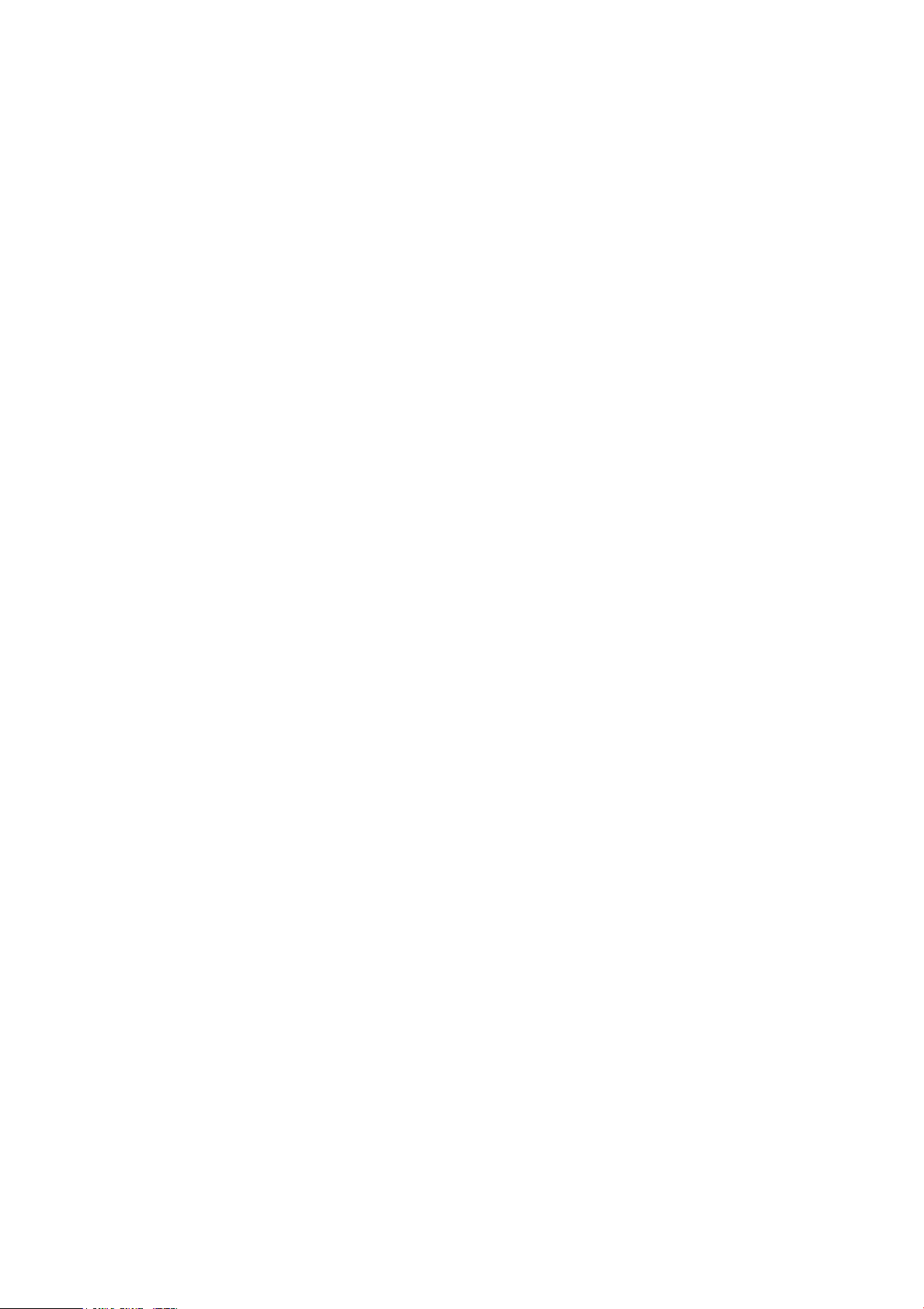
Comptabilisation
Comptabilisation réseau
La fonction de comptabilisation réseau vous permet de gérer l'utilisation de l'imprimante grâce à des
fonctionnalités d'analyse des coûts détaillées. Le nombre de travaux d'impression est contrôlé au
niveau de l'imprimante et consigné dans un journal, de même que l'ID (code) utilisateur et l'ID
(numéro) de compte ayant permis d'authentifier l'émetteur des travaux. L'utilisateur doit spécifier des
informations comptables lors de l'envoi des travaux à l'imprimante.
Les informations du journal des travaux peuvent être compilées sur le serveur de comptabilisation, puis
formatées sous forme de relevés.
Avant de commencer :
• Installez et configurez le logiciel de comptabilisation réseau agréé par Xerox sur le réseau.
Consultez les instructions fournies par le fabricant pour obtenir de l'aide.
• Testez la communication entre le serveur de comptabilisation et l'imprimante. Pour ce faire, ouvrez
un navigateur Web, tapez l'adresse IP de l'imprimante dans la barre d'adresse, puis appuyez sur
Entrée. La page d'accueil des Services Internet CentreWare de l'imprimante doit s'afficher.
• Installez les pilotes d'imprimante sur les ordinateurs de tous les utilisateurs si vous voulez assurer
le suivi des travaux d'impression.
Activation et configuration de la comptabilisation réseau
1. Dans les Services Internet CentreWare, cliquez sur Propriétés > Comptabilisation > Configuration
de la comptabilisation.
2. En regard de Type de comptabilisation, sélectionnez Comptabilisation réseau.
3. En regard de Vérifier les informations utilisateur pour les travaux d'impression, sélectionnez
Oui pour authentifier les utilisateurs sur le panneau de commande. L'authentification locale doit
être configurée. Pour plus d'informations, reportez-vous à la section Comptabilisation locale à la
page 70.
4. En regard de Personnaliser les messages utilisateur, sélectionnez le type d'invite que vous
souhaitez utiliser pour la saisie des informations de connexion des utilisateurs.
5. En regard de Suivi des couleurs uniquement, sélectionnez Activé si vous souhaitez assurer
uniquement le suivi des impressions couleur.
6. Cliquez sur Appliquer.
7. Cliquez sur Réinitialiser la machine.
8. Configurez l'authentification réseau, si vous ne l'avez pas déjà fait. Pour plus d'informations,
reportez-vous à la section Comptabilisation réseau à la page 75.
Imprimante couleur Phaser 7100
Guide de l'administrateur système
75
Page 76

Comptabilisation
Configuration des paramètres de l'écran de connexion à la comptabilisation
1. Dans les Services Internet CentreWare, cliquez sur Propriétés > Comptabilisation > Paramètres
écran de connexion à la comptabilisation.
2. Saisissez le texte voulu en regard de Autre nom pour cet ID utilisateur. Il s'agit du texte affiché
sur le panneau de commande lorsqu'un utilisateur est invité à entrer son nom d'utilisateur.
3. Pour afficher les caractères de l'ID utilisateur sous forme d'astérisques, sélectionnez Masquer en
regard de Masquer ID utilisateur.
4. Cliquez sur Appliquer.
76
Imprimante couleur Phaser 7100
Guide de l'administrateur système
Page 77

Comptabilisation
Activation de la comptabilisation dans les pilotes d'imprimante
Les travaux envoyés depuis un ordinateur sont comptabilisés uniquement lorsque la fonction de
comptabilisation est activée dans le pilote d'imprimante.
Activation de la comptabilisation dans un pilote d'imprimante Windows
1. Dans le menu Démarrer, sélectionnez Imprimantes et télécopieurs.
2. Cliquez sur l'imprimante avec le bouton droit de la souris, puis sélectionnez Propriétés >
Configuration > Comptabilisation.
3. Dans le menu déroulant Système de comptabilisation, sélectionnez Aucun, Comptabilisation
locale, Comptabilisation standard Xerox ou Auditron ou Comptabilisation réseau Xerox.
4. Sélectionnez Toujours demander pour faire en sorte que les utilisateurs soient invités à fournir
leur ID utilisateur et leur ID de compte avant chaque travail d'impression. Si vous ne voulez pas
que les utilisateurs se connectent, sélectionnez Ne pas demander et renseignez les champs ID
d'utilisateur par défaut et ID de compte par défaut.
5. Sélectionnez Masquer ID utilisateur et Masquer ID compte pour que les caractères s'affichent
sous la forme d'astérisques lors de la saisie.
6. Sélectionnez Mémoriser les derniers codes saisis pour montrer le dernier code entré lorsqu'un
utilisateur est invité à saisir son ID de compte.
7. Si vous voulez indiquer l'ID utilisateur et l'ID de compte par défaut, sélectionnez Accounting
codes Setup (Configuration des codes de comptabilisation), renseignez les champs ID utilisateur
et ID de compte, puis sélectionnez le type de compte par défaut.
8. Cliquez sur OK.
9. Cliquez sur OK pour quitter le programme.
Activation de la comptabilisation dans un pilote d'imprimante Apple Macintosh
1. Ouvrez un document, cliquez sur Fichier, puis sur Imprimer.
2. Sélectionnez l'imprimante Xerox
3. Sélectionnez Fonctionnalités Xerox, puis le bouton Avancé.
4. Sélectionnez Comptabilisation dans le menu déroulant.
5. Dans le menu déroulant Système de comptabilisation, sélectionnez Aucun, Comptabilisation
locale, Comptabilisation standard Xerox ou Auditron ou Comptabilisation réseau Xerox.
6. Sélectionnez Toujours demander pour faire en sorte que les utilisateurs soient invités à fournir
leur ID utilisateur et leur ID de compte avant chaque travail d'impression.
7. Sélectionnez Masquer ID utilisateur et Masquer ID compte pour que les caractères s'affichent
sous la forme d'astérisques lors de la saisie.
8. Si vous voulez indiquer l'ID utilisateur et l'ID de compte par défaut, sélectionnez Utiliser les codes
de comptabilisation par défaut, renseignez les champs ID d'utilisateur par défaut et ID de
compte par défaut, puis sélectionnez le type de compte par défaut.
9. Pour enregistrer vos paramètres, cliquez sur le menu Préréglages et sélectionnez Enregistrer sous.
®
.
Imprimante couleur Phaser 7100
Guide de l'administrateur système
77
Page 78
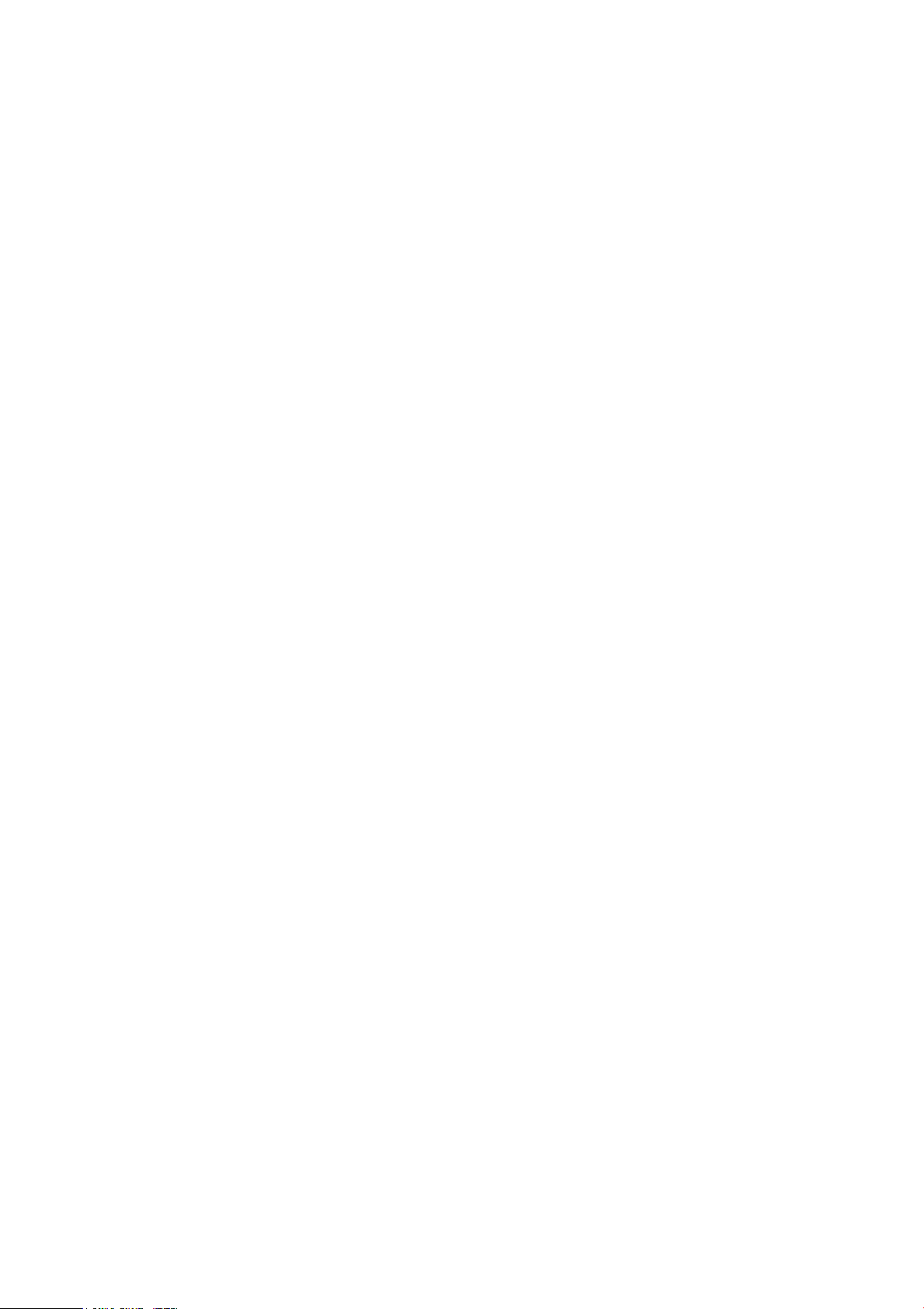
Comptabilisation
10. Nommez le préréglage.
11. Cliquez sur OK.
Remarque : Les utilisateurs doivent sélectionner ce préréglage chaque fois qu'ils impriment à
l'aide de ce pilote d'imprimante.
78
Imprimante couleur Phaser 7100
Guide de l'administrateur système
Page 79

Outils d'administration
Ce chapitre contient les sections suivantes :
• Gestion des alertes et des états à la page 80
• Configuration des paramètres de fichiers mémorisés à la page 81
• Paramètres d'économie d'énergie à la page 82
• Paramètres système à la page 83
• Mise hors ligne de l'imprimante à la page 84
• Smart eSolutions et informations de facturation à la page 85
• Clonage à la page 88
• Gestionnaire de polices à la page 89
• Personnalisation de la page de coordonnées de l'imprimante à la page 90
• Mise à jour du logiciel de l'imprimante à la page 91
• Paramètres de date et d'heure à la page 92
• Filigranes et annotations à la page 93
7
Imprimante couleur Phaser 7100
Guide de l'administrateur système
79
Page 80

Outils d'administration
Gestion des alertes et des états
Vous pouvez configurer l'envoi automatique des notifications d'alerte et d'état par courriel à un ou
plusieurs destinataires.
Configuration des alertes d'état de la machine
Pour configurer l'envoi par courriel d'alertes d'état de la machine :
1. Dans les Services Internet CentreWare, cliquez sur Propriétés > Configuration générale >
Notification d'alerte > Notification par courriel de l'état de la machine.
2. Sous Envoi de notification, sélectionnez l'état de la machine pour lequel une notification doit
être envoyée immédiatement ou à fréquence régulière.
3. Sous Paramètres d'état de notification courrier, définissez la notification d'état appropriée pour
chaque destinataire.
4. Sous Paramètres de la fréquence de notification, indiquez la fréquence d'envoi du courriel.
5. Cliquez sur Appliquer.
Configuration des alertes de relevé de compteur de facturation
Pour configurer l'envoi par courriel d'alertes de relevé de compteur de facturation :
1. Dans les Services Internet CentreWare, cliquez sur Propriétés > Configuration générale >
Notification d'alerte > Alertes de relevé de compteur de facturation.
2. Sous Adresse électronique de l'administrateur de facturation, entrez l'adresse électronique du
ou des administrateurs.
3. Sous Envoyer une alerte, définissez les alertes à envoyer pour les relevés de compteur de
facturation et l'annulation de l'enregistrement sur le serveur Xerox.
4. Cliquez sur Appliquer.
Configuration d’alertes d'envoi de données sur les modules remplaçables
Pour configurer l'envoi par courriel d'alertes de données sur les modules remplaçables:
1. Dans les Services Internet CentreWare, cliquez sur Propriétés > Configuration générale >
Notification d'alerte > Alertes d'envoi de données sur les modules remplaçables.
2. Sous Adresse électronique de l'administrateur des modules remplaçables, entrez l'adresse
électronique du destinataire (si vous définissez plusieurs adresses, séparez-les par des virgules).
3. Sous Envoyer une alerte, cochez la case voulue pour envoyer des alertes par courriel lorsque les
compteurs de facturation sont relevés ou lorsque l'enregistrement auprès du serveur de
communication Xerox est annulé.
4. Cliquez sur Appliquer.
80
Imprimante couleur Phaser 7100
Guide de l'administrateur système
Page 81

Outils d'administration
Configuration des paramètres de fichiers mémorisés
Remarque : Installez le kit de productivité pour utiliser cette fonction.
1. Sur le panneau de commande de l'imprimante, appuyez sur Menu.
2. Accédez à Menu Admin, puis appuyez sur OK.
3. Accédez à Param. système, puis appuyez sur Travaux mémorisés.
4. Modifiez les paramètres suivants, si nécessaire:
• Expiration trav. : appuyez sur Activé et sélectionnez la date d'expiration à l'issue de laquelle
les travaux mémorisés seront supprimés.
• Conserver (jours) : appuyez sur Nbre jours/heure, puis à l'aide des boutons fléchés,
définissez le nombre de jours pendant lesquels les travaux sont conservés.
• Supprimer (heure) : à l'aide des boutons fléchés, définissez l'heure à laquelle supprimer les
travaux mémorisés.
• Conserver (heures) : à l'aide des boutons fléchés, définissez le nombre d'heures pendant
lesquelles conserver les travaux.
• Mise hors tension : appuyez sur Supprimer travaux pour supprimer les travaux à chaque
mise hors tension de l'imprimante.
Imprimante couleur Phaser 7100
Guide de l'administrateur système
81
Page 82

Outils d'administration
Paramètres d'économie d'énergie
1. Dans les Services Internet CentreWare, cliquez sur Propriétés > Configuration générale >
Paramètres d'économie d'énergie.
2. En regard de Délai mode Alimentation réduite, indiquez le délai (de 1 à 240 minutes) au cours
duquel l'imprimante peut rester inactive avant de passer en mode Alimentation réduite.
3. En regard de Délai mode Veille, indiquez le délai (de 1 à 240 minutes) au cours duquel
l'imprimante peut rester inactive avant de passer en mode Veille.
4. Cliquez sur Appliquer.
82
Imprimante couleur Phaser 7100
Guide de l'administrateur système
Page 83

Outils d'administration
Paramètres système
Configuration des paramètres système par défaut
1. Sur le panneau de commande de l'imprimante, appuyez sur Menu.
2. Accédez à Menu Admin > Param. système pour définir les paramètres système par défaut.
3. Modifiez les paramètres suivants, si nécessaire:
• Première page : sélectionnez Imprimer pour imprimer cette page avant chaque
travail d'impression.
• Tonalité a larm e : réglez la tonalité d'alarme sur Faible, Standard, Forte ou Désactivée.
• Annulation auto : définissez le délai d'inactivité autorisé (en minutes) avant annulation auto.
• Mode Condensation : sélectionnez Activé pour éviter la formation de condensation.
• Affichage travaux : spécifiez les types de travaux qui s'affichent lorsque l'utilisateur appuie
sur État travail.
4. Appuyez sur OK.
Définition des préférences de format papier sur le panneau de commande
1. Sur le panneau de commande de l'imprimante, appuyez sur Menu.
2. Accédez à Menu Admin > Param. système > mm / pouces.
3. Définissez l'unité requise selon que vous souhaitez afficher les formats papier en pouces ou au
format métrique.
4. Appuyez sur OK.
Imprimante couleur Phaser 7100
Guide de l'administrateur système
83
Page 84

Outils d'administration
Mise hors ligne de l'imprimante
Vous pouvez mettre l'imprimante hors ligne à tout moment pour empêcher l'envoi ou la réception de
travaux via le réseau. Vous avez ainsi tout loisir d'exécuter des tâches de maintenance sur l'imprimante
sans que des travaux lui soient envoyés. Lorsque l'imprimante est hors ligne, aucun des services
(Numérisation réseau, par exemple) n'est disponible.
Pour mettre l'imprimante hors ligne, appuyez sur le bouton En ligne/Hors ligne du panneau
de commande.
Remarque : La mise hors ligne de l'imprimante ne signifie pas sa mise hors tension.
Redémarrage de l'imprimante depuis les Services Internet CentreWare
1. Dans les Services Internet CentreWare, cliquez sur État.
2. Au bas de la section Généralités, cliquez sur Réinitialiser la machine, puis sur OK.
Remarque : Le redémarrage de l'imprimante peut prendre jusqu'à cinq minutes. L'accès au réseau
est impossible pendant ce temps.
84
Imprimante couleur Phaser 7100
Guide de l'administrateur système
Page 85

Outils d'administration
Smart eSolutions et informations de facturation
Smart eSolutions
Smart eSolutions est une suite de fonctions simplifiant la possession et l'administration
d'imprimantes. Elle propose des services gratuits permettant d'administrer les compteurs de
facturation, ainsi que des plans de renouvellement des consommables/fournitures pour les
imprimantes d'un réseau. Elle se compose des éléments suivants:
• MeterAssistant
des imprimantes réseau. Il est ainsi inutile de relever manuellement les compteurs.
• SuppliesAssistant
l'équipement réseau et en contrôle l'utilisation.
• MaintenanceAssistant
incidents qui se produisent sur l'imprimante. Il vous permet d'envoyer des informations de
diagnostic détaillées à Xerox, de lancer des sessions de résolution d'incident en ligne avec Xerox.
Remarque : Pour plus d'informations sur Smart eSolutions, consultez le site Web
www.xerox.com/smartesolutions.
®
: MeterAssistant® envoie automatiquement à Xerox les relevés de compteurs
®
: SuppliesAssistant® gère de manière proactive les consommables d'encre de
®
: MaintenanceAssistant® propose des options de résolution des
L'enregistrement de l'imprimante pour l'utilisation de Smart eSolutions peut être effectué selon
trois méthodes :
• Enregistrement automatique : cette méthode est disponible en standard sur un grand nombre
d'imprimantes WorkCentre/WorkCentre Pro.
• XDA-Lite : cette méthode s'adresse plus particulièrement aux petites et moyennes entreprises.
Pour télécharger le client Windows, consultez le site Web www.xerox.com/smartesolutions.
• CentreWare Web : CentreWare Web est un logiciel de type navigateur Web, qui installe, configure,
gère et contrôle les imprimantes réseau et les imprimantes multifonctions de votre réseau, quel que
soit le fabricant. Il génère également des relevés. Il s'adresse plus particulièrement aux grandes
entreprises. Pour plus d'informations, consultez le site Web www.xerox.com/centrewareweb.
Remarques :
• Une fois installé, MeterAssistant
• Smart eSolutions n'est pas disponible dans tous les pays. Prenez contact avec votre
interlocuteur Xerox pour plus d'informations.
Avant de commencer :
• Assurez-vous que les protocoles SNMP et TCP/IP sont activés.
• Vérifiez que le serveur proxy HTTP est configuré.
• Configurez les alertes de relevé de compteur de facturation. Pour plus d'informations, reportezvous à la section Configuration des alertes de relevé de compteur de facturation à la page 80.
• Configurez les alertes d'envoi de données sur les modules remplaçables. Pour plus d'informations,
reportez-vous à la section Configuration d’alertes d'envoi de données sur les modules
remplaçables à la page 80.
®
est automatiquement activé.
Imprimante couleur Phaser 7100
Guide de l'administrateur système
85
Page 86

Outils d'administration
Activation de Smart eSolutions
1. Dans les Services Internet CentreWare, cliquez sur Configuration générale > Smart
eSolutions > Enregistrement.
2. Si le serveur proxy HTTP n'est pas configuré, cliquez sur Activer le serveur proxy. Pour plus
d'informations, reportez-vous à la section Serveur Proxy à la page 37.
3. Cliquez sur Enregistrer auprès du serveur de communication Xerox.
4. Sur la page Serveur de communication Xerox, en regard de Communication serveur,
sélectionnez Activé.
5. En regard de Durée de transmission, entrez l'heure à laquelle vous souhaitez que l'imprimante
envoie quotidiennement des informations à Xerox.
6. Cliquez sur Appliquer.
7. Pour tester la connexion, cliquez sur Tester la communication maintenant.
Remarque : Si vous n'avez pas enregistré l'imprimante pour Smart eSolutions, ce bouton
est désactivé.
MeterAssistant
Pour afficher la dernière transmission d'informations de facturation concernant votre imprimante :
1. Dans les Services Internet CentreWare, cliquez sur État > SMart eSolutions > Assistant compteur.
2. Pour configurer l'envoi par courriel d'alertes de relevé de compteur, reportez-vous à la section
Configuration des alertes de relevé de compteur de facturation à la page 80.
SuppliesAssistant
Pour afficher l'état en cours des fournitures/consommables :
1. Dans les Services Internet CentreWare, cliquez sur Propriétés > Configuration générale > Smart
eSolutions > Assistant module remplaçable.
2. La liste des fournitures/consommables de l'imprimante s'affiche. Elle indique la durée de vie
restante correspondante.
3. Si vous souhaitez activer des alertes par courriel pour cet assistant, reportez-vous à la section
Configuration d’alertes d'envoi de données sur les modules remplaçables à la page 80.
Maintenance Assistant
1. Dans les Services Internet CentreWare, cliquez sur État > Smart eSolutions > Assistant
de maintenance.
2. Pour envoyer les informations de diagnostic à Xerox, cliquez sur Envoyer les informations de
diagnostic à Xerox.
®
®
®
Remarque : Si ce bouton n'est pas disponible, enregistrez l'imprimante pour Smart eSolutions.
3. Pour envoyer des informations de diagnostic à Xerox et lancer une session de dépannage en ligne,
cliquez sur Démarrer une session de dépannage en ligne sur www.xerox.com.
Remarque : Si ce bouton n'est pas disponible, enregistrez l'imprimante pour Smart eSolutions.
86
Imprimante couleur Phaser 7100
Guide de l'administrateur système
Page 87

Outils d'administration
Affichage des informations d'utilisation et de facturation
Compteurs d'utilisation
La page Compteurs d'utilisation indique le nombre total de pages imprimées ou générées
par l'imprimante.
1. Dans les Services Internet CentreWare, cliquez sur État > Facturation et compteurs >
Compteurs d'utilisation.
Une liste détaillée de toutes les pages imprimées ou générées par l'imprimante s'affiche.
2. Cliquez sur Actualiser pour mettre à jour la page.
Informations de facturation
La page Informations de facturation affiche le nombre de pages imprimées ou générées en noir et
blanc ou en couleur, à des fins de facturation.
1. Dans les Services Internet CentreWare, cliquez sur État > Facturation et compteurs >
Informations de facturation.
Une liste des pages imprimées ou générées par l'imprimante s'affiche.
2. Cliquez sur Actualiser pour mettre à jour la page.
Imprimante couleur Phaser 7100
Guide de l'administrateur système
87
Page 88

Outils d'administration
Clonage
Remarque : Installez le kit de productivité pour utiliser cette fonction.
Cette fonction vous permet d'enregistrer les paramètres de l'imprimante dans un fichier de clonage.
Vous pouvez utiliser celui-ci pour copier les paramètres de l'imprimante vers une autre imprimante ou
pour les sauvegarder et les restaurer sur votre propre imprimante.
Remarque : Si vous utilisez le fichier de clonage pour copier les paramètres sur une autre
imprimante, veillez à ce que les deux imprimantes soient de même modèle et disposent de la
même version du logiciel.
Pour déterminer la version du logiciel de votre imprimante :
1. Dans les Services Internet CentreWare, cliquez sur Propriétés > Configuration générale > Relevé
de configuration.
2. Faites défiler la page vers le bas pour afficher Version du logiciel.
Enregistrement des paramètres d'imprimante dans un fichier de clonage
1. Dans les Services Internet CentreWare, cliquez sur Propriétés > Configuration
générale > Clonage.
2. Sous Créer un fichier de clonage, sélectionnez les paramètres de fonction à enregistrer.
Toutes les fonctions sont sélectionnées par défaut.
3. Pour afficher les paramètres qu'il est possible de cloner pour chaque fonction, cliquez sur Afficher
le détail des fonctions.
4. Cliquez sur Cloner.
La page Clonage s'affiche.
5. Sur la page Clonage, sous Créer un fichier de clonage, cliquez avec le bouton droit de la souris sur
Cloning.dat et enregistrez ce fichier sur votre ordinateur.
Remarque : Le nom par défaut du fichier est Cloning.dat. Si vous le renommez, veillez à conserver
l'extension .dat.
Installation d'un fichier de clonage
Remarque : Cette procédure entraîne le redémarrage de l'imprimante, qui sera inaccessible sur le
réseau pendant quelques minutes.
1. Dans les Services Internet CentreWare, cliquez sur Propriétés > Configuration
générale > Clonage.
2. Sous Installer le fichier de clonage, cliquez sur Parcourir et accédez au fichier de clonage.
3. Cliquez sur Installer.
88
Imprimante couleur Phaser 7100
Guide de l'administrateur système
Page 89

Outils d'administration
Gestionnaire de polices
Le gestionnaire de polices CentreWare vous permet de gérer les polices sur une ou plusieurs
imprimantes de votre réseau.
Remarque : Vous pouvez télécharger le gestionnaire de polices Xerox CentreWare à partir du site
Web de Xerox, à l'adresse www.xerox.com/office/P7100drivers.
Utilisez cet utilitaire pour télécharger des polices logicielles sur votre imprimante, telles que des polices
spécifiques à votre entreprise ou des polices Unicode nécessaires à une prise en charge multilingue.
Vous pouvez ensuite ajouter ou supprimer les polices téléchargées, ou les exporter vers un fichier. Libre
à vous d'ajouter ou de supprimer des imprimantes dans la liste d'imprimantes pour afficher
uniquement celles que vous souhaitez gérer.
Imprimante couleur Phaser 7100
Guide de l'administrateur système
89
Page 90

Outils d'administration
Personnalisation de la page de coordonnées de l'imprimante
La page Assistance des Services Internet CentreWare contient les coordonnées du service d'assistance
technique, des informations permettant de commander des consommables/fournitures et les
coordonnées de l'administrateur système. Vous pouvez personnaliser ces informations afin d'afficher,
à l'intention des utilisateurs de l'imprimante, les coordonnées spécifiques à votre entreprise.
Pour ajouter les coordonnées spécifiques à votre entreprise :
1. Dans les Services Internet CentreWare, cliquez sur l'onglet Assistance.
2. Cliquez sur Modifier les paramètres.
3. Mettez à jour les champs avec les informations voulues, puis cliquez sur Appliquer.
90
Imprimante couleur Phaser 7100
Guide de l'administrateur système
Page 91

Outils d'administration
Mise à jour du logiciel de l'imprimante
Lorsque Xerox sort une nouvelle version du logiciel ou du microprogramme de l'imprimante, vous
pouvez mettre celle-ci à jour afin de bénéficier des nouveaux correctifs et des améliorations.
Mise à jour du logiciel
Avant de commencer :
• Déterminez la version actuelle du logiciel de l'imprimante.
• Téléchargez le fichier de mise à jour le plus récent au format .bin, à partir de la page Pilotes et
Téléchargements relative à votre imprimante.
• En l'absence du kit de productivité, téléchargez l'utilitaire de mise à jour du logiciel de la
Phaser 7100 depuis le site www.support.xerox.com. Pour plus d'informations, consultez le fichier
Readme (Lisezmoi) associé à cet utilitaire.
Remarque : Installez le kit de productivité pour pouvoir utiliser l'option de mise à jour du logiciel
disponible dans les Services Internet CentreWare.
Pour vérifier la version du logiciel installé sur l'imprimante:
1. Dans les Services Internet CentreWare, cliquez sur Propriétés > Configuration
générale > Configuration.
2. Faites défiler la page vers le bas jusqu'à la section Logiciel pour vérifier la version.
Pour mettre à jour le logiciel depuis le panneau de commande :
1. Sur le panneau de commande de l'imprimante, appuyez sur Menu.
2. Accédez à Menu Admin > Param. système > Téléch. logiciel.
3. Sélectionnez Activé, puis appuyez sur OK.
Pour mettre à jour le logiciel à l'aide des Services Internet CentreWare :
1. Dans les Services Internet CentreWare, cliquez sur Propriétés > Services > Logiciel machine >
Mises à jour.
2. Sous Mises à jour, sélectionnez Activé.
3. Cliquez sur Appliquer.
4. Actualisez le navigateur et accédez à Propriétés > Services > Logiciel machine > Mise à
jour manuelle.
5. Sous Mise à jour manuelle, cliquez sur Parcourir pour rechercher et sélectionner le fichier .bin de
mise à jour du logiciel.
6. Cliquez sur Ouvrir.
7. Cliquez sur Installer le logiciel.
Le fichier est envoyé à l'imprimante. Une fois l'installation du logiciel terminée,
l'imprimante redémarre.
8. Consultez le relevé de configuration pour vérifier que le logiciel a bien été mis à jour.
Imprimante couleur Phaser 7100
Guide de l'administrateur système
91
Page 92

Outils d'administration
Paramètres de date et d'heure
Lors de la première configuration de l'imprimante, vous devez définir la date et l'heure. Vous pouvez
modifier ces informations après leur configuration initiale par le biais du panneau de commande.
Pour modifier les paramètres de date et d'heure :
1. Sur le panneau de commande de l'imprimante, appuyez sur le bouton Menu.
2. Accédez à Menu Admin, puis appuyez sur OK.
3. Accédez à Param. système > Horloge machine, puis appuyez sur OK.
4. Modifiez les paramètres suivants, si nécessaire :
• Date : indiquez la date.
• Heure : indiquez l'heure au format 12 ou 24heures.
• Annulation auto : indiquez le délai d'inactivité autorisé avant que l'écran par défaut ne soit
réaffiché sur le panneau de commande. Pour définir l'écran par défaut, reportez-vous à la
section Paramètres système à la page 83.
• Impr. différée : indiquez le délai qui doit s'écouler entre l'utilisation du panneau de
commande et le lancement du travail d'impression suivant.
• Délais d'économie d'énergie : réglez les délais d'activation des modes d'alimentation
réduite et veille.
• Zone horaire : indiquez l'écart avec l'heure du méridien de Greenwich (GMT).
• Heure d'été : définissez l'heure d'été, le cas échéant. Lorsque l'heure d'été est en vigueur,
l'imprimante avance automatiquement l'horloge d'une heure.
Synchronisation de l'heure à l'aide de SNTP
Le protocole SNTP (Simple Network Time Protocol) synchronise l'horloge interne de l'imprimante via
une connexion réseau au démarrage de l'imprimante, puis à intervalles réguliers.
1. Sur le panneau de commande de l'imprimante, appuyez sur le bouton Menu.
2. Accédez à Menu Admin, puis appuyez sur OK.
3. Accédez à Réseau / Port > Paramètres SNTP.
4. Accédez à Synchronis. NTP.
5. Sélectionnez Activé, puis appuyez sur OK.
6. Accédez à Adresse IP NTP, puis appuyez sur >.
7. Accédez à Interv. connexion, puis définissez la fréquence de synchronisation de l'imprimante
avec le serveur NTP.
8. Utilisez les boutons fléchés pour indiquer l'adresse IP du serveur NTP.
9. Appuyez sur OK.
92
Imprimante couleur Phaser 7100
Guide de l'administrateur système
Page 93

Outils d'administration
Filigranes et annotations
Un filigrane ajoute un texte ou un motif en arrière-plan à la page imprimée pour interdire la réplication
d'un document. Vous pouvez configurer des filigranes de manière à imprimer des dates, des
identifiants uniques, des motifs d'arrière-plan ou un texte par défaut. Vous pouvez également
configurer leur impression en fonction du type de travail.
A l'instar des filigranes, les annotations sont des chaînes de texte personnalisables imprimées sur le
document. Pour créer une annotation personnalisée, autre que celles proposées par défaut, vous
pouvez créer une chaîne de texte et lui appliquer l'un de quatre modèles prédéfinis. Lorsque les
annotations sont activées, elles s'impriment conformément au modèle de mise en page associé au
type de travail.
Remarque : Installez le kit de productivité pour utiliser cette fonction.
Filigranes
Pour définir l'aspect du filigrane et forcer celui-ci :
1. Dans les Services Internet CentreWare, cliquez sur Propriétés > Sécurité > Filigrane > Filigrane.
2. Sous Filigrane, procédez comme suit :
• Sélectionnez le format de date et l'aspect du filigrane.
• Forcez le filigrane par type de travail, si nécessaire.
3. Cliquez sur Appliquer.
Filigrane de protection
Cette procédure permet à l'administrateur système de définir, sur cette machine (ou un modèle
identique), les paramètres permettant d'inclure un filigrane de protection en arrière-plan des
documents imprimés.
Vous devez acheter l'option Sécurité pour pouvoir activer cette fonction. Prenez contact avec votre
interlocuteur Xerox pour faire l'acquisition de cette option.
Les paramètres de configuration des filigranes de protection sont les suivants :
• Effet de filigrane par défaut
•Filigrane par défaut
• Taille de police
• Motif arrière-plan
•Format date
• Couleur de police
•Densité
• Contraste du fond / filigrane
• Forcer filigrane - Copie
• Forcer filigrane - Impression client
• Forcer filigrane - Impression fichier mémorisé
Imprimante couleur Phaser 7100
Guide de l'administrateur système
93
Page 94
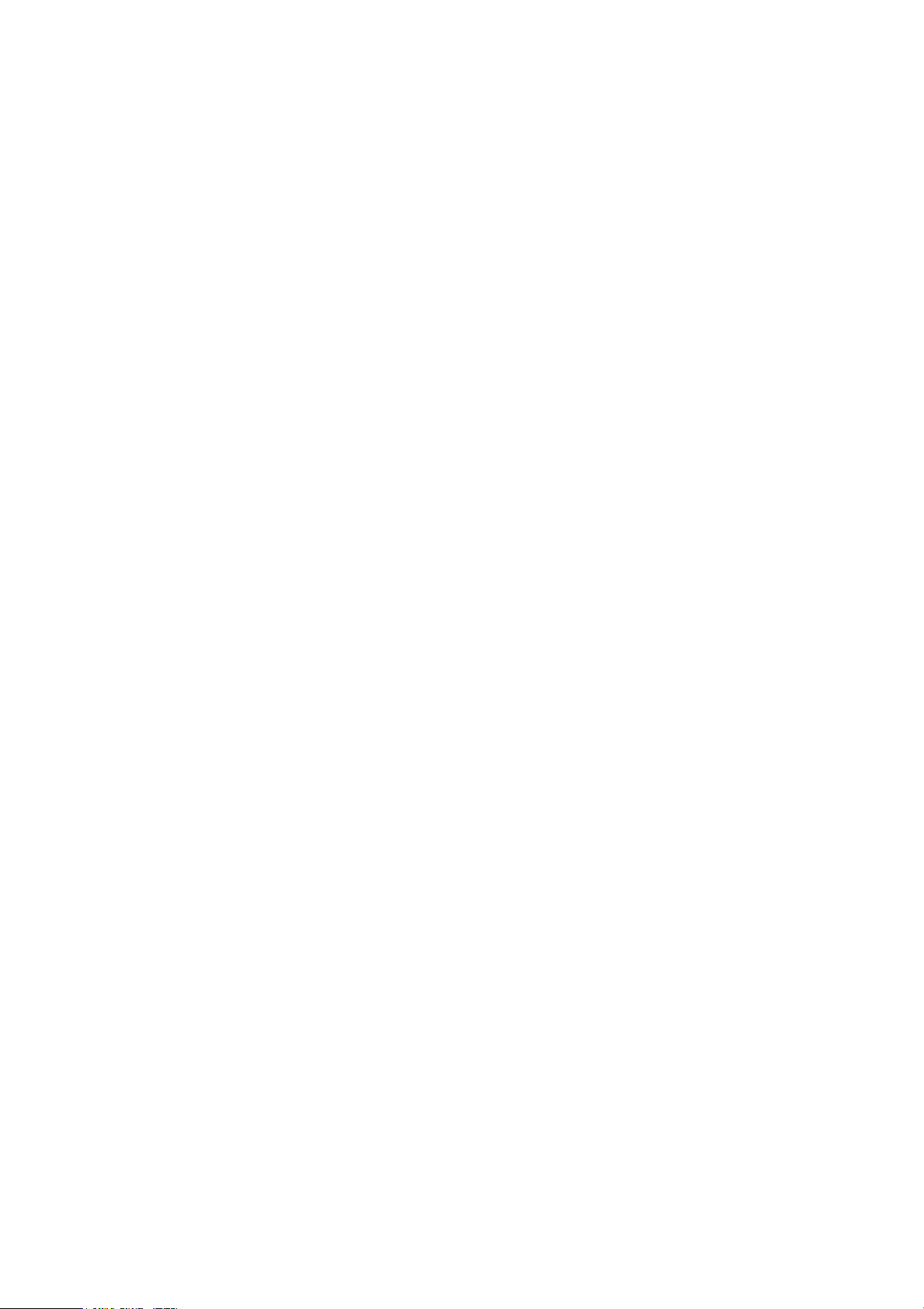
Outils d'administration
• Forcer filigrane - Impression locale
• Filigrane personnalisé 1
• Filigrane personnalisé 2
• Filigrane personnalisé 3
Configuration d'un filigrane de protection dans les Services Internet CentreWare
1. Dans les Services Internet CentreWare, cliquez sur Propriétés > Sécurité > Filigrane > Filigrane
de protection.
2. Sous Paramètres des codes numériques, saisissez les valeurs adéquates pour Code d'accès de
décodage et Filigrane numérique personnalisé.
3. Sous Forcer filigrane de protection, sélectionnez Activé pour forcer un filigrane de protection par
type de travail et relevé, si nécessaire.
4. Sous Valeurs par défaut du filigrane de protection, sélectionnez Activé pour activer le code
de protection.
5. Sous Effet du filigrane de protection, définissez les effets du filigrane.
Création d'un filigrane de protection
1. Dans les Services Internet CentreWare, cliquez sur Propriétés > Sécurité > Filigrane > Filigrane
de protection.
2. Sous Effet du filigrane de protection, sélectionnez le bouton Créer un filigrane.
3. Indiquez un nom pour les filigranes de protection personnalisés 1, 2 et 3.
4. Cliquez sur Appliquer.
Remarque : Une fois les paramètres enregistrés, vous pouvez sélectionner le filigrane de
protection personnalisé depuis le menu Filigrane de protection par défaut, sous Effet du
filigrane de protection.
ID unique universel
Pour imprimer l'ID unique universel dans le filigrane:
1. Dans les Services Internet CentreWare, cliquez sur Propriétés > Sécurité > Filigrane > ID
unique universel.
2. Sous ID unique universel, indiquez l'emplacement de l'ID sur la page.
3. Cliquez sur Appliquer.
94
Imprimante couleur Phaser 7100
Guide de l'administrateur système
Page 95

Outils d'administration
Annotations forcées
Les annotations forcées permettent de créer des chaînes de texte pour des filigranes personnalisés.
Vous pouvez créer huit chaînes en tout, comportant 32 caractères au maximum. Une fois la chaîne
créée, vous pouvez appliquer un modèle de mise en page au filigrane.
Pour créer des chaînes de texte:
1. Dans les Services Internet CentreWare, cliquez sur Propriétés > Sécurité > Forcer l'annotation >
Créer une chaîne de texte.
2. Sous Créer une chaîne de texte, entrez jusqu'à huit chaînes de texte de filigrane.
3. Cliquez sur Appliquer.
Pour appliquer une mise en page aux chaînes de texte:
1. Dans les Services Internet CentreWare, cliquez sur Propriétés > Sécurité > Forcer l'annotation >
Appliquer le modèle de mise en page aux travaux de copie ou d'impression.
2. Sous Appliquer le modèle de mise en page aux travaux de copie ou d'impression, cliquez sur
Modifier les paramètres pour appliquer le modèle à la chaîne de filigrane en utilisant l'un des
types de travaux d'impression disponibles.
3. Sélectionnez Activé en regard de Appliquer le modèle de mise en page afin d'appliquer le
modèle de mise en page.
4. Sous Liste des modèles de mise en page, sélectionnez l'un des modèles prédéfinis.
5. Cliquez sur Appliquer.
Imprimante couleur Phaser 7100
Guide de l'administrateur système
95
Page 96

Outils d'administration
96
Imprimante couleur Phaser 7100
Guide de l'administrateur système
